
M90n-1
사용설명서
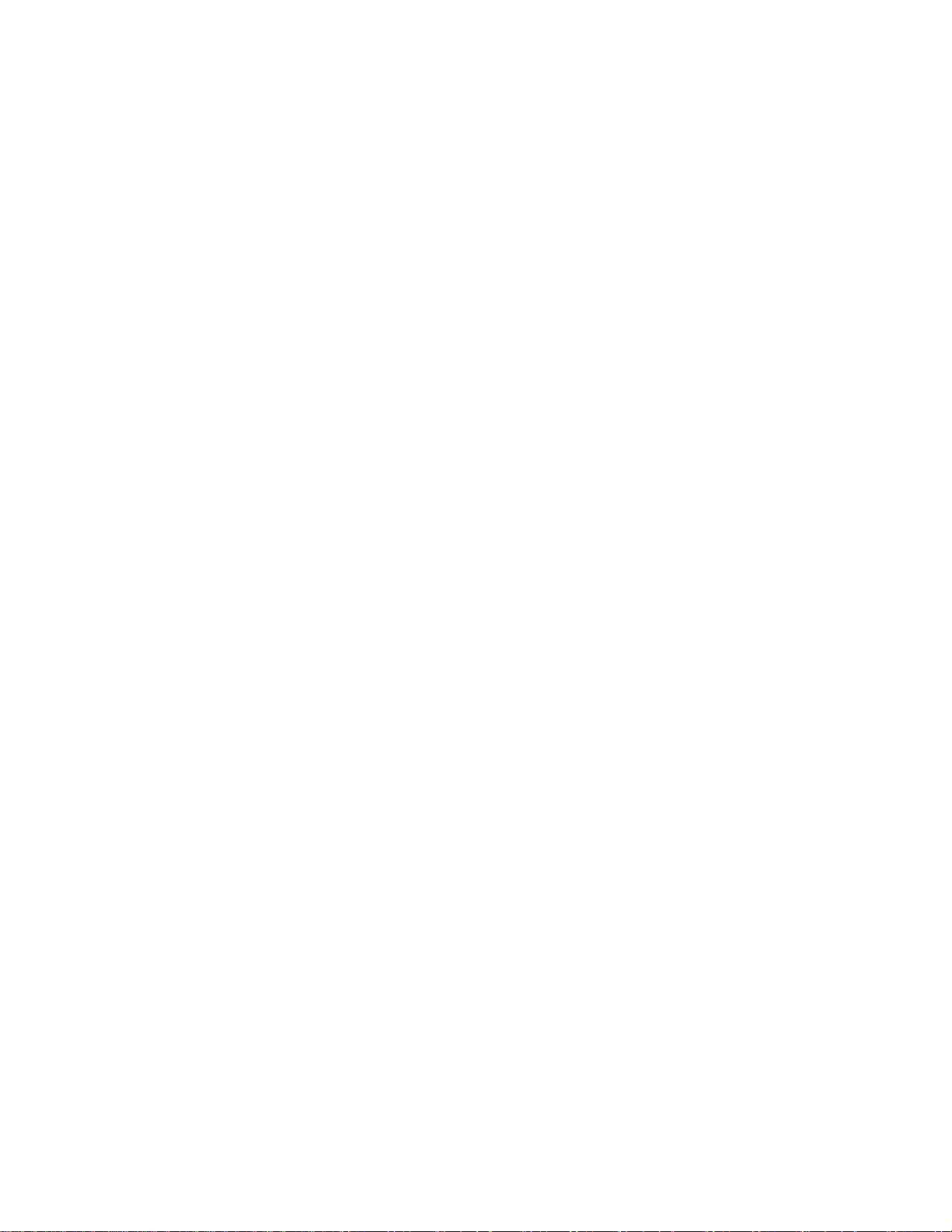
먼저읽어야할사항
본제품과설명서를사용하기전에다음항목을주의깊게읽고이해했는지확인하십시오.
•부록A"중요안전수칙"59페이지
•
안 전 수 칙 및 보 증 설 명 서
•
설 치 설 명 서
제7판(2021년1월)
©CopyrightLenovo2021.
제한적인권리:"GSA"(GeneralServicesAdministration)계약에따라제공되는데이터또는소프트웨어의사
용,복제또는공개에는계약서번호GS-35F-05925에명시된제한사항이적용됩니다.
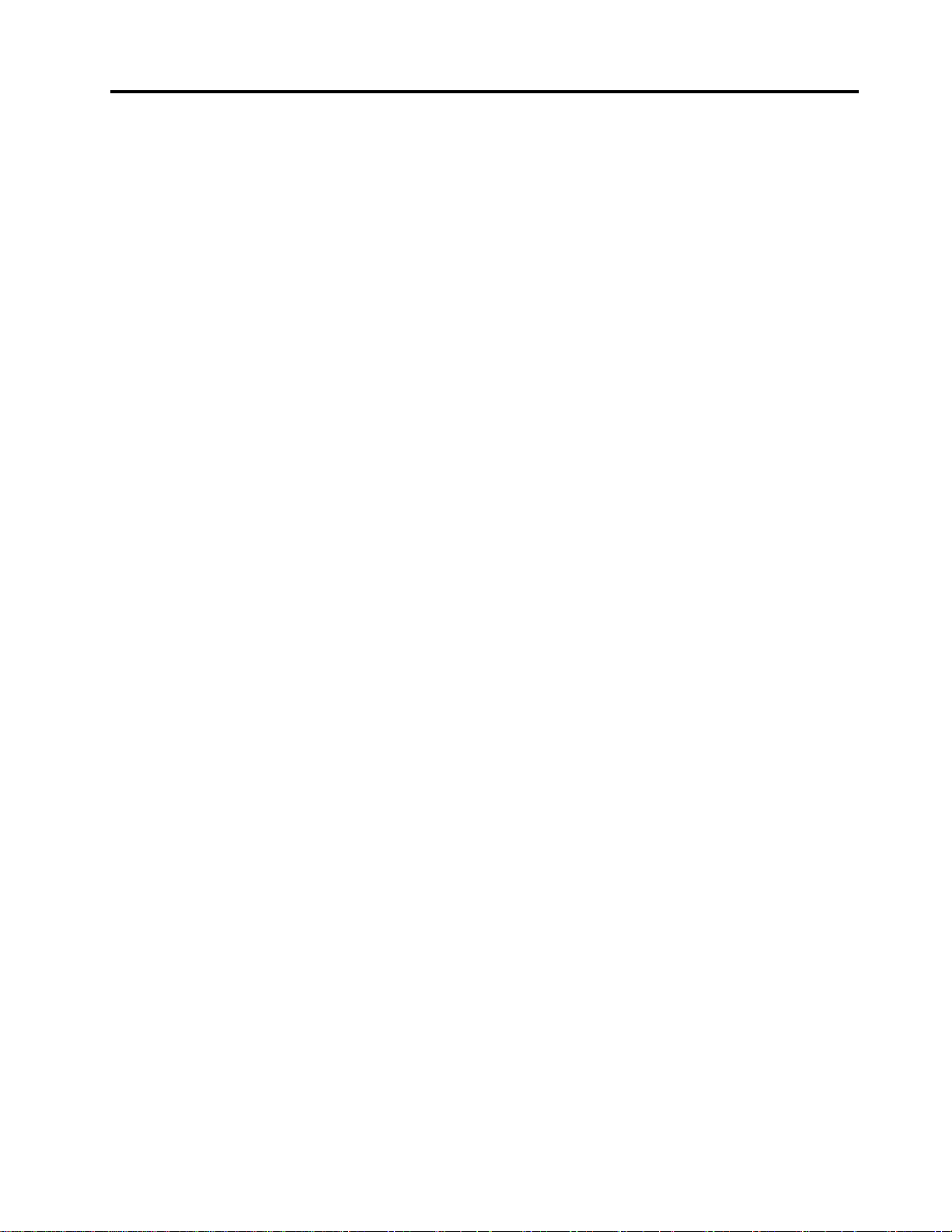
목차
이설명서정보.............iii
제1장.컴퓨터소개.........1
윗면....................1
앞면....................1
뒷면....................2
밑면....................3
왼쪽면..................3
시스템보드.................4
기능및사양................5
USB전송속도에대한설명........5
제2장.컴퓨터시작.........7
Windows10시작하기............7
Windows계정.............7
Windows사용자인터페이스.......8
네트워크에연결...............9
유선이더넷에연결............9
Wi-Fi네트워크에연결(일부모델의경우)..9
셀룰러네트워크에연결(일부모델의경우)..9
Vantage앱사용.............10
멀티미디어사용..............10
오디오사용..............11
I/O상자사용(일부모델의경우).......11
SDK(SoftwareDevelopmentKit)사용...11
제3장.컴퓨터살펴보기.......13
전원관리.................13
전원버튼동작설정..........13
전원계획설정.............13
데이터전송................13
Bluetooth사용장치에연결(일부모델의경
우).................13
액세서리구매...............14
제4장.컴퓨터및정보보호.....15
컴퓨터잠금................15
컴퓨터에안전하게로그인..........15
암호사용...............15
소프트웨어보안솔루션사용.........16
방화벽사용..............16
백신프로그램사용...........16
펌웨어에임베드된ComputraceAgent소
프트웨어사용(일부모델의경우).....17
BIOS보안솔루션사용...........17
저장장치드라이브데이터모두삭제...17
덮개가있는스위치사용.........17
SmartUSBProtection사용......18
제5장.UEFIBIOS.........19
UEFIBIOS란..............19
BIOS메뉴실행..............19
BIOS인터페이스탐색...........19
UEFIBIOS의표시언어변경........19
시스템날짜와시간설정..........20
시동순서변경..............20
ConfigurationChangeDetection기능사용
설정또는해제..............20
AutomaticPowerOn기능사용설정또는해
제....................21
ErPLPS준수모드사용설정또는해제....21
새운영체제를설치하기전에BIOS설정변경.21
UEFIBIOS업데이트...........22
BIOS업데이트실패복구..........22
CMOS지우기..............23
제6장.문제해결,진단및복구...25
컴퓨터문제해결을위한기본절차......25
문제해결.................25
컴퓨터시동문제............25
오디오문제..............26
네트워크문제.............27
성능문제...............28
저장장치드라이브문제.........29
직렬커넥터문제............30
USB장치문제............30
소프트웨어문제............30
LenovoDiagnostics도구.........30
복구...................31
시스템파일및설정을이전시점으로복원.31
백업에서파일복원...........31
컴퓨터재설정.............31
고급옵션사용.............31
Windows자동복구..........31
복구USB장치만들기및사용......31
장치드라이버업데이트.........32
제7장.CRU교체..........33
CRU란.................33
CRU교체................33
전원어댑터및전원코드........34
방열판덮개..............35
DIN레일브래킷키트.........36
VESA마운트브래킷..........38
©CopyrightLenovo2021
i
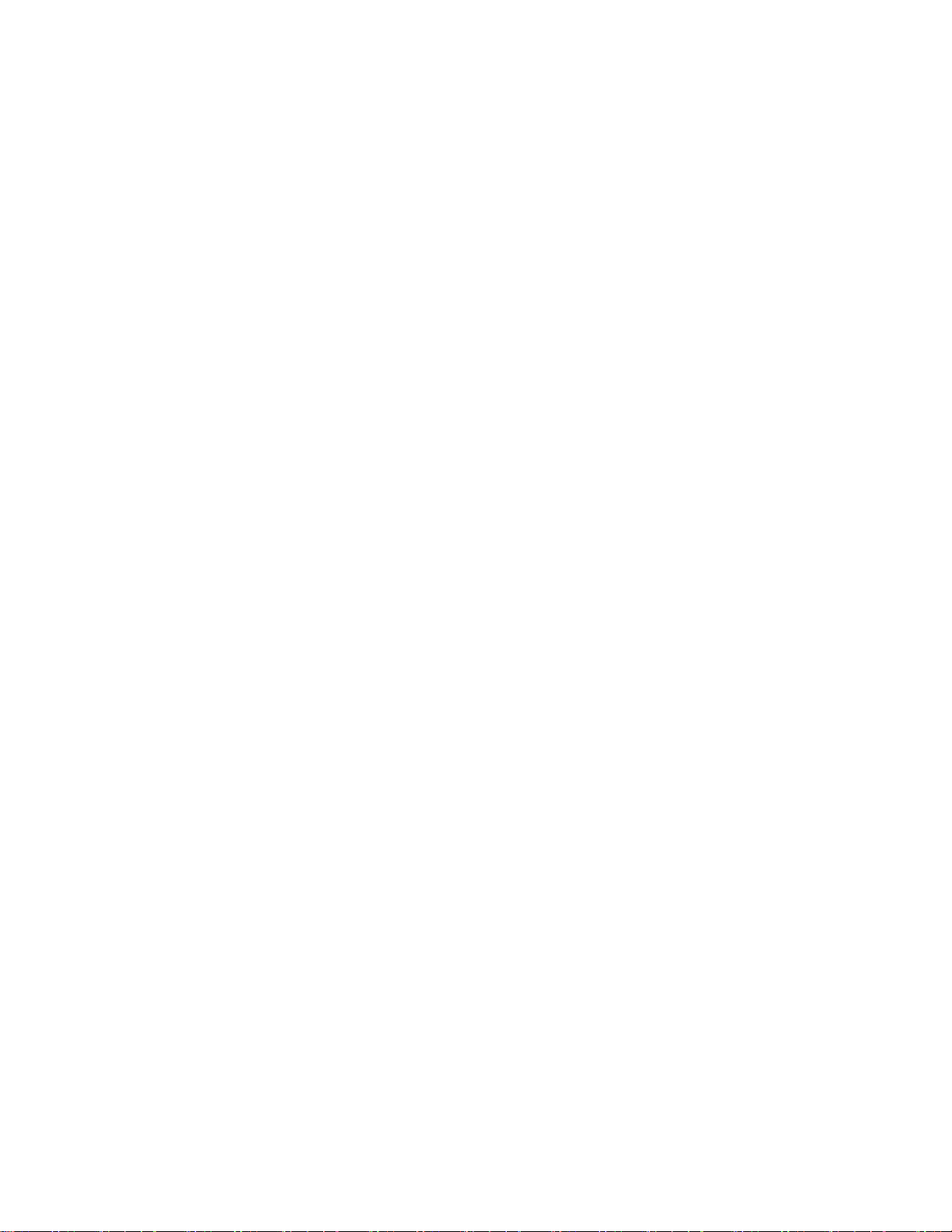
전원어댑터브래킷...........41
I/O상자...............44
Wi-Fi뒷면안테나...........45
무선WAN안테나...........46
밑면덮개...............47
M.2솔리드스테이트드라이브......48
Wi-Fi카드..............50
무선WAN카드............51
제8장.도움말및지원........55
셀프지원리소스.............55
Lenovo에문의..............56
Lenovo에문의하기전에........56
Lenovo고객지원센터.........56
추가서비스구매.............57
부록A.중요안전수칙........59
부록B.내게필요한옵션및올바른자
세정보.................73
부록C.Ubuntu운영체제보충정
보...................77
부록D.준수및TCO인증정보...79
부록E.주의사항및상표.......91
iiM90n-1사용설명서
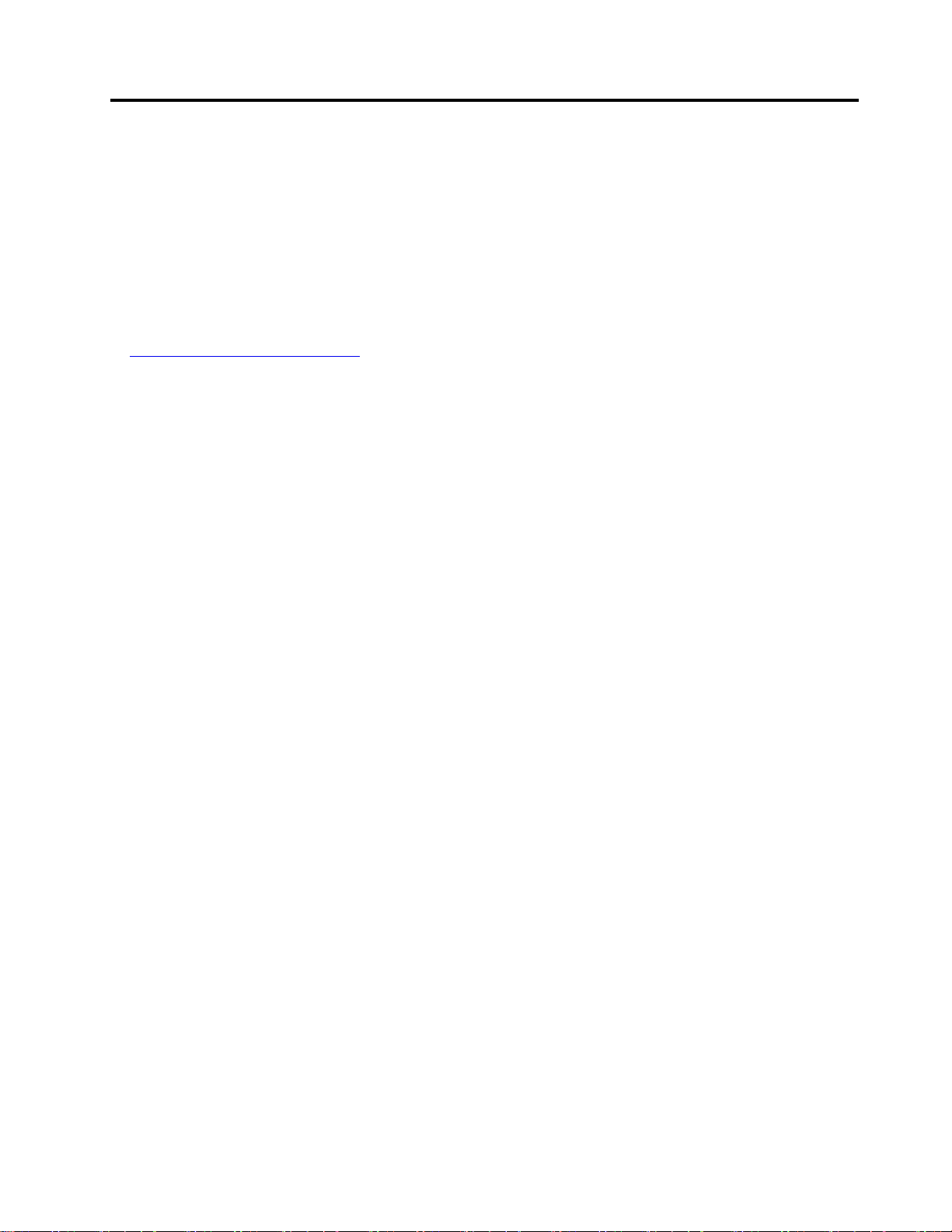
이설명서정보
•이설명서의그림은사용중인제품과다를수있습니다.
•모델에따라일부옵션액세서리,기능및소프트웨어프로그램을컴퓨터에서사용하지못할수도
있습니다.
•운영체제및프로그램버전에따라일부사용자인터페이스지침이사용자컴퓨터에적용되지않
을수있습니다.
•설명서콘텐츠는사전통지없이변경될수있습니다.Lenovo는이
통해본컴퓨터의지속적인개선내용을제공합니다.최신문서를보려면다음사이트를참조하십시오.
https://pcsupport.lenovo.com
•Microsoft
®
는WindowsUpdate를통해Windows
®
운영체제의기능을정기적으로변경합니다.따
라서이설명서의일부정보는오래된것일수있습니다.최신정보는Microsoft리소스를참조하십시오.
사 용 설 명 서
를포함하여설명서를
©CopyrightLenovo2021
iii
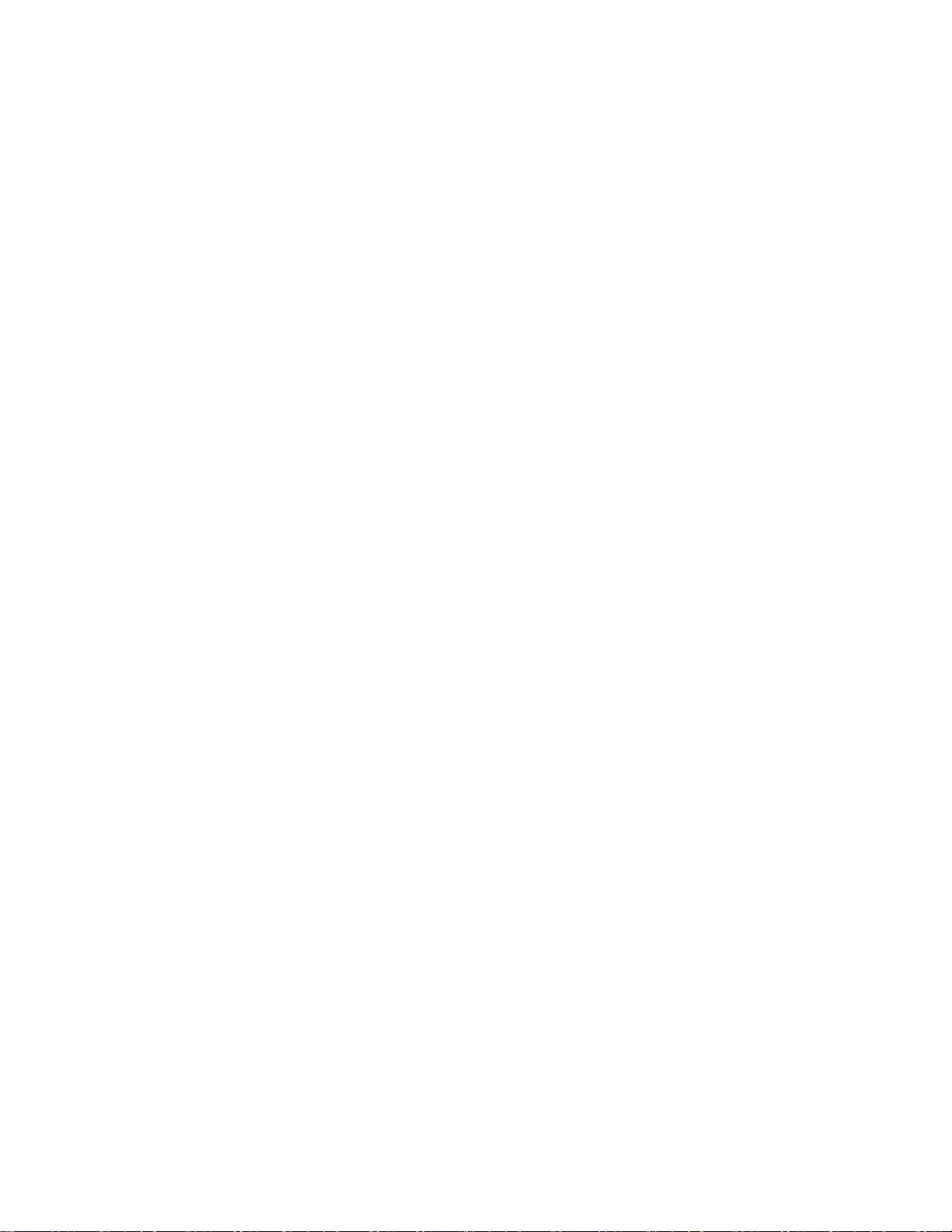
ivM90n-1사용설명서
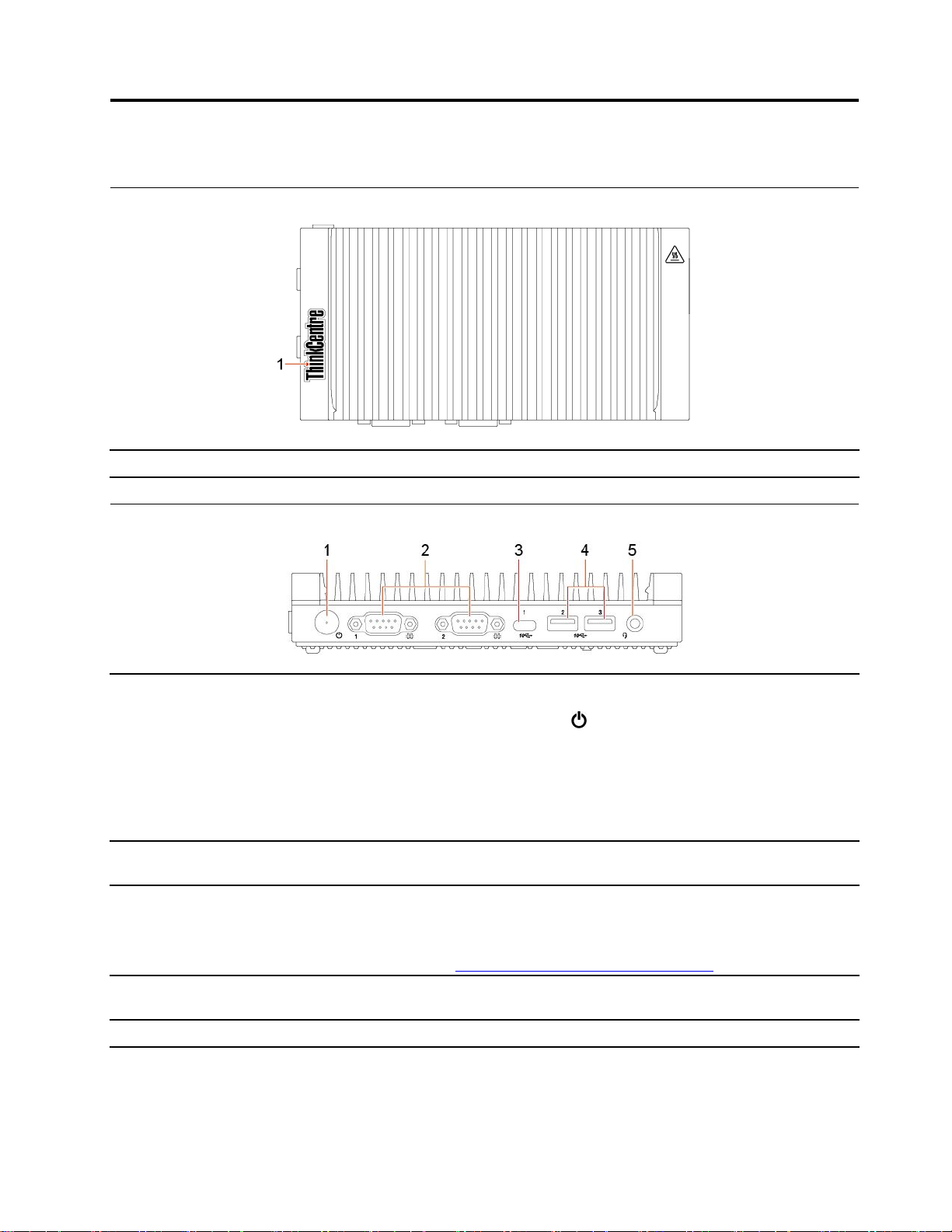
제1장컴퓨터소개
윗면
1.ThinkCentre
앞면
1.전원버튼
2.직렬커넥터(2)
3.USB-C
Gen2)
®
™
커넥터(USB3.1
LED
컴퓨터를켜면이표시등이켜집니다.
이버튼을누르면컴퓨터의전원이켜집니다.
컴퓨터를끄려면시작메뉴를열고,
전원버튼의표시등에는컴퓨터의시스템상태가표시됩니다.
•켜짐:컴퓨터가켜져있습니다.
•꺼짐:컴퓨터가꺼져있거나최대절전모드상태입니다.
•깜박임:컴퓨터가모던대기모드또는절전대기모드상태입니다.
직렬커넥터를사용하는외장모뎀,직렬프린터또는기타장치를연결하는데
사용됩니다.
•출력전압및전류는5V및0.9A입니다.
•최대10Gbps의USB3.1속도로데이터를전송합니다.
•USB-C액세서리에연결하여컴퓨터기능을확장합니다.USB-C액세서리
를구입하려면https://www.lenovo.com/accessories
전원,시스템종료를선택하십시오.
로이동하십시오.
4.USB3.1커넥터Gen2(2)
5.헤드셋커넥터헤드셋이나헤드폰을컴퓨터에연결합니다.
©CopyrightLenovo2021
USB키보드,USB마우스,USB저장장치또는USB프린터와같은USB호
환장치를연결합니다.
1
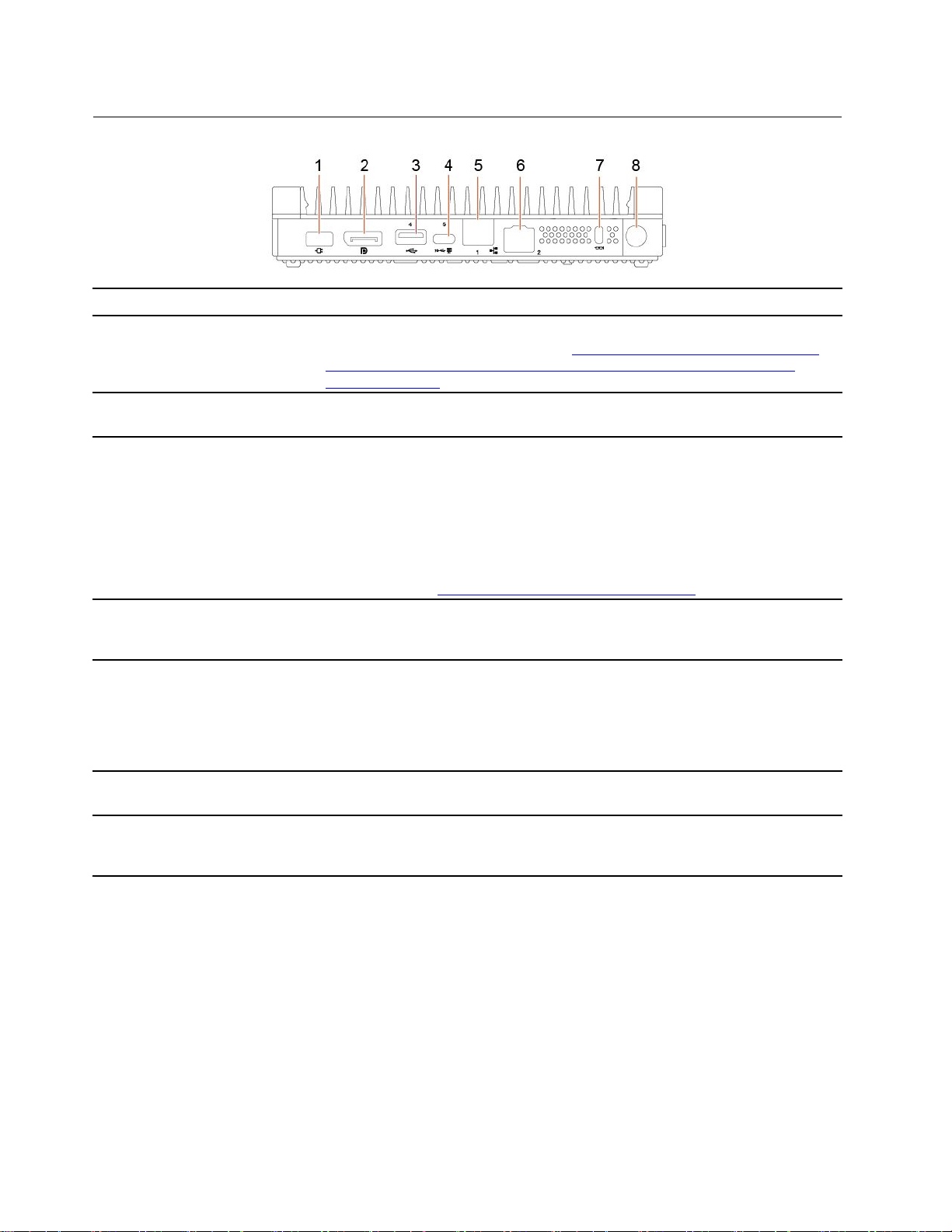
뒷면
1.전원어댑터커넥터컴퓨터에전원을공급하기위해전원어댑터를연결합니다.
컴퓨터에서고성능모니터등의다른오디오또는비디오장치로오디오및비
2.DisplayPort
®
출력커넥터
디오신호를보냅니다.자세한정보는https://www.vesa.org/wp-content/
uploads/2010/12/DisplayPort-DevCon-Presentation-DP-1.2-Dec2010-rev-2b.pdf의내용을참조하십시오.
3.USB2.0커넥터/USB3.1
커넥터Gen2
4.USB-C
™
커넥터(USB3.1
Gen2)
5.이더넷커넥터*
6.이더넷커넥터
7.보안잠금장치슬롯
8.Wi-Fi안테나슬롯*
USB키보드,USB마우스,USB저장장치또는USB프린터와같은USB호
환장치를연결합니다.
•출력전압및전류는5V및0.9A입니다.
•최대10Gbps의USB3.1속도로데이터를전송합니다.
•외부디스플레이에연결:
–USB-C-VGA:1900x1200픽셀,60Hz
–USB-C-DP:3840x2160픽셀,60Hz
•USB-C액세서리에연결하여컴퓨터기능을확장합니다.USB-C액세서리
를구입하려면https://www.lenovo.com/accessories
로이동하십시오.
LAN(LocalAreaNetwork)에연결합니다.녹색표시등이켜져있으면컴퓨
터가LAN에연결된것입니다.노란색표시등이깜박이면데이터를전송중
인것입니다.
LAN(LocalAreaNetwork)에연결합니다.녹색표시등이켜져있으면컴퓨
터가LAN에연결된것입니다.노란색표시등이깜박이면데이터를전송중
인것입니다.
컴퓨터가IntelvPro
®
기술을지원하는경우에도이커넥터를사용할수있
습니다.
Kensington스타일케이블잠금장치를사용하여컴퓨터를책상,테이블또는
기타고정장치에잠급니다.
일부모델에만사용가능한Wi-Fi뒷면안테나케이블커넥터를장착하는데
사용됩니다.Wi-Fi뒷면안테나는Wi-Fi뒷면안테나케이블커넥터에장
착되어있습니다.
*일부모델의경우
2M90n-1사용설명서
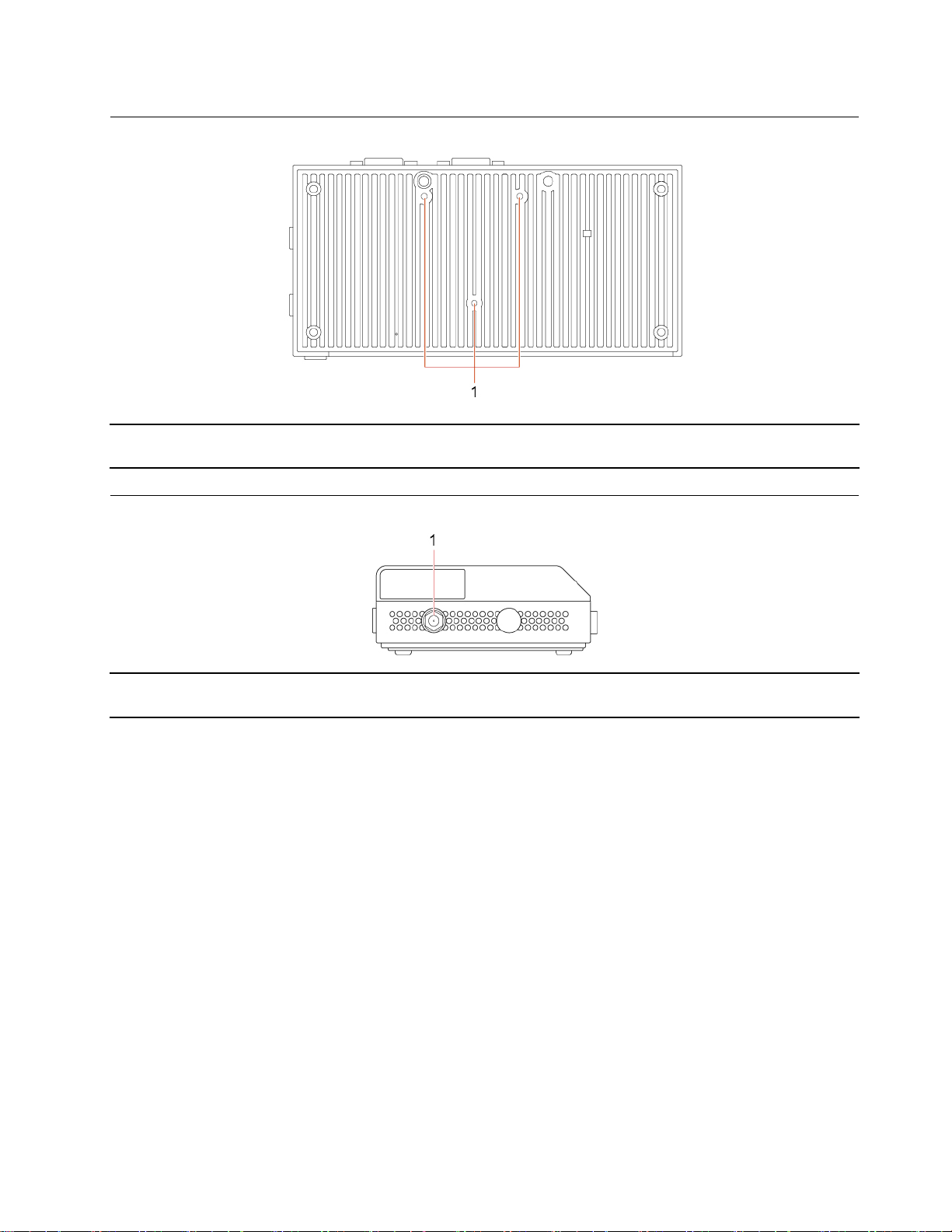
밑면
1.VESA
®
나선구멍
왼쪽면
1.무선광역네트워크(WAN)
안테나슬롯*
*일부모델의경우
컴퓨터를벽에설치하는경우,일치하는DIN레일브래킷,전원어댑터브래킷또
는VESA마운트브래킷을일치하는나사(M3x4mmx3개)와연결하십시오.
일부모델에무선WAN안테나케이블커넥터를장착하는데사용됩니다.무선
WAN안테나는무선WAN안테나케이블커넥터에장착되어있습니다.
제1장.컴퓨터소개3
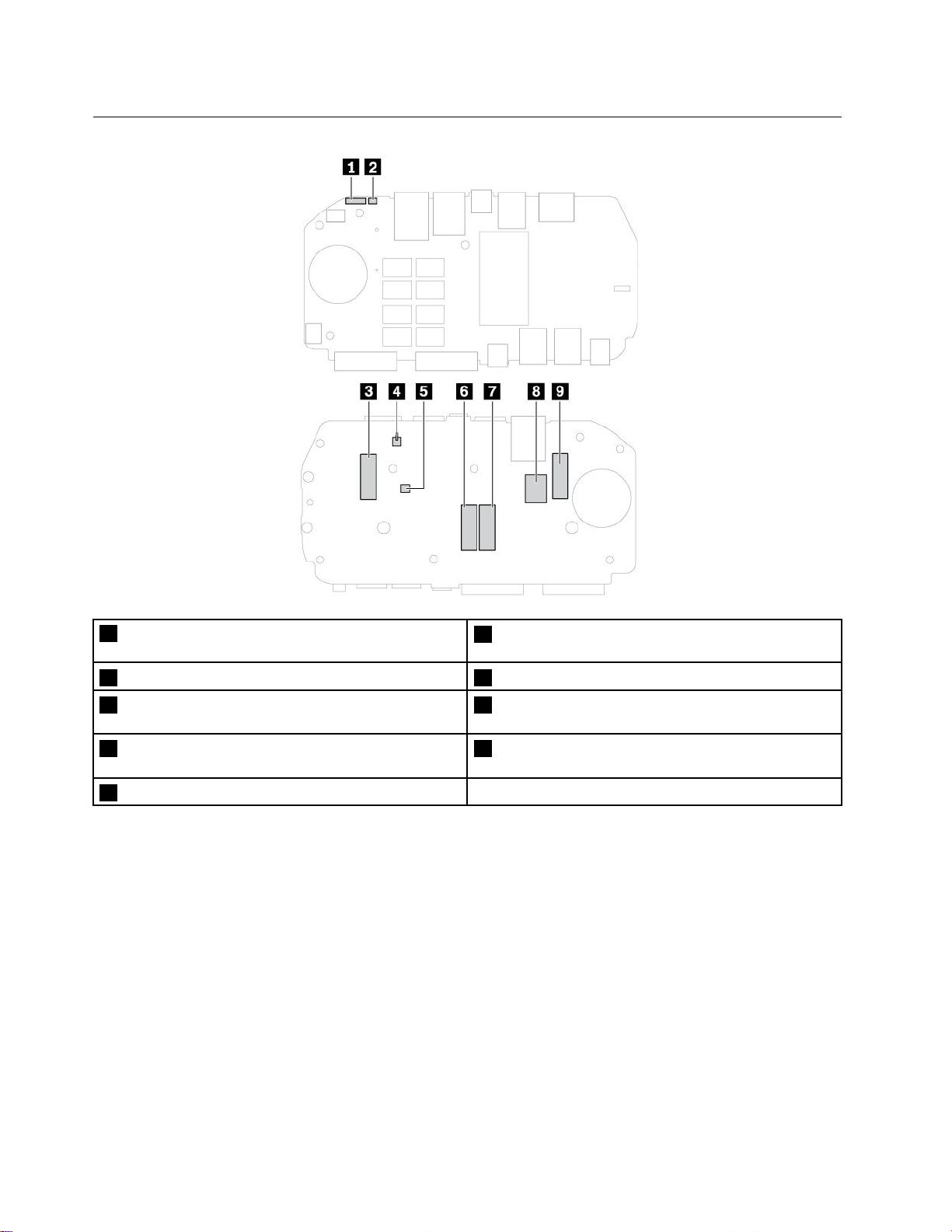
시스템보드
1CMOS(ComplementaryMetalOxide
Semiconductor)/리셋점퍼
3Wi-Fi카드슬롯4덮개가있는스위치커넥터(침입스위치커넥터)
5내장스피커커넥터6M.2솔리드스테이트드라이브슬롯1(M.2SATA
7M.2솔리드스테이트드라이브슬롯2(M.2TG솔리
드스테이트드라이브용)
9무선WAN(무선광역네트워크)카드슬롯*
2리튬코인셀배터리
솔리드스테이트드라이브용)
8Nano-SIM(구독자인증모듈)카드슬롯*
*일부모델의경우
4M90n-1사용설명서
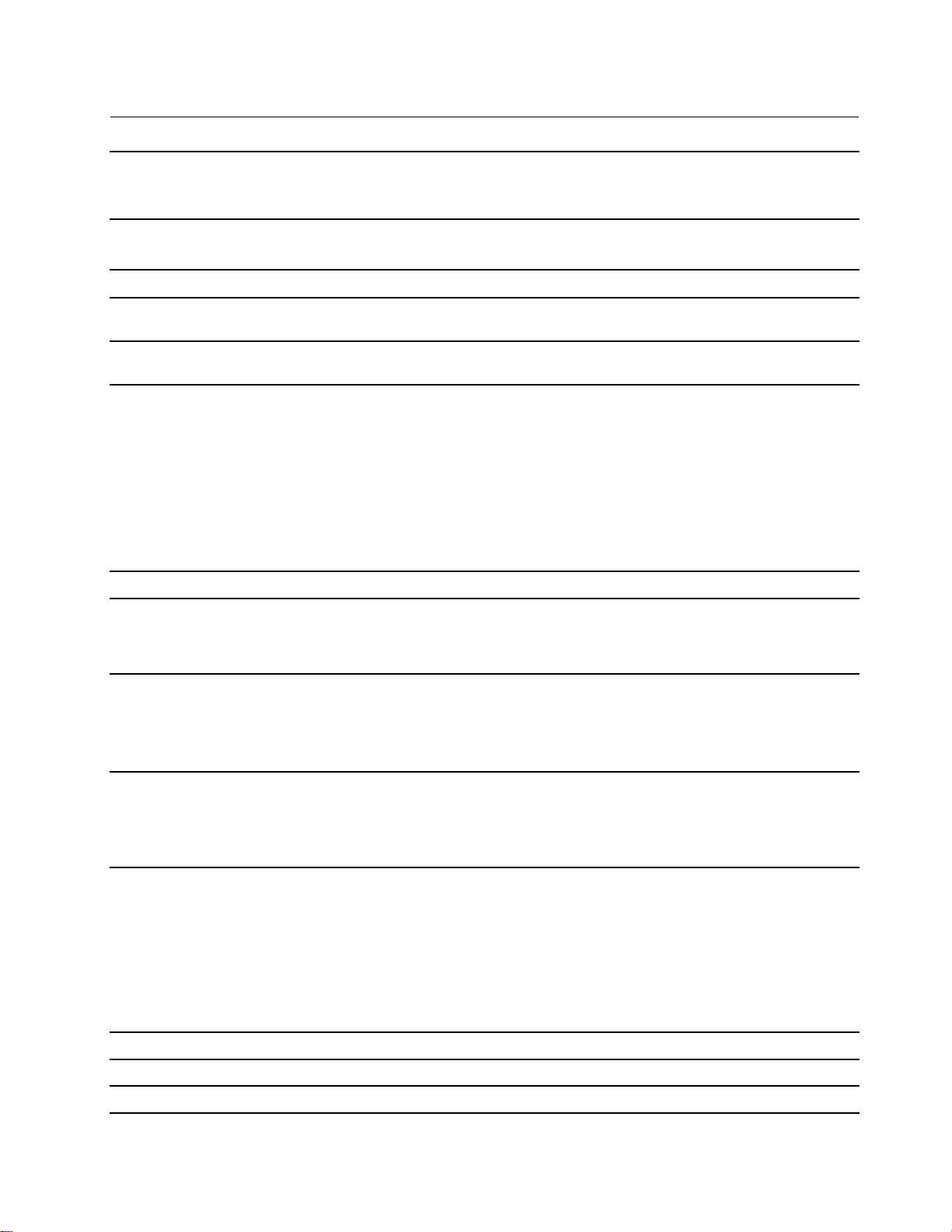
기능및사양
하드웨어구성
1.시작버튼을마우스오른쪽버튼으로클릭하여시작컨텍스트메뉴를엽니다.
2.장치관리자를클릭하십시오.프롬프트가나타나면관리자암호를입력하
거나확인하십시오.
전기입력
전원공급장치
마이크로프로세서
메모리
저장장치
비디오기능
오디오기능
•입력전압:100VAC~240VAC
•입력주파수:50/60Hz
65W자동전압감지전원어댑터
컴퓨터의마이크로프로세서정보를보려면시작버튼을마우스오른쪽버튼으
로클릭하고시스템을클릭하십시오.
DDR4(DoubleDataRate4)SDRAM(SynchronousDynamicRandom
AccessMemory)모듈,시스템보드에납땜으로접속됨
컴퓨터에는최대2개의M.2솔리드스테이트드라이브가지원됩니다.
1.M.2SATA솔리드스테이트드라이브
2.M.2TG솔리드스테이트드라이브
저장장치드라이브용량을확인하려면다음을수행하십시오.
1.시작버튼을마우스오른쪽버튼으로클릭하여시작컨텍스트메뉴를엽니다.
2.디스크관리를클릭하십시오.
참고:시스템에서표시하는저장장치드라이브용량은공칭용량보다작습니다.
DisplayPort1.2출력커넥터
내장오디오카드가지원하는장치는다음과같습니다:
•헤드셋커넥터
•내장스피커*
•I/O상자*
확장
네트워크기능
•M.2솔리드스테이트드라이브슬롯(2)
•M.2Wi-Fi슬롯
•M.2무선WAN카드슬롯
•Bluetooth*
•이더넷LAN
•무선LAN*
•무선WAN*
*일부모델의경우
USB전송속도에대한설명
호스트및주변장치의처리기능,파일특성같은많은요인및시스템구성및운영환경,이장치에서
다양한USB커넥터를사용하는실제전송속도에관련된다른요인은다양하며각해당장치에대
해아래에열거된데이터속도보다느려집니다.
USB장치데이터속도(Gbit/초)
3.2Gen1/3.1Gen1
3.2Gen2/3.1Gen2
5
10
제1장.컴퓨터소개5
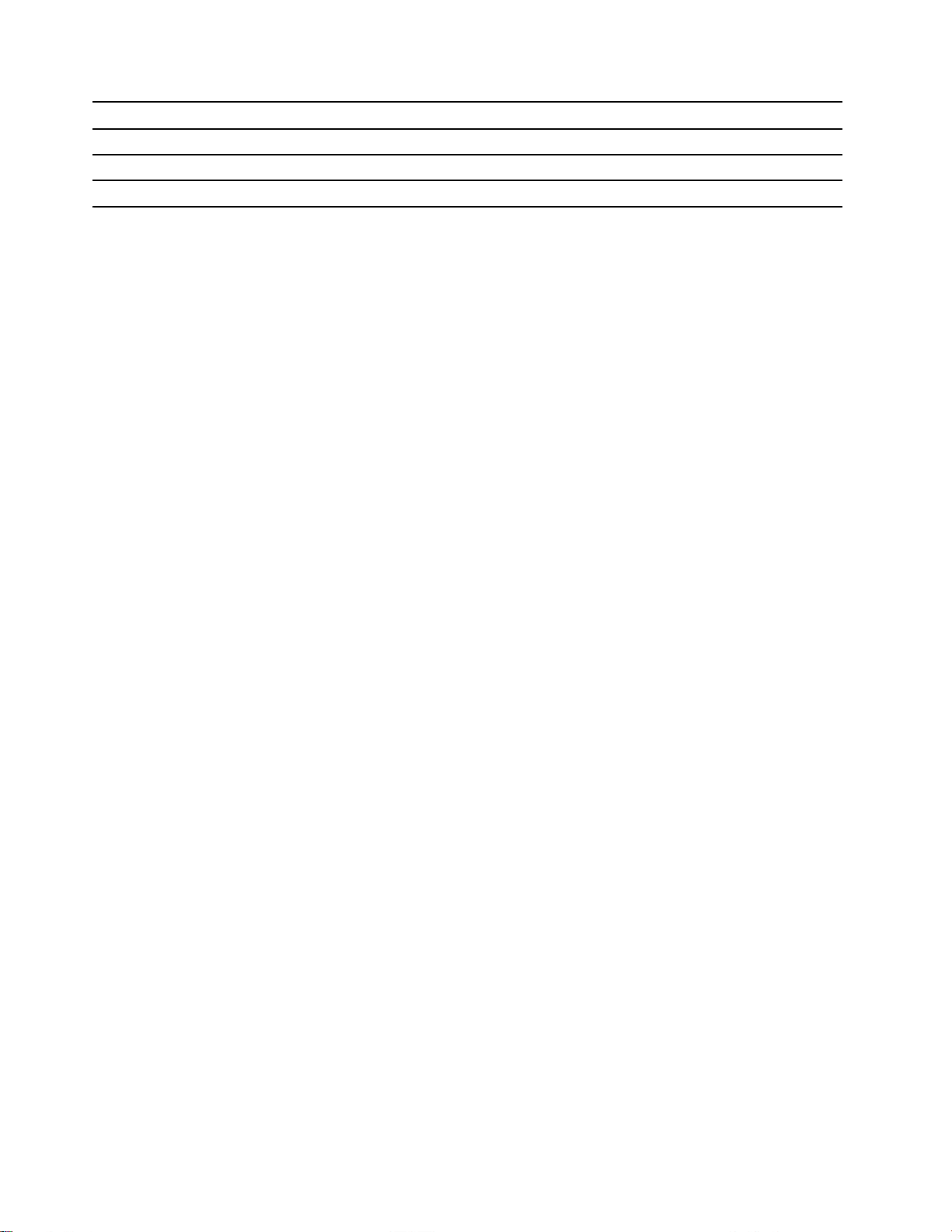
USB장치데이터속도(Gbit/초)
3.2Gen2×220
Thunderbolt3
Thunderbolt440
40
6M90n-1사용설명서
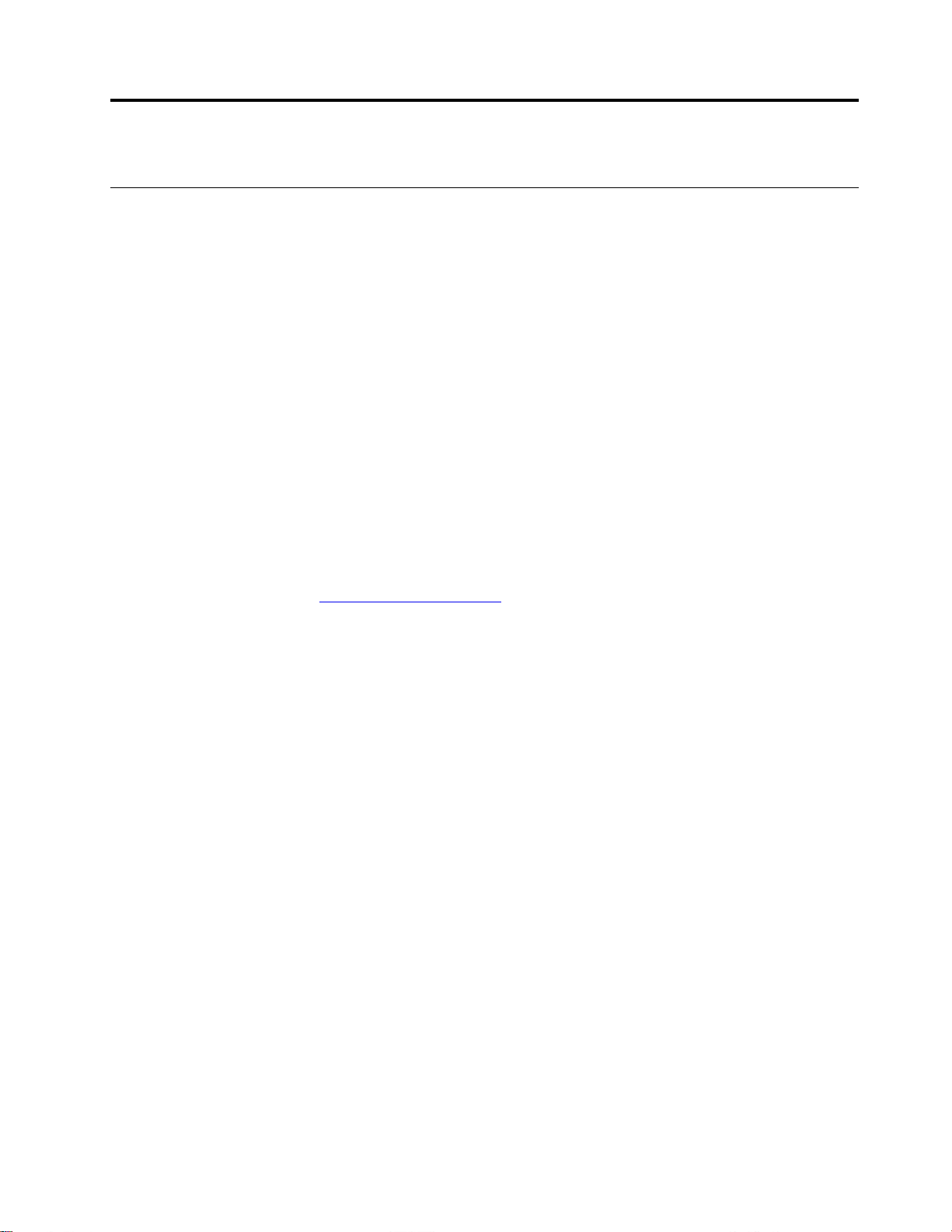
제2장컴퓨터시작
Windows10시작하기
Windows10의기본사항에대해알아보고바로작업을시작하십시오.Windows10에관한자세한
정보는Windows도움말정보를참고하십시오.
Windows계정
Windows운영체제를사용하려면,사용자계정이필요합니다.Windows사용자계정또는Microsoft
계정이될수있습니다.
Windows사용자계정
Windows를처음시작하면Windows사용자계정을생성하라는메시지가표시됩니다.생성한첫번째
계정은"관리자"유형입니다.관리자계정을사용하면다음을수행하여추가사용자계정을생성하거
나계정유형을변경할수있습니다:
1.시작메뉴를열고설정➙계정➙가족및다른사용자를선택합니다.
2.화면의지시사항을따르십시오.
Microsoft계정
Microsoft계정으로Windows운영체제에로그인할수도있습니다.
Microsoft계정을만들려면https://signup.live.com
의지시사항을따르십시오.
Microsoft계정을사용하면다음을수행할수있습니다.
•OneDrive,Skype및Outlook.com같은다른Microsoft서비스를사용중인경우일회로그인
을사용하십시오.
•다른Windows기반장치에서맞춤형설정을동기화합니다.
의Microsoft등록페이지로이동하여화면
©CopyrightLenovo2021
7
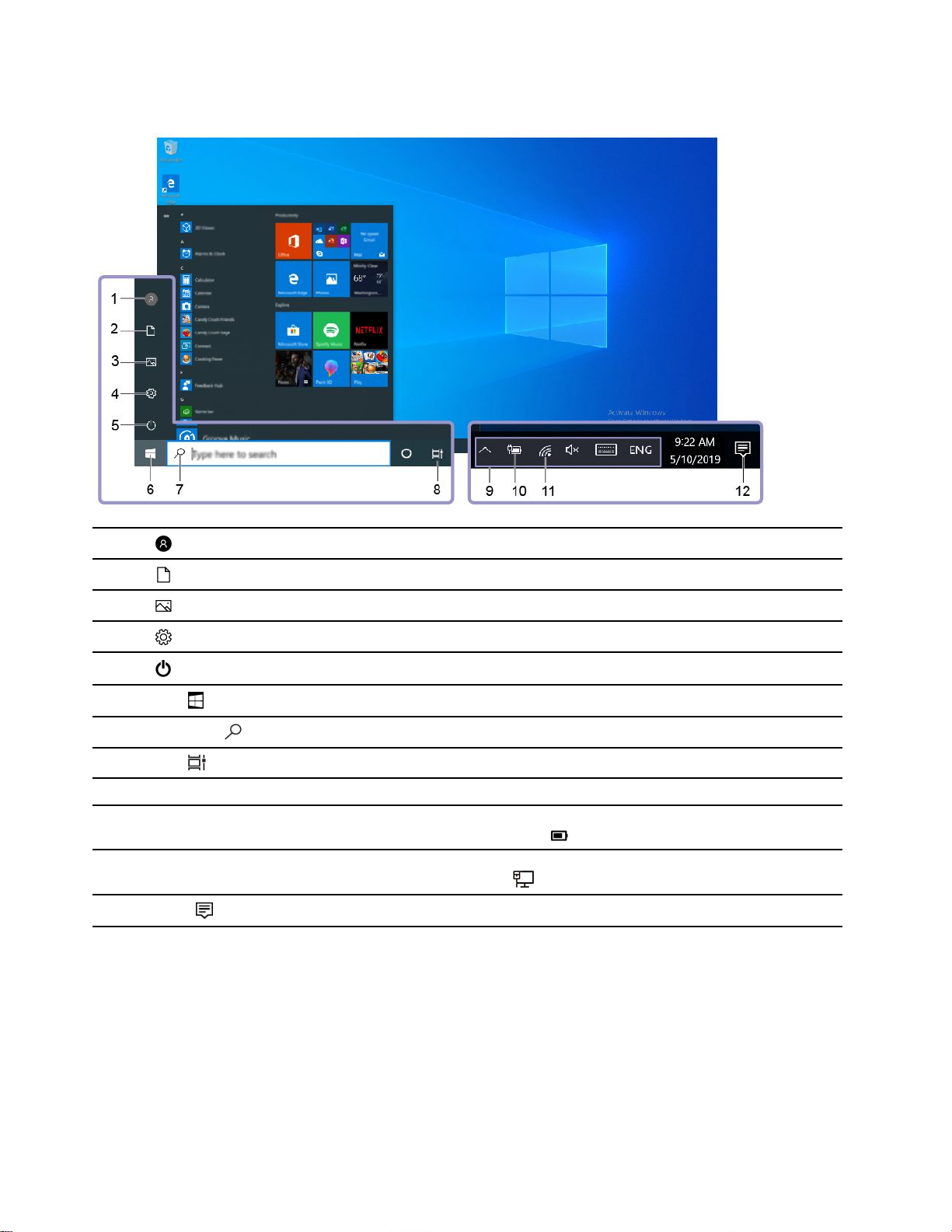
Windows사용자인터페이스
1.계정
2.문서
3.사진
4.설정
5.전원
6.시작버튼
7.Windows검색
8.작업보기
9.Windows알림영역
10.배터리상태아이콘
11.네트워크아이콘
12.관리센터
계정설정을변경하거나컴퓨터를잠그거나현재계정에서로그아웃합니다.
기본폴더인문서폴더를열어받은파일을저장하십시오.
기본폴더인그림폴더를열어받은그림을저장하십시오.
설정을실행합니다.
컴퓨터를종료하거나다시시작하거나절전모드로전환합니다.
시작메뉴를엽니다.
검색상자에원하는항목을입력하고컴퓨터와웹에서검색결과를가져옵니다.
열려있는모든앱을표시하고서로간에전환합니다.
일부기능의알림및상태를표시합니다.
전원상태를표시하고배터리또는전원설정을변경합니다.컴퓨터가AC전원
에연결되어있지않으면아이콘이
사용가능한무선네트워크에연결하고네트워크상태를표시합니다.유선네
트워크에연결되면아이콘이
앱에서최신알림을표시하고일부기능에빠르게액세스할수있습니다.
시작메뉴열기
•시작버튼을클릭하십시오.
•키보드에서Windows로고키를누르십시오.
으로변경됩니다.
으로변경됩니다.
시작컨텍스트메뉴열기
시작버튼을마우스오른쪽버튼으로클릭하십시오.
8M90n-1사용설명서
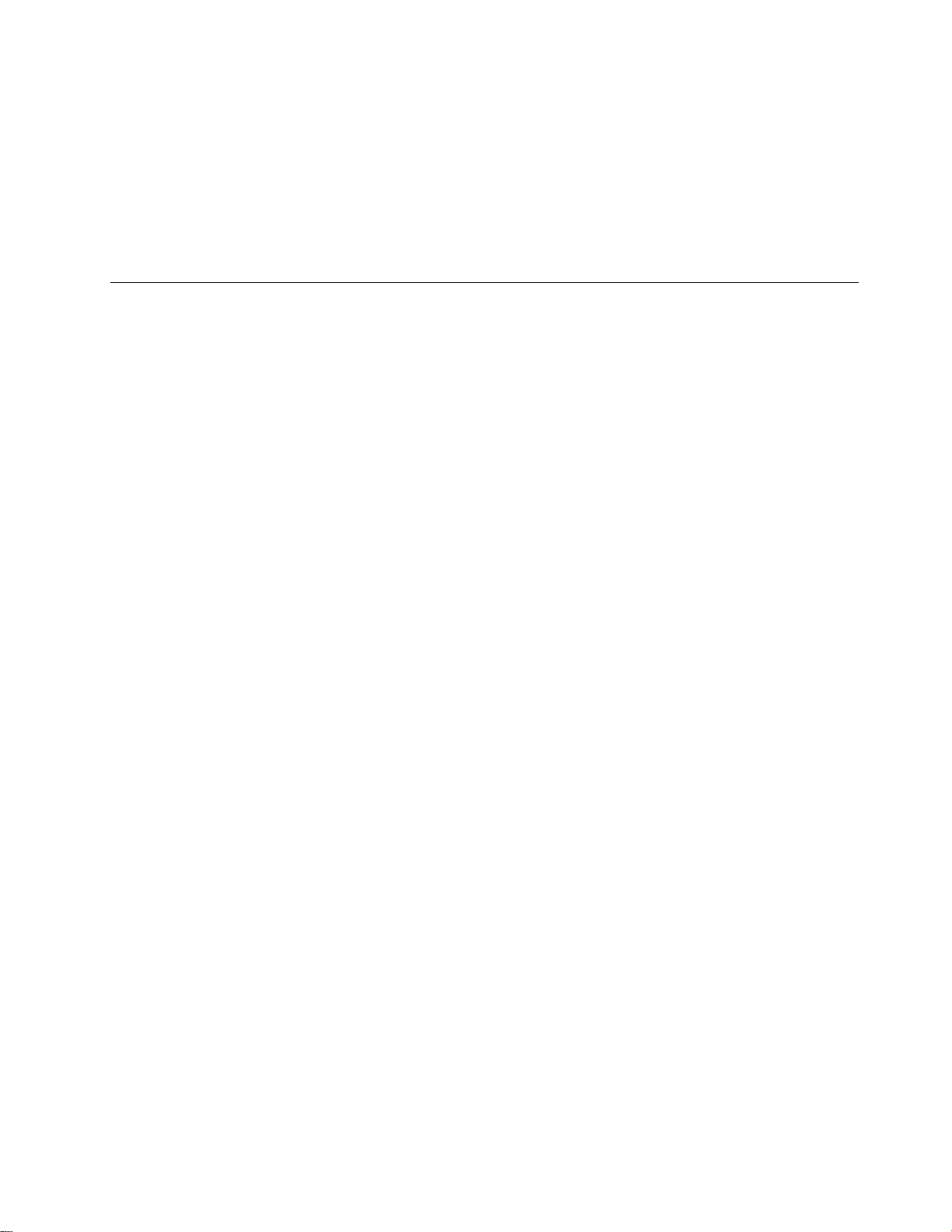
제어판액세스
•시작메뉴를열고Windows시스템➙제어판을클릭하십시오.
•Windows검색을사용합니다.
앱실행
•시작메뉴를열고실행할앱을선택합니다.
•Windows검색을사용합니다.
네트워크에연결
컴퓨터는유선또는무선네트워크를통해세상과연결할수있도록도와줍니다.
유선이더넷에연결
이더넷케이블을사용하여본컴퓨터의이더넷커넥터를통해서로컬네트워크에컴퓨터를연결하십시오.
Wi-Fi네트워크에연결(일부모델의경우)
컴퓨터에무선LAN모듈이있는경우Wi-Fi
무선LAN모듈은서로다른표준을지원할수있습니다.일부국가또는지역의경우현지규정에
따라802.11ax사용이불가능할수있습니다.
1.Windows알림영역에서네트워크아이콘을클릭하십시오.사용가능한무선네트워크목록이표
시됩니다.
2.연결할수있는네트워크를선택하십시오.필요에따라,필수정보를제공합니다.
®
네트워크에컴퓨터를연결할수있습니다.컴퓨터의
셀룰러네트워크에연결(일부모델의경우)
컴퓨터가무선WAN연결을지원하는경우nano-SIM카드를구매하여무선WAN연결을설정하고휴
대폰신호를사용하여온라인에접속할수있습니다.
참고:휴대폰서비스는일부국가및지역에서공인모바일서비스공급자가제공합니다.휴대폰네트워
크에연결하려면서비스공급자의휴대폰플랜이있어야합니다.
무선WAN연결을설정하려면:
1.새nano-SIM카드를장착합니다:
a.컴퓨터를끄고전원어댑터의연결을해제하십시오.
b.밑면덮개를제거하십시오."밑면덮개"47페이지섹션을참조하십시오.
c.M.2솔리드스테이트드라이브슬롯2에M.2TG솔리드스테이트드라이브가있다면제거하십
시오."M.2솔리드스테이트드라이브"48페이지섹션을참조하십시오.M.2솔리드스테이트드
라이브슬롯2에대한자세한내용은"시스템보드"4페이지의내용을참조하십시오.
제2장.컴퓨터시작9
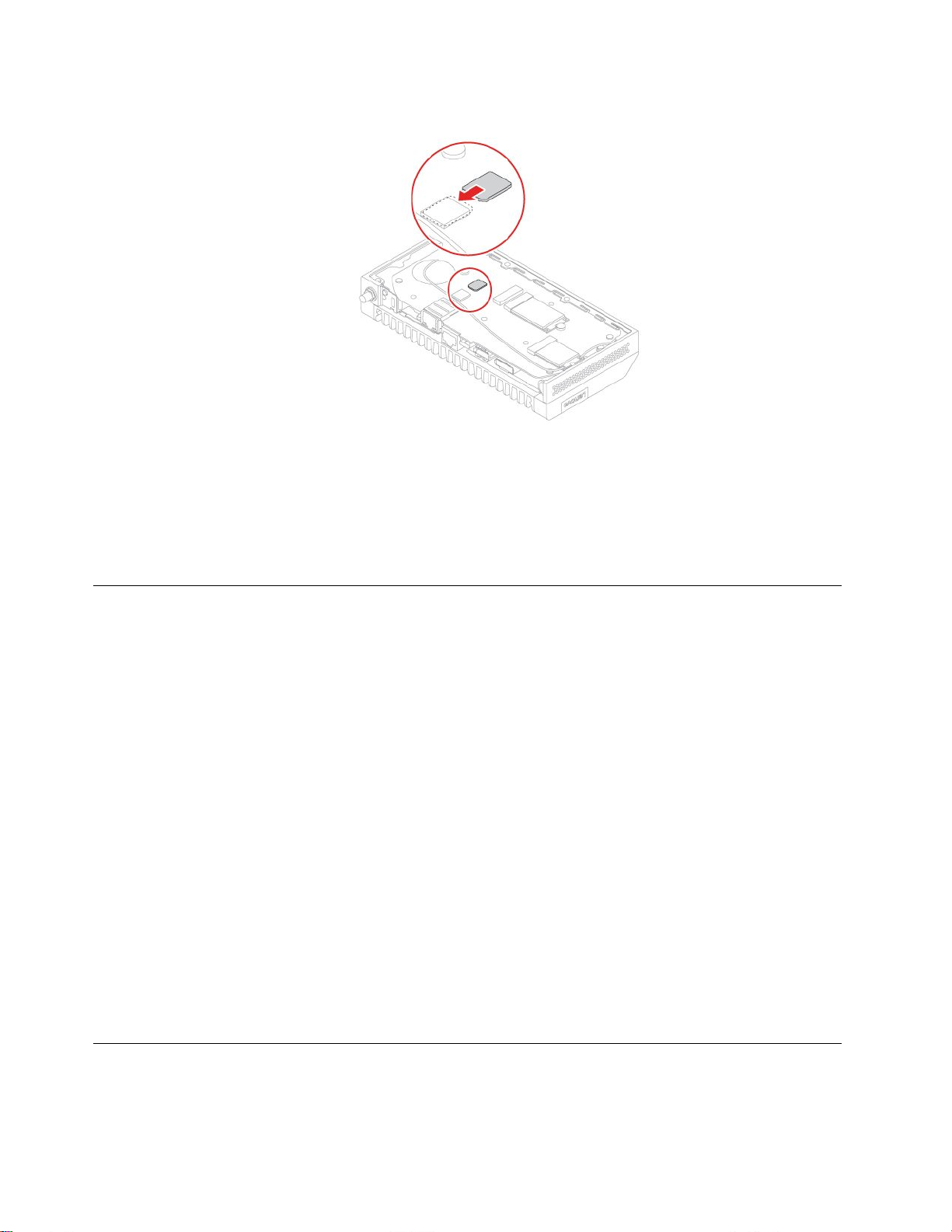
d.nano-SIM카드를장착하십시오.카드의방향에주의하여올바르게장착되었는지확인하십시오.
2.제거한부품을모두다시설치하십시오.
3.무선WAN안테나를설치하십시오."무선WAN안테나"46페이지를참조하십시오.
4.전원어댑터와분리된모든케이블을컴퓨터에다시연결하십시오.
5.컴퓨터의전원을켜십시오.Windows알림영역에서네트워크아이콘을클릭한다음,목록에서휴
대폰아이콘을선택합니다.
6.필요에따라,필수정보를제공합니다.
Vantage앱사용
기본설치된Vantage앱은자동업데이트및수정기능으로컴퓨터를유지관리하고하드웨어설정을구
성하며맞춤형지원을받는데도움이되는사용자정의원스톱솔루션입니다.
Vantage앱에액세스하려면검색상자에Vantage를입력하십시오.
주요기능
Vantage앱을사용하여다음을수행할수있습니다.
•장치상태를쉽게알수있고장치설정을사용자지정할수있습니다.
•UEFIBIOS,펌웨어및드라이버업데이트를다운로드하고설치하여컴퓨터를최신상태로유지합니다.
•컴퓨터상태를모니터하고외부위협으로부터컴퓨터를보호합니다.
•컴퓨터하드웨어를스캔하고하드웨어문제를진단하십시오.
•보증상태를찾습니다(온라인).
•
사 용 설 명 서
참고:
•사용가능한기능은컴퓨터모델에따라다릅니다.
•Vantage앱은컴퓨터사용환경을개선하기위해정기적으로기능을업데이트합니다.기능에대한설
명은실제사용자인터페이스와다를수있습니다.
및유용한문서에액세스합니다.
멀티미디어사용
장치(예:카메라,모니터또는스피커)를사용하여본컴퓨터를비즈니스나엔터테인먼트용으로사용합니다.
10M90n-1사용설명서
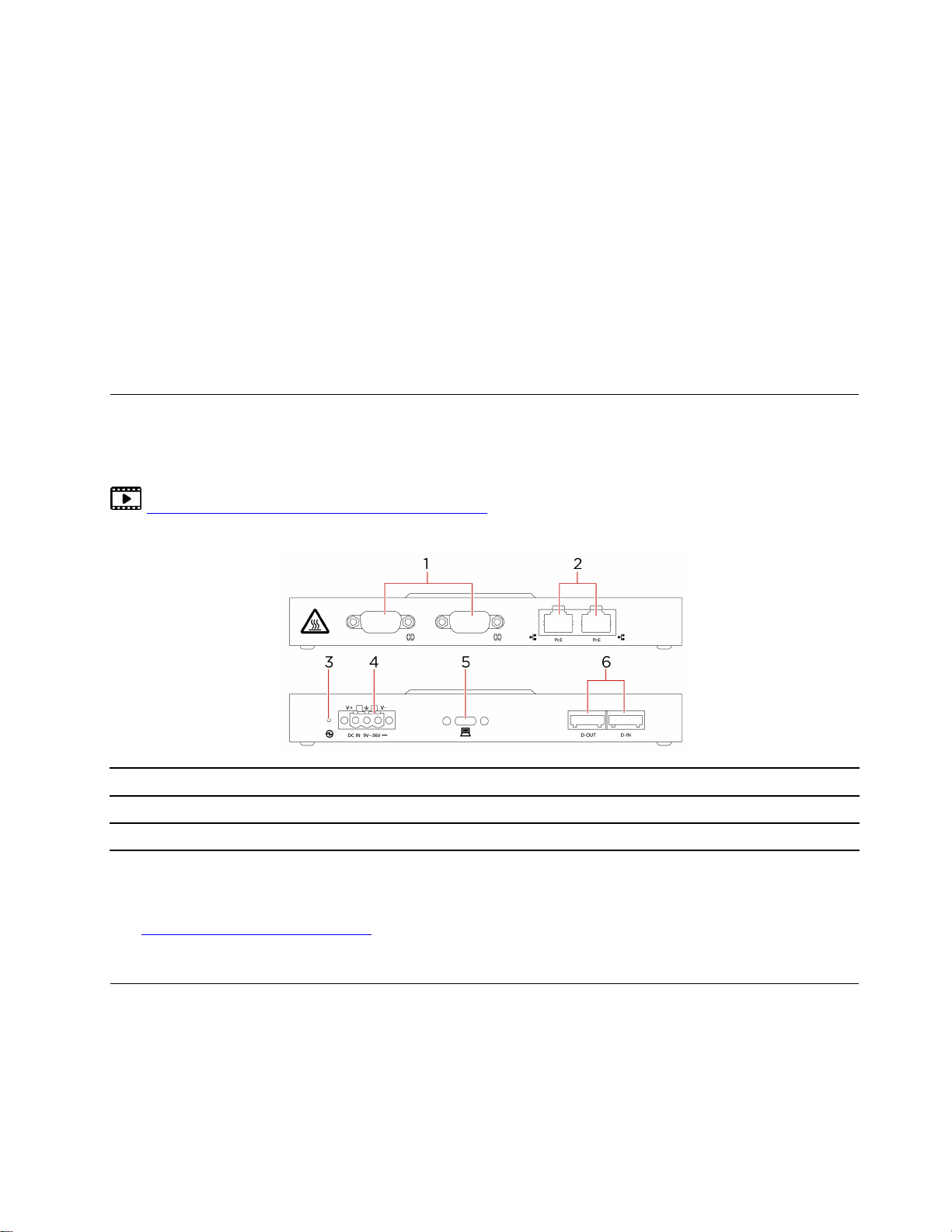
오디오사용
오디오환경을향상시키려면,스피커,헤드폰또는헤드셋을오디오커넥터에연결하십시오.
볼륨조정
1.작업표시줄에서Windows알림영역의볼륨아이콘을클릭하십시오.
2.볼륨을조정하려면화면의지시사항을따르십시오.오디오를음소거하려면스피커아이콘을클릭
하십시오.
사운드설정변경
1.제어판으로이동하여범주별로확인하십시오.
2.하드웨어및소리➙소리를클릭하십시오.
3.설정을원하는대로변경하십시오.
I/O상자사용(일부모델의경우)
컴퓨터에I/O상자가있는경우,이를사용하여컴퓨터에전원을공급하고컴퓨터기능을확장할수
있습니다.
https://support.lenovo.com/solutions/iobox
개요
1.직렬커넥터(2)2.이더넷커넥터(2)(PoE)
3.DC-in전원LED표시등4.DC-in전원커넥터
5.USB-C커넥터(USB3.1Gen1)6.디지털입력및디지털출력(DI/DO)커넥터
I/O상자에대한자세한정보는해당하드웨어및소프트웨어설명서를참고하십시오.설명서에액세스하
려면다음과같이하십시오.
1.https://pcsupport.lenovo.com
2.컴퓨터항목을선택하십시오.그런다음화면의지시사항에따라설명서를필터링하십시오.
으로이동하십시오.
SDK(SoftwareDevelopmentKit)사용
Lenovo는사용자컴퓨터용SDK(SoftwareDevelopmentKit)를제공합니다.필요에따라SDK를사
용하여기능을개발할수있습니다.예를들어,I/O상자에있는직렬커넥터및DI/DO커넥터에연결된
센서와릴레이모듈을사용하여신호를수집하고데이터를전송할수있습니다.또한Watchdog타이머를
생성하여컴퓨터가올바르게실행되는지여부를모니터링하고컴퓨터가중지될때사용자개입없이
컴퓨터를자동으로다시시작할수도있습니다.
제2장.컴퓨터시작11
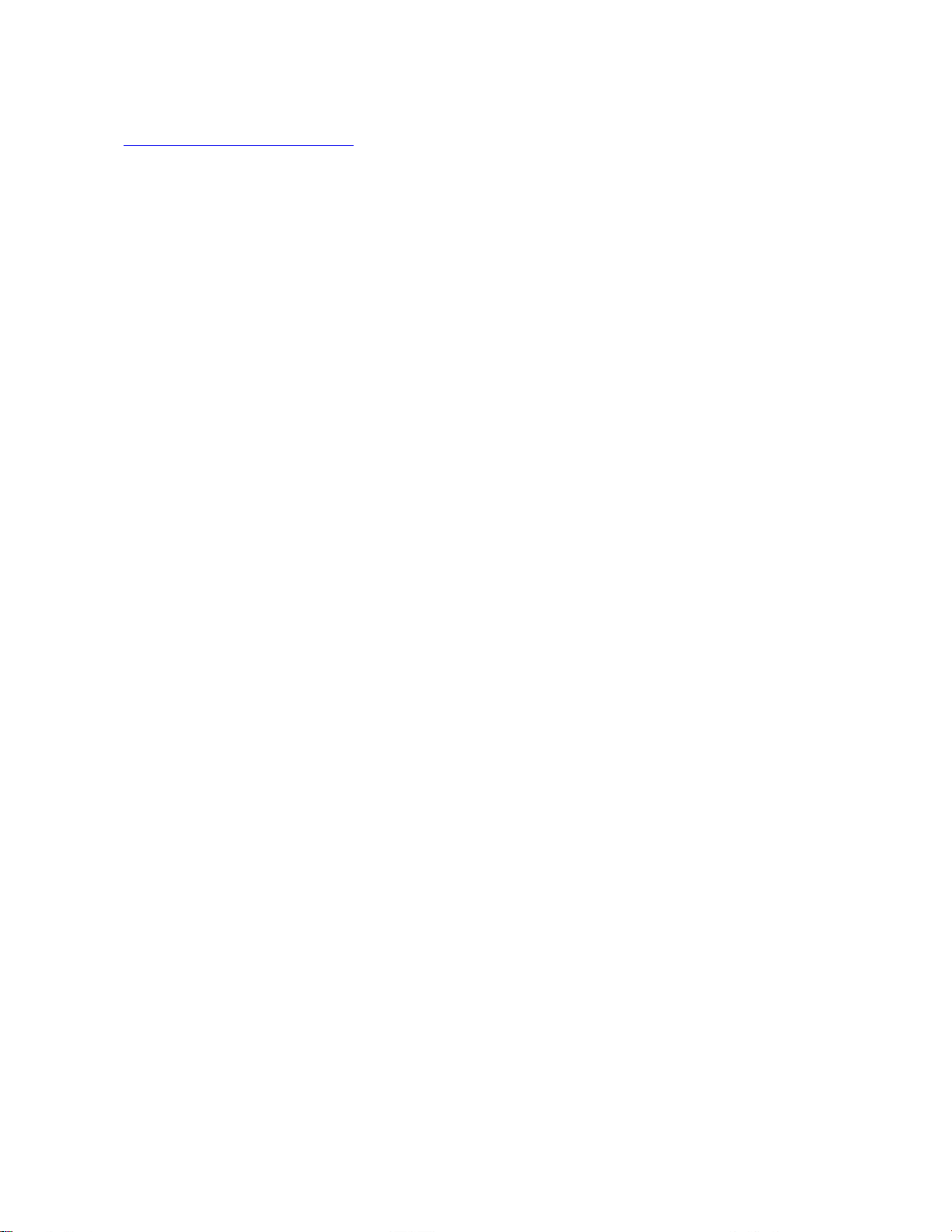
SDK(SoftwareDevelopmentKit)를다운로드하려면다음을수행하십시오.
1.https://pcsupport.lenovo.com으로이동하십시오.
2.사용자컴퓨터를선택하십시오.그런다음,화면지시사항에따라SDK를찾으십시오.
12M90n-1사용설명서
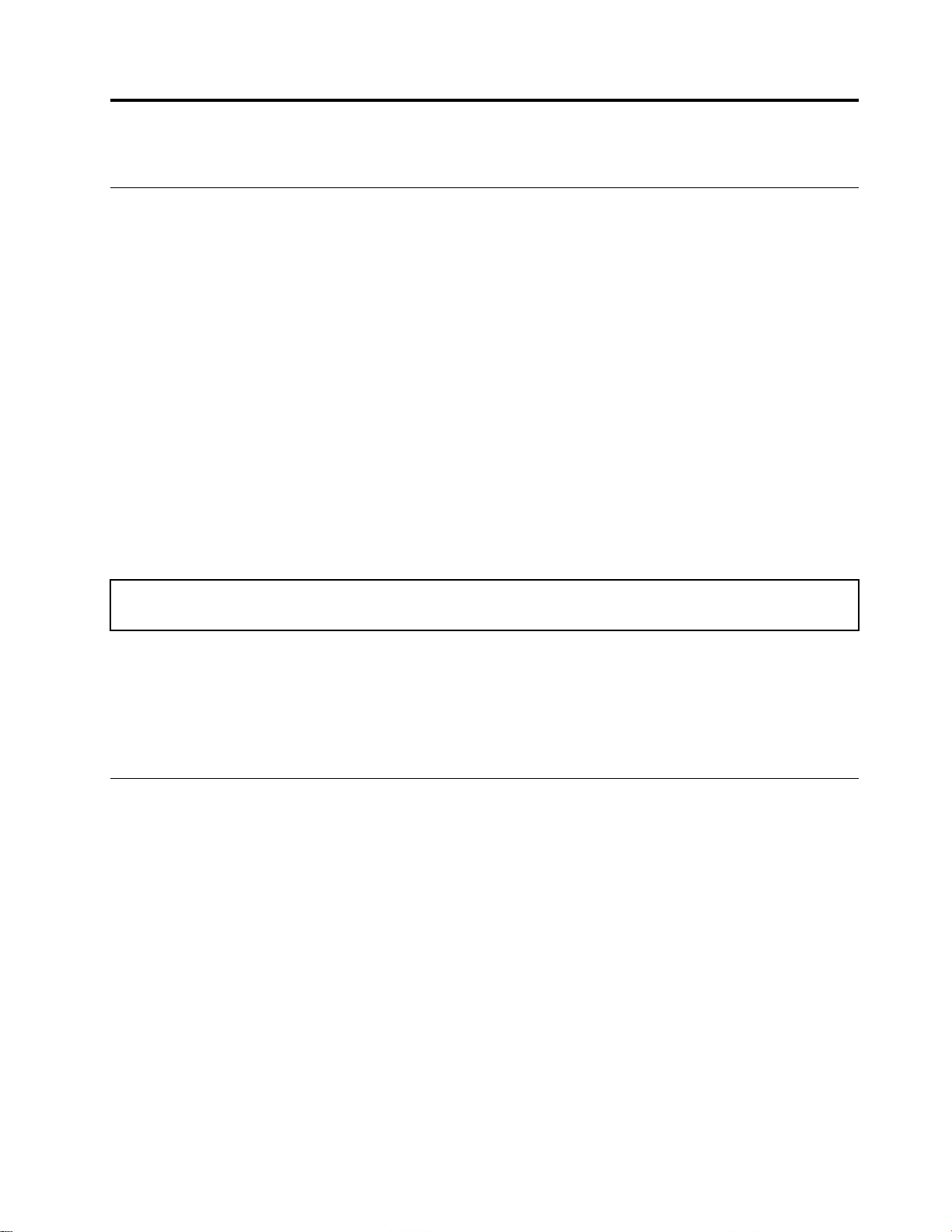
제3장컴퓨터살펴보기
전원관리
이섹션의정보를사용하여성능과전원효율간의균형을최적으로맞출수있습니다.
전원버튼동작설정
전원버튼을사용자가원하는대로정의할수있습니다.예를들어,전원버튼을누름으로써컴퓨터를
종료하거나절전모드또는최대절전모드로전환할수있습니다.
전원버튼의기능을변경하려면다음과같이하십시오.
1.제어판으로이동하여큰아이콘또는작은아이콘으로표시합니다.
2.전원옵션➙전원단추작동설정을클릭하십시오.
3.설정을원하는대로변경하십시오.
전원계획설정
ENERGYSTAR
이적용됩니다.
표 1. 기 본 전 원 계 획 (AC 전 원 에 연 결 된 경 우 의 설 정 )
•디스플레이끄기:10분후
•컴퓨터절전모드로설정:10분후
®
호환컴퓨터의경우컴퓨터가지정된기간에유휴상태일때다음전원계획옵션
컴퓨터를절전모드에서정상작동상태로전환하려면키보드에서아무키나누르십시오.
컴퓨터의성능과전원절약사이에서최상의밸런스를확보하기위해전원계획을재설정하려면:
1.제어판으로이동하여큰아이콘또는작은아이콘으로표시합니다.
2.전원옵션을클릭한다음원하는전원계획을선택하거나사용자정의합니다.
데이터전송
내장Bluetooth기술을사용하여동일한기능을가진장치간에파일을빠르게공유할수있습니다.디
스크나미디어카드를설치하여데이터를전송할수도있습니다.
Bluetooth사용장치에연결(일부모델의경우)
키보드,마우스,스마트폰또는스피커와같은모든유형의Bluetooth사용장치를컴퓨터에연결할수있
습니다.연결이성공적인지확인하려면,장치를컴퓨터에서최대10m(33피트)떨어진위치에두십시오.
1.컴퓨터의Bluetooth를켜십시오.
a.시작메뉴를열고설정➙장치➙Bluetooth및기타장치를클릭하십시오.
b.Bluetooth스위치를켜십시오.
2.Bluetooth또는기타디바이스추가➙Bluetooth를클릭하십시오.
3.Bluetooth장치를선택한다음화면의지시사항을따르십시오.
©CopyrightLenovo2021
13
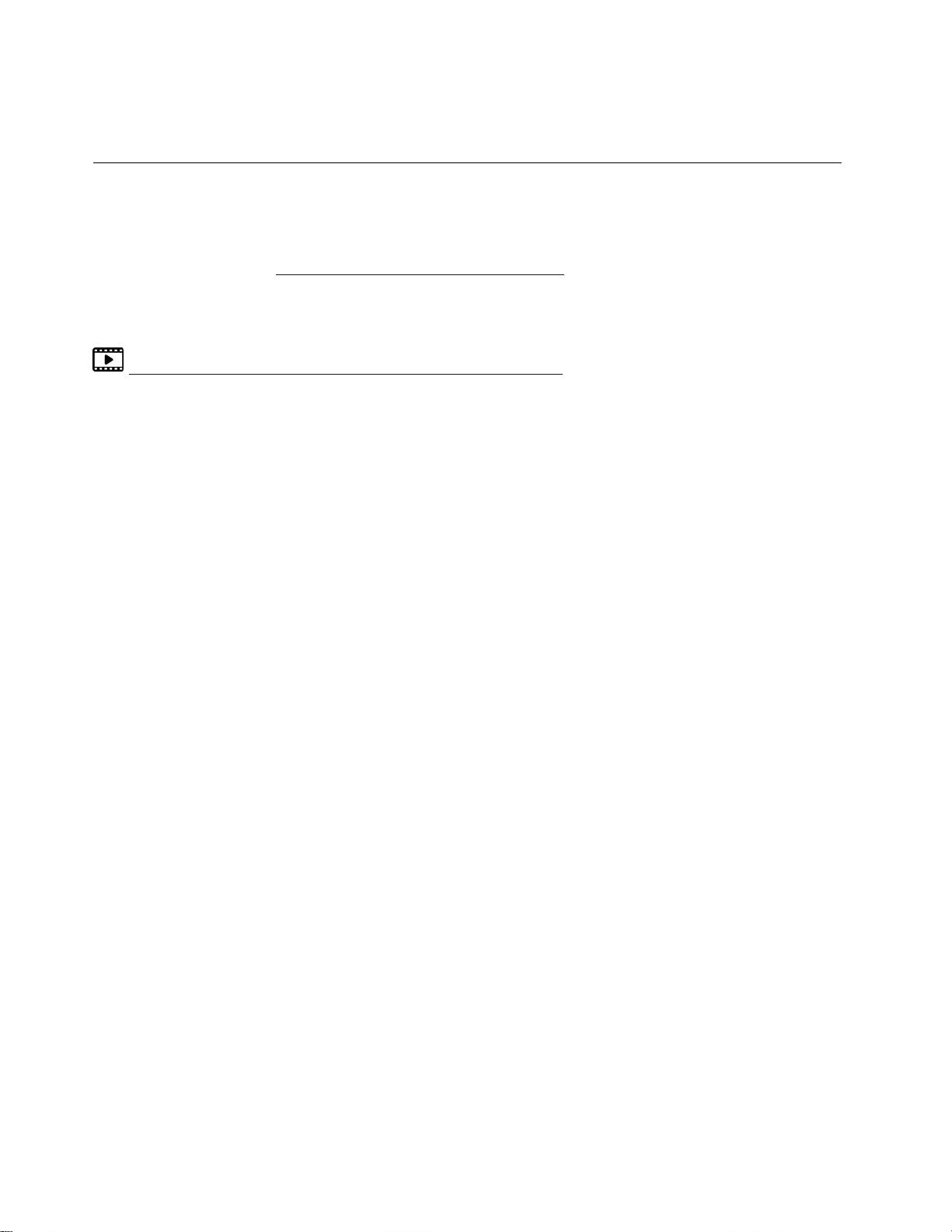
Bluetooth장치를켠상태에서두장치가서로범위내에있으면다음에Bluetooth장치와컴퓨터가자동
으로연결됩니다.Bluetooth를사용하여데이터전송또는원격제어및통신을수행할수있습니다.
액세서리구매
Lenovo에는컴퓨터기능을확장하는데도움이되는여러가지하드웨어액세서리및업그레이드가있습
니다.옵션으로는메모리모듈,저장장치,네트워크카드,전원어댑터,키보드,마우스등이있습니다.
Lenovo에서구매하려면https://www.lenovo.com/accessories
ThinkCentreNanoIoTIOBOX및ThinkCentreTiny/NanoMonitorClampII와같은일부액세
서리와함께컴퓨터를사용하는방법을소개하는튜토리얼비디오가있습니다.
https://support.lenovo.com/solutions/nanofeaturevideo
를방문하십시오.
14M90n-1사용설명서
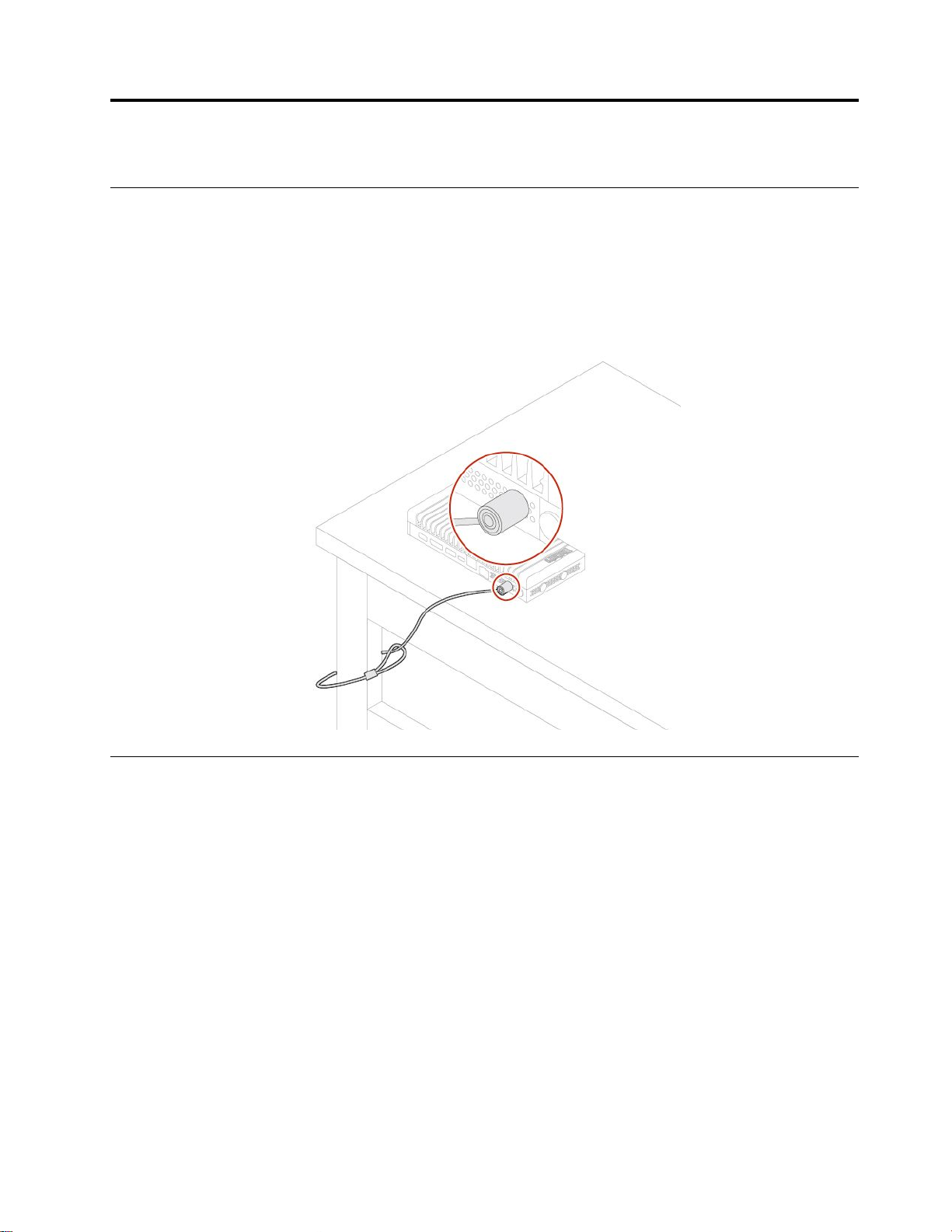
제4장컴퓨터및정보보호
컴퓨터잠금
참고:잠금장치와보안기능에대한평가,선택및사용에대한모든책임은사용자에게있습니다.
Lenovo는잠금장치및보안기능의기능이나품질또는성능에대해언급하거나평가하지않으며제품보
증의책임을지지않습니다.Lenovo에서컴퓨터잠금장치를구입할수있습니다.
Kensington스타일의케이블잠금장치
Kensington스타일케이블잠금장치를사용하여컴퓨터를책상,테이블또는기타고정장치에잠급니다.
컴퓨터에안전하게로그인
이섹션에서는암호또는얼굴인식으로컴퓨터에로그인할수있는안전한방법을제공합니다.
암호사용
암호유형
UEFI(UnifiedExtensibleFirmwareInterface)BIOS(BasicInput/OutputSystem)에서다음암
호를설정하여컴퓨터에대한무단액세스를방지할수있습니다.그러나컴퓨터가절전모드에서다시시
작될때UEFIBIOS암호를입력하라는메시지가표시되지않습니다.
•시동암호
시동암호가설정된경우컴퓨터가시작될때마다암호를입력하라는메시지가표시됩니다.올바른암
호를입력해야컴퓨터를사용할수있습니다.
•감독자암호
감독자암호를설정하면권한이없는사용자가구성설정을변경하는것을방지할수있습니다.여러컴
퓨터의구성설정을관리할책임이있는사용자의경우,감독자암호를설정하는것이좋습니다.
©CopyrightLenovo2021
15
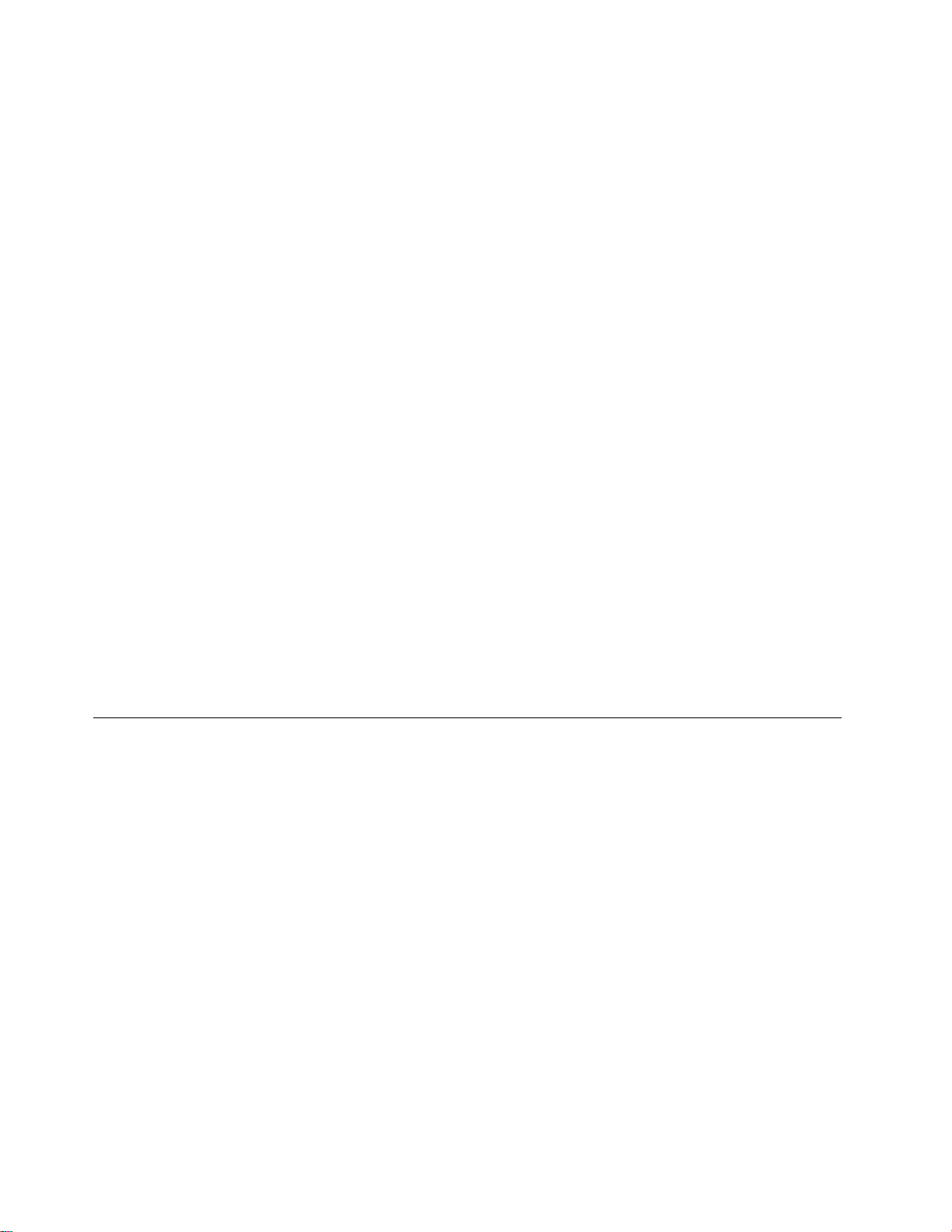
감독자암호가설정된경우BIOS메뉴를시작할때마다올바른암호를입력하라는프롬프트가표
시됩니다.
시동암호및감독자암호를모두설정한경우,두암호중하나만입력해도됩니다.그러나구성설정을
변경하려면,감독자암호를사용해야합니다.
•하드디스크암호
하드디스크암호를설정하면저장장치드라이브의데이터에대한무단액세스를방지할수있습니
다.하드디스크암호가설정된경우저장장치드라이브에액세스하려고할때마다암호를입력하
라는메시지가표시됩니다.
참고:
–하드디스크암호를설정한후에는저장장치드라이브가기존의컴퓨터에서다른컴퓨터로설치되더
라도저장장치드라이브의데이터는보호됩니다.
–하드디스크암호를잊어버린경우,암호를다시설정하거나저장장치드라이브에있는데이
터를복구할수없습니다.
암호설정,변경및제거
다음과정을진행하기전에본지시사항을인쇄하십시오.
1.컴퓨터를다시시작하십시오.로고화면이표시되면F1또는Fn+F1키를누르십시오.
2.Security를선택합니다.
3.암호유형에따라SetPower-OnPassword,SetSupervisorPassword또는HardDisk
Password를선택합니다.
4.화면의지시사항에따라암호를설정,변경또는제거하십시오.
5.F10또는Fn+F10키를눌러변경내용을저장하고종료하십시오.
암호는기록해서안전한장소에보관해두는것이좋습니다.그렇지않으면암호를잊어버린경우Lenovo
지정서비스센터또는마케팅담당자에게컴퓨터를가지고가서암호를삭제해야합니다.그러나하
드디스크암호를잊어버린경우Lenovo에서는암호를다시설정하거나저장장치드라이브에서데
이터를복구할수없습니다.
소프트웨어보안솔루션사용
이섹션에서는컴퓨터와정보를보호하는소프트웨어솔루션을제공합니다.
방화벽사용
방화벽은요구되는보안수준에따라하드웨어,소프트웨어또는두가지의형태가결합될수있습니다.방
화벽은몇가지규칙에따라허용할인바운드연결및아웃바운드연결을판단합니다.컴퓨터에방화벽프
로그램이기본설치되어있을경우에는인터넷보안위협,권한이부여되지않은액세스,침입,인터넷공격
으로부터컴퓨터를보호할수있습니다.또한사용자의개인정보도보호할수있습니다.방화벽프로그램
사용방법에대한자세한정보는방화벽프로그램의도움말시스템을참고하십시오.
방화벽을사용하려면다음을수행하십시오.
1.제어판으로이동하여큰아이콘또는작은아이콘으로표시합니다.
2.WindowsDefender방화벽을클릭한다음화면의지시사항을따르십시오.
백신프로그램사용
컴퓨터에는바이러스를감시,검사및제거할수있도록바이러스백신프로그램이기본설치되어있습니다.
Lenovo는컴퓨터에서30일간무료사용등록이되어있는바이러스백신소프트웨어의전체버전을제공합
니다.30일후에도안티바이러스소프트웨어업데이트를계속해서받으려면라이센스를갱신해야합니다.
16M90n-1사용설명서
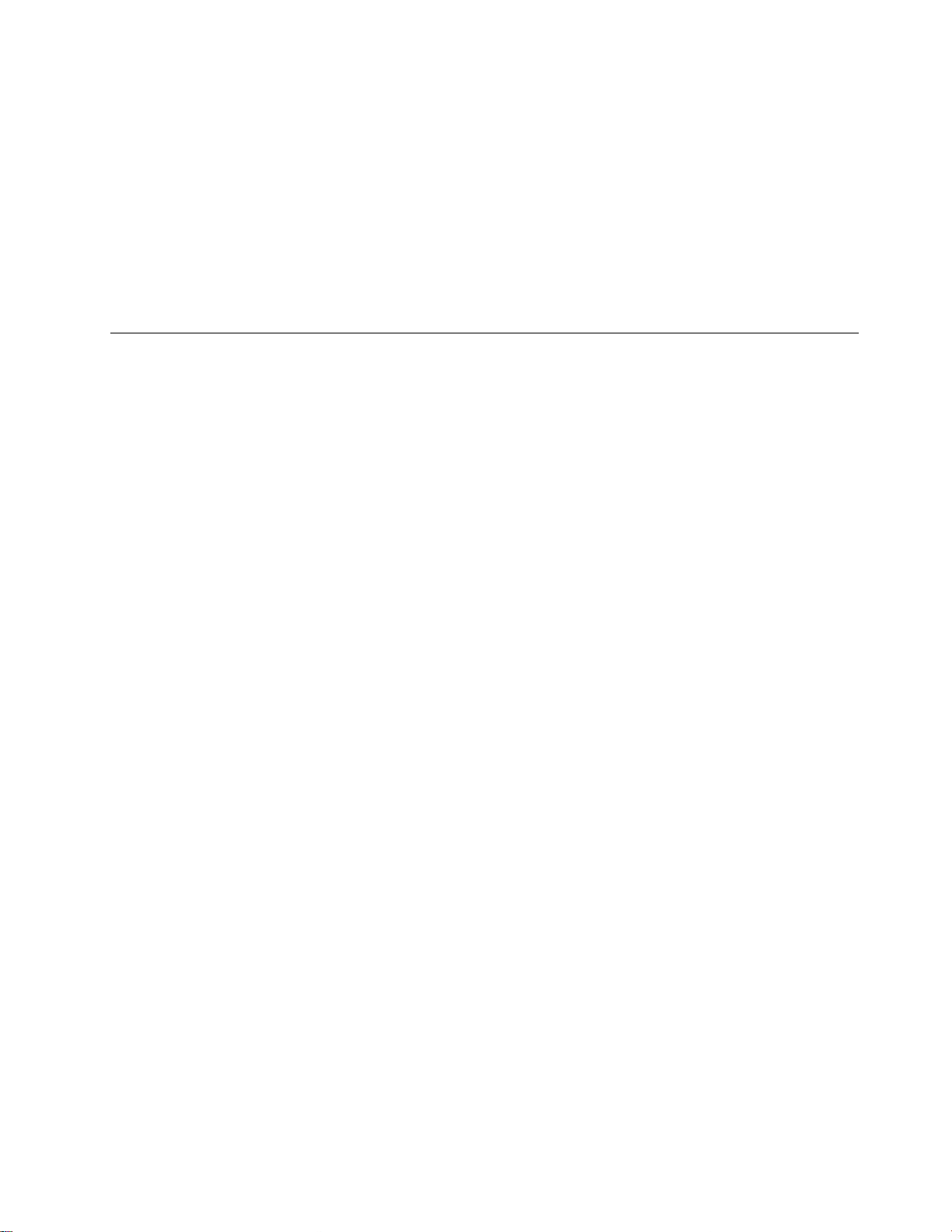
참고:바이러스정의파일은새로운바이러스에대비할수있도록반드시최신상태로유지해야합니다.
안티바이러스소프트웨어사용방법에대한자세한정보는안티바이러스소프트웨어의도움말시스템
을참고하십시오.
펌웨어에임베드된ComputraceAgent소프트웨어사용(일부모델의 경우)
ComputraceAgent소프트웨어는IT자산관리및컴퓨터도난복구솔루션입니다.이소프트웨어는하
드웨어,소프트웨어,컴퓨터호출발생위치등컴퓨터에서변경된사항을감지합니다.Computrace
Agent소프트웨어를활성화하기위해서는서비스에등록해야합니다.
BIOS보안솔루션사용
이섹션에서는컴퓨터와정보를보호하는BIOS솔루션을제공합니다.
저장장치드라이브데이터모두삭제
저장장치드라이브또는커뮤터를재활용하기전에모든저장장치드라이브데이터를삭제하는것이
좋습니다.
저장장치드라이브데이터를모두삭제하려면다음을수행하십시오.
1.재활용할저장장치드라이브의하드디스크암호를설정합니다."암호사용"15페이지섹션을
참조하십시오.
2.컴퓨터를다시시작하십시오.로고화면이표시되면F1또는Fn+F1키를누르십시오.
3.Security➙HardDiskPassword➙SecurityEraseHDDData를선택하고Enter를누릅니다.
4.재활용할저장장치드라이브를선택하고Enter키를누릅니다.
5.작업을확인하라는메시지가표시됩니다.Yes를선택하고Enter키를누릅니다.삭제프로세스
가시작됩니다.
참고:삭제프로세스중에전원버튼과키보드가해제됩니다.
6.삭제프로세스가완료되면시스템을재설정하라는메시지가표시됩니다.Continue를선택하십시오.
참고:저장장치드라이브용량에따라삭제프로세스는30분에서3시간정도걸립니다.
7.재설정프로세스가완료되면다음중하나를수행합니다.
•시스템저장장치드라이브의데이터가삭제되면사용할수있는운영체제가없다는메시지
가표시됩니다.
•시스템이외의저장장치드라이브의데이터가삭제되면컴퓨터가자동으로다시시작됩니다.
덮개가있는스위치사용
덮개가있는스위치를사용하면컴퓨터덮개가올바르게설치되어있지않거나닫혀있는경우컴퓨터에
서운영체제에로그인할수없습니다.
시스템보드에서덮개가있는스위치커넥터를사용하려면다음을수행하십시오.
1.컴퓨터를다시시작하십시오.로고화면이표시되면F1또는Fn+F1키를누르십시오.
2.Security➙ChassisIntrusionDetection을선택하고Enter를누르십시오.
3.Enabled를선택하고Enter를누르십시오.
4.F10또는Fn+F10키를눌러변경내용을저장하고종료하십시오.
제4장.컴퓨터및정보보호17
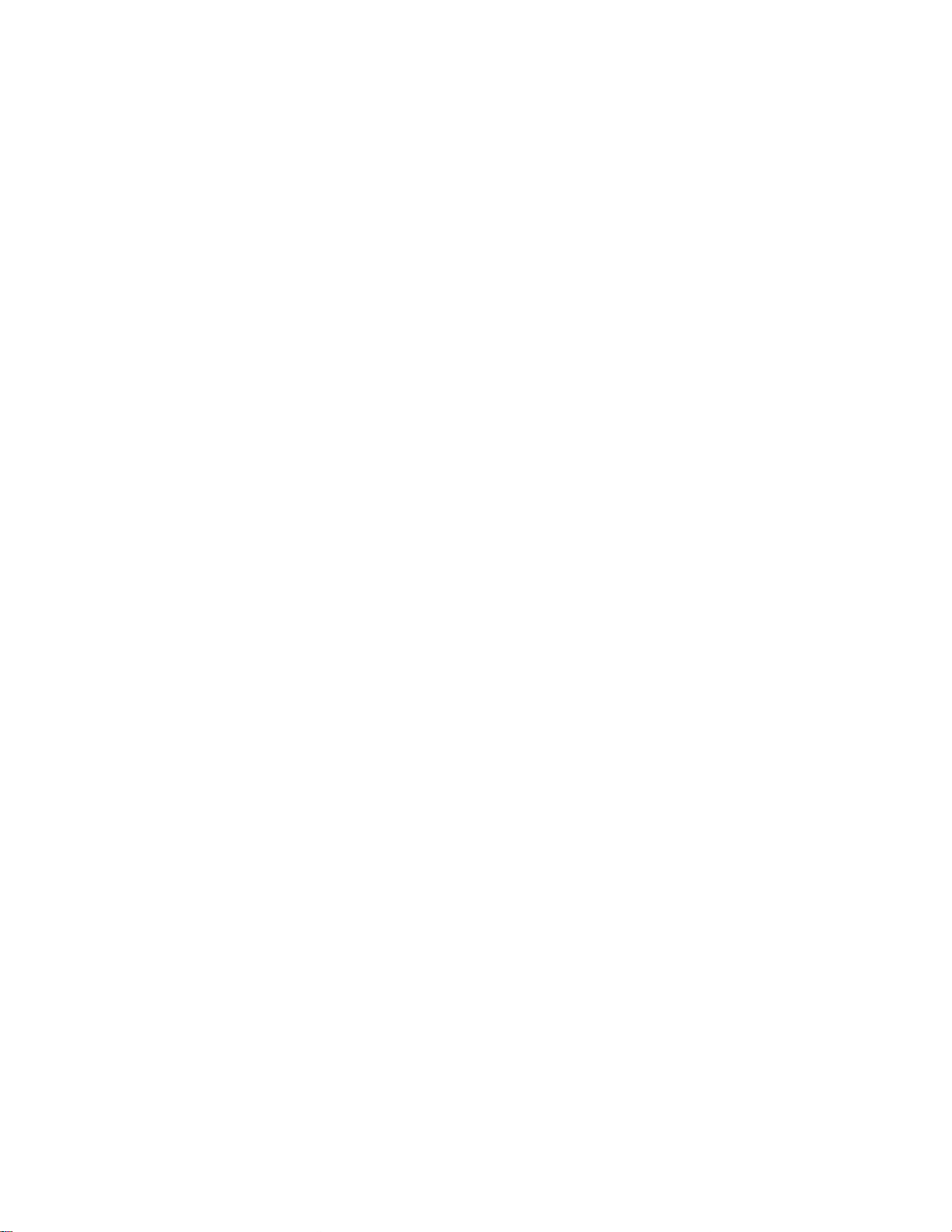
시스템보드에덮개가있는스위치커넥터를사용할경우,컴퓨터를켤때덮개가있는스위치에서컴퓨터
덮개가올바르게끼워지지않았거나바르게닫혀있지않는것이감지되면오류메시지가표시됩니다.오류
메시지를무시하고운영체제에로그인하려면다음을수행하십시오.
1.컴퓨터덮개를올바르게설치하거나닫으십시오.
2.BIOS메뉴를열고,저장한다음종료하십시오.
SmartUSBProtection사용
SmartUSBProtection기능은컴퓨터에서데이터가해당컴퓨터에연결된USB저장장치로복사
되는일을방지하는데유용한보안기능입니다.SmartUSBProtection기능은다음모드중하나
로설정할수있습니다:
•Disabled(기본설정):아무런제약없이USB저장장치를사용할수있습니다.
•ReadOnly:컴퓨터에서USB저장장치로데이터를복사할수없습니다.하지만USB저장장치의데
이터에액세스하거나데이터를수정할수있습니다.
•NoAccess:컴퓨터에서USB저장장치에액세스할수없습니다.
SmartUSBProtection기능을구성하려면다음을수행하십시오.
1.컴퓨터를다시시작하십시오.로고화면이표시되면F1또는Fn+F1키를누르십시오.
2.Security➙SmartUSBProtection을선택하고Enter를누르십시오.
3.원하는설정을선택하고Enter를누릅니다.
4.F10또는Fn+F10키를눌러변경내용을저장하고종료하십시오.
18M90n-1사용설명서
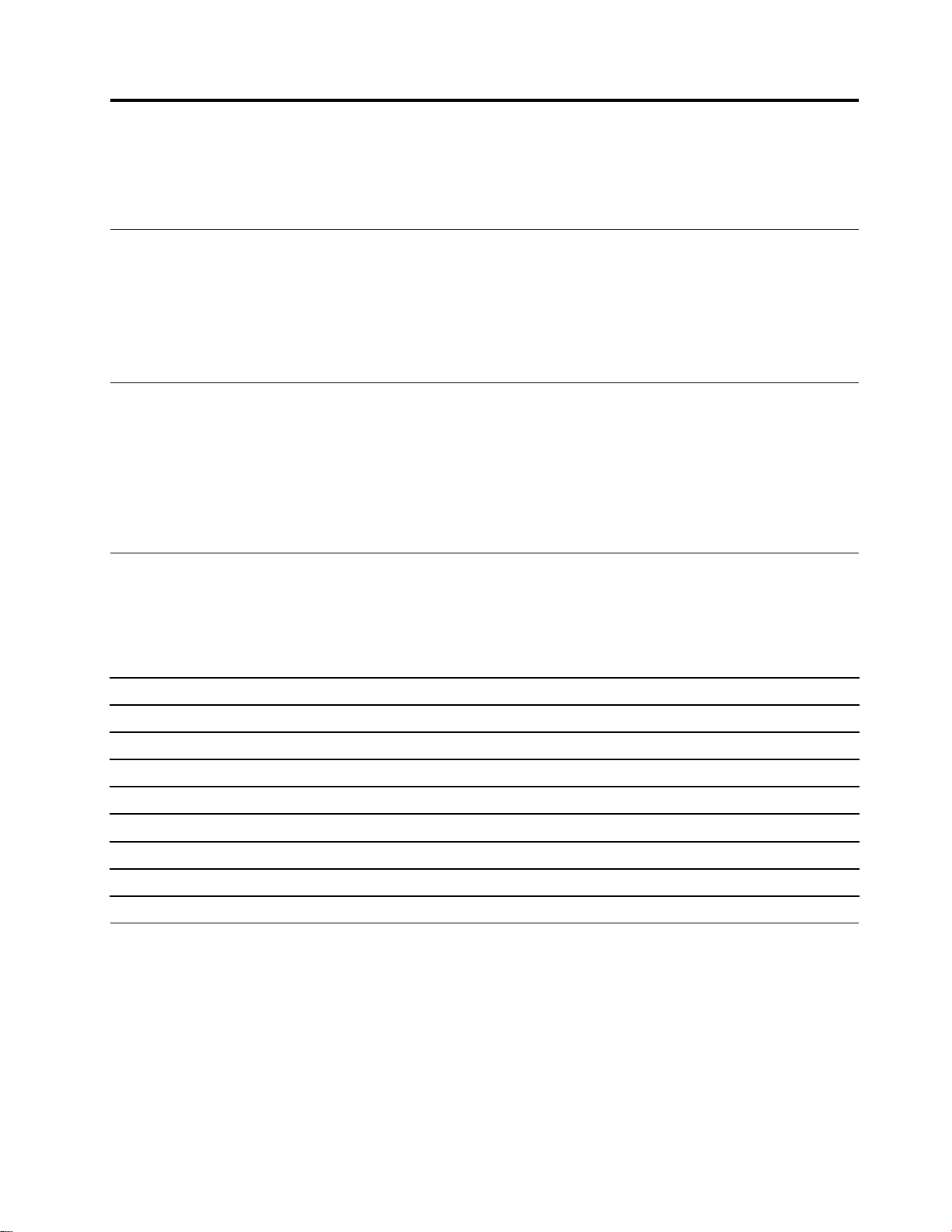
제5장UEFIBIOS
이장에서는UEFIBIOS를구성및업데이트하고CMOS를지우는데대한정보를제공합니다.
UEFIBIOS란
참고:운영체제설정은UEFIBIOS의유사한설정을덮어쓸수있습니다.
UEFIBIOS는컴퓨터를켰을때컴퓨터에서가장먼저실행되는프로그램입니다.UEFIBIOS는하드웨
어구성요소를초기화하고운영체제및다른프로그램을로드합니다.본컴퓨터에는UEFIBIOS설정
을변경할수있는설정프로그램이제공됩니다.
BIOS메뉴실행
컴퓨터를다시시작하십시오.로고화면이표시되면즉시F1또는Fn+F1키를눌러BIOS메뉴를시작
하십시오.
참고:BIOS암호를설정한경우프롬프트메시지가나타나면올바른암호를입력하십시오.No를선택하
거나Esc키를눌러암호프롬프트를건너뛰고BIOS메뉴를열수도있습니다.하지만이경우암호
로보호되는시스템구성을변경할수없습니다.
BIOS인터페이스탐색
주의:기본구성값은이미굵은체로최적화되어있습니다.구성을잘못변경하면예상치못한결과
가발생할수있습니다.
키보드에따라다음키또는Fn과다음키조합을눌러BIOS인터페이스를탐색할수있습니다:
F1또는Fn+F1
Esc또는Fn+Esc
↑↓또는Fn+↑↓
←→또는Fn+←→
+/–또는Fn++/–
들어가기선택한탭또는하위메뉴를입력합니다.
F9또는Fn+F9
F10또는Fn+F10
일반도움말화면을표시합니다.
하위메뉴를종료하고상위메뉴로돌아갑니다.
항목을찾습니다.
탭을선택합니다.
높거나낮은값으로변경합니다.
기본설정으로복원합니다.
구성을저장하고종료합니다.
UEFIBIOS의표시언어변경
UEFIBIOS는3~4가지표시언어를지원합니다.영어,프랑스어,중국어간체및러시아어(일부모
델의경우).
UEFIBIOS의표시언어를변경하려면다음을수행하십시오.
1.Main➙Language를선택하고Enter를누르십시오.
2.원하는대로표시언어를설정하십시오.
©CopyrightLenovo2021
19
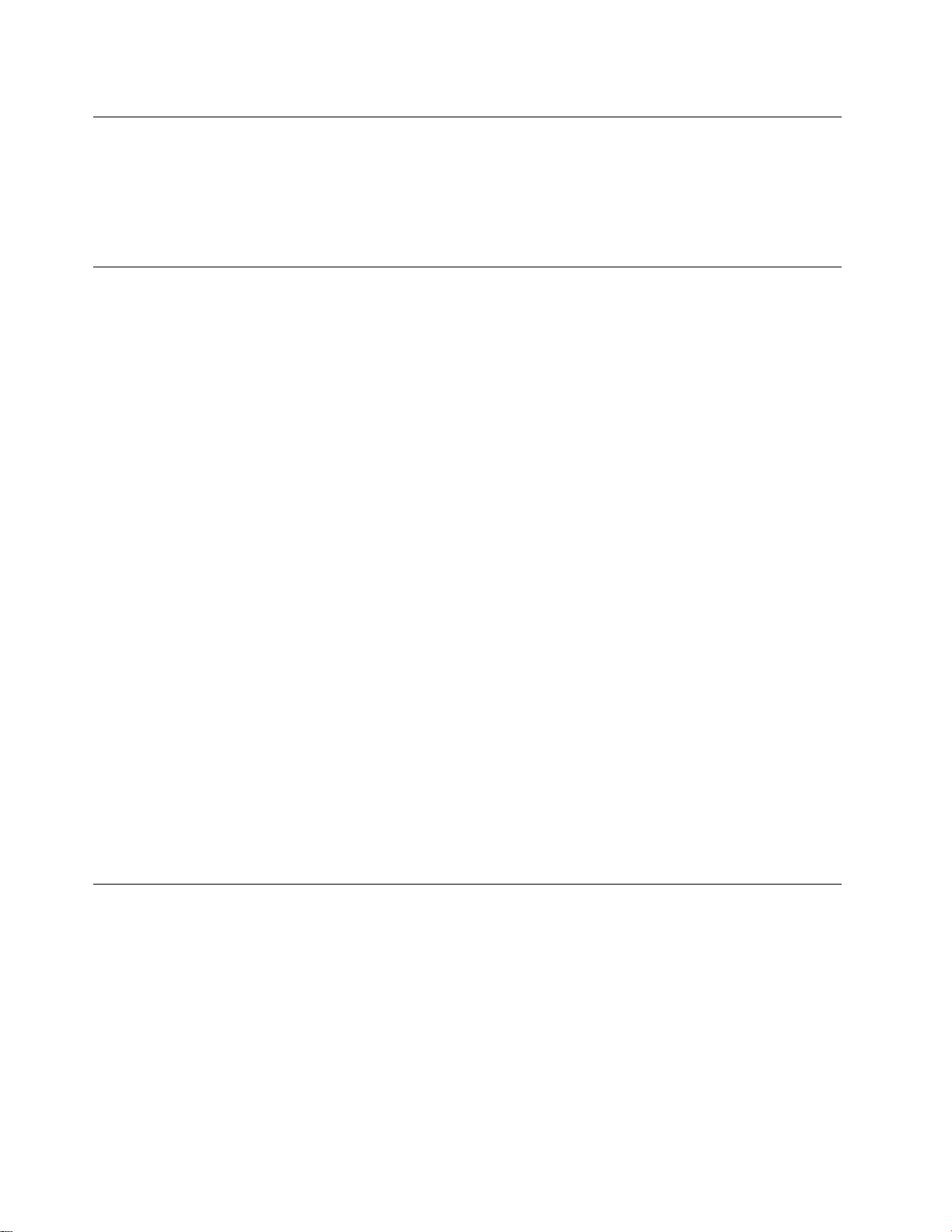
시스템날짜와시간설정
1.컴퓨터를다시시작하십시오.로고화면이표시되면F1또는Fn+F1키를누르십시오.
2.Main➙SystemTime&Date선택하고Enter를누르십시오.
3.원하는대로시스템날짜와시간을설정하십시오.
4.F10또는Fn+F10키를눌러변경내용을저장하고종료하십시오.
시동순서변경
장치로컴퓨터를정상적으로시작할수없는경우,시동장치순서를영구적으로변경하거나임시시동
장치를선택할수있습니다.
시동장치순서를영구적으로변경
1.저장장치드라이브유형에따라다음중하나를수행하십시오.
•저장장치가내장형인경우,2단계로이동합니다.
•저장장치가디스크인경우,컴퓨터가켜져있는지확인하거나컴퓨터의전원을켭니다.그
런다음디스크를광드라이브에삽입합니다.
•저장장치가디스크이외의외장장치인경우,저장장치를컴퓨터에연결합니다.
2.컴퓨터를다시시작하십시오.로고화면이표시되면F1또는Fn+F1키를누르십시오.
3.시동순서를변경하려면Startup을선택한다음화면의지시사항을따르십시오.
4.F10또는Fn+F10키를눌러변경내용을저장하고종료하십시오.
임시시동장치선택
참고:일부디스크및저장장치드라이브는시동이불가능합니다.
1.저장장치드라이브유형에따라다음중하나를수행하십시오.
•저장장치가내장형인경우,2단계로이동합니다.
•저장장치가디스크인경우,컴퓨터가켜져있는지확인하거나컴퓨터의전원을켭니다.그
런다음디스크를광드라이브에삽입합니다.
•저장장치가디스크이외의외장장치인경우,저장장치를컴퓨터에연결합니다.
2.컴퓨터를다시시작하십시오.로고화면이표시되면F12또는Fn+F12키를누르십시오.
3.원하는저장장치를선택하고Enter를누르십시오.
시동장치순서를영구적으로변경하려면StartupDeviceMenu에서EnterSetup을선택하고Enter
를눌러BIOS메뉴를시작하십시오.
ConfigurationChangeDetection기능사용설정또는해제
ConfigurationChangeDetection을사용하도록설정할경우,POST에서일부하드웨어장치(저장장
치드라이브또는메모리모듈등)의구성변경이발견되면컴퓨터를시작할때오류메시지가나타납니다.
ConfigurationChangeDetection기능을설정하거나해제하려면다음을수행하십시오.
1.컴퓨터를다시시작하십시오.로고화면이표시되면F1또는Fn+F1키를누르십시오.
2.Security➙ConfigurationChangeDetection을선택하고Enter를누릅니다.
3.원하는기능을설정하거나해제하십시오.
4.F10또는Fn+F10키를눌러변경내용을저장하고종료하십시오.
20M90n-1사용설명서
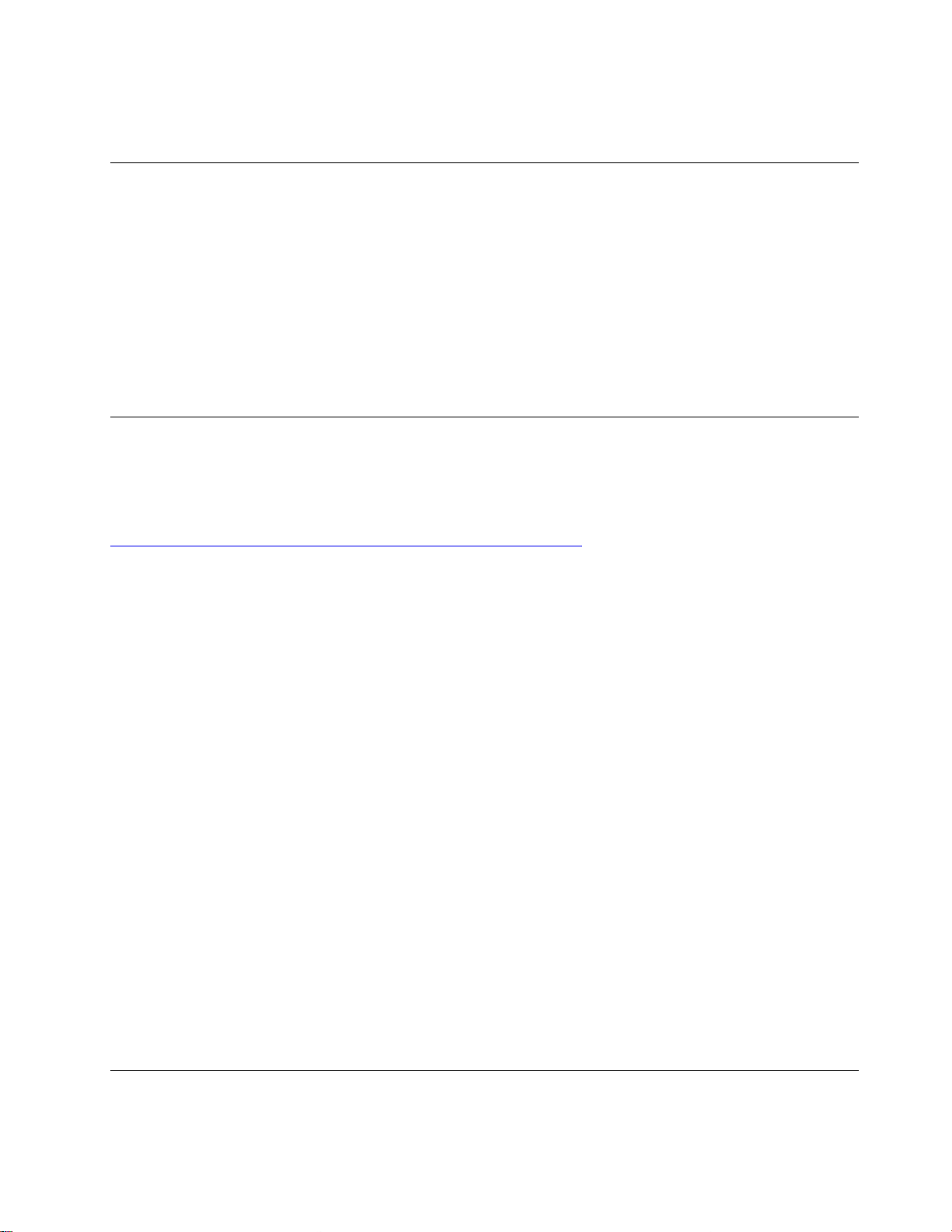
오류메시지를무시하고운영체제에로그인하려면F2또는Fn+F2키를누르십시오.오류메시지를지우
려면,BIOS메뉴를열고저장한다음종료하십시오.
AutomaticPowerOn기능사용설정또는해제
UEFIBIOS의AutomaticPowerOn항목에서는컴퓨터를자동으로시작할수있도록다양한옵션
을제공합니다.
AutomaticPowerOn기능을설정하거나해제하려면다음을수행하십시오.
1.컴퓨터를다시시작하십시오.로고화면이표시되면F1또는Fn+F1키를누르십시오.
2.Power➙AutomaticPowerOn을선택한후Enter를누르십시오.
3.원하는기능을선택하고Enter를누릅니다.
4.원하는기능을설정하거나해제하십시오.
5.F10또는Fn+F10키를눌러변경내용을저장하고종료하십시오.
ErPLPS준수모드사용설정또는해제
참고:컴퓨터에I/O상자가함께제공되는경우,아래설명은해당되지않습니다.
Lenovo컴퓨터는ErPLot3규정의에코디자인요구사항을준수합니다.자세한정보는다음사
이트를참조하십시오.
https://www.lenovo.com/us/en/compliance/eco-declaration
ErPLPS준수모드를사용하도록설정하면컴퓨터가꺼졌거나절전모드일때전력소비를줄일수
있습니다.
ErPLPS준수모드를설정하거나해제하려면다음을수행하십시오.
1.컴퓨터를다시시작하십시오.로고화면이표시되면F1또는Fn+F1키를누르십시오.
2.Power➙EnhancedPowerSavingMode를선택한후Enter를누르십시오.
3.Enabled또는Disabled선택여부에따라다음중하나를수행하십시오.
•Enabled를선택한경우,Enter를누르십시오.그런다음Power➙AutomaticPowerOn
을선택하고Enter를누르십시오.WakeonLAN기능이자동으로해제되는지여부를확인
하십시오.그렇지않은경우해제하십시오.
•Disabled를선택한경우,Enter를누르십시오.그런다음,다음단계로이동하십시오.
4.F10또는Fn+F10키를눌러변경내용을저장하고종료하십시오.
ErPLPS준수모드가활성화되어있는경우,다음중하나를수행하면컴퓨터를정상모드로되돌
릴수있습니다:
•전원버튼을누릅니다.
•정해진시간에컴퓨터를복귀시키려면WakeUponAlarm기능을사용하십시오.
ErP준수에관한해제모드요구사항을충족시키려면빠른시작기능을해제해야합니다.
1.제어판으로이동하여큰아이콘또는작은아이콘으로표시합니다.
2.전원옵션➙전원단추작동설정➙현재사용할수없는설정변경을클릭하십시오.
3.빠른시작켜기(권장)옵션을종료설정목록에서해제합니다.
새운영체제를설치하기전에BIOS설정변경
운영체제에따라BIOS설정이다릅니다.새운영체제를설치하기전에BIOS설정을변경하십시오.
제5장.UEFIBIOS21
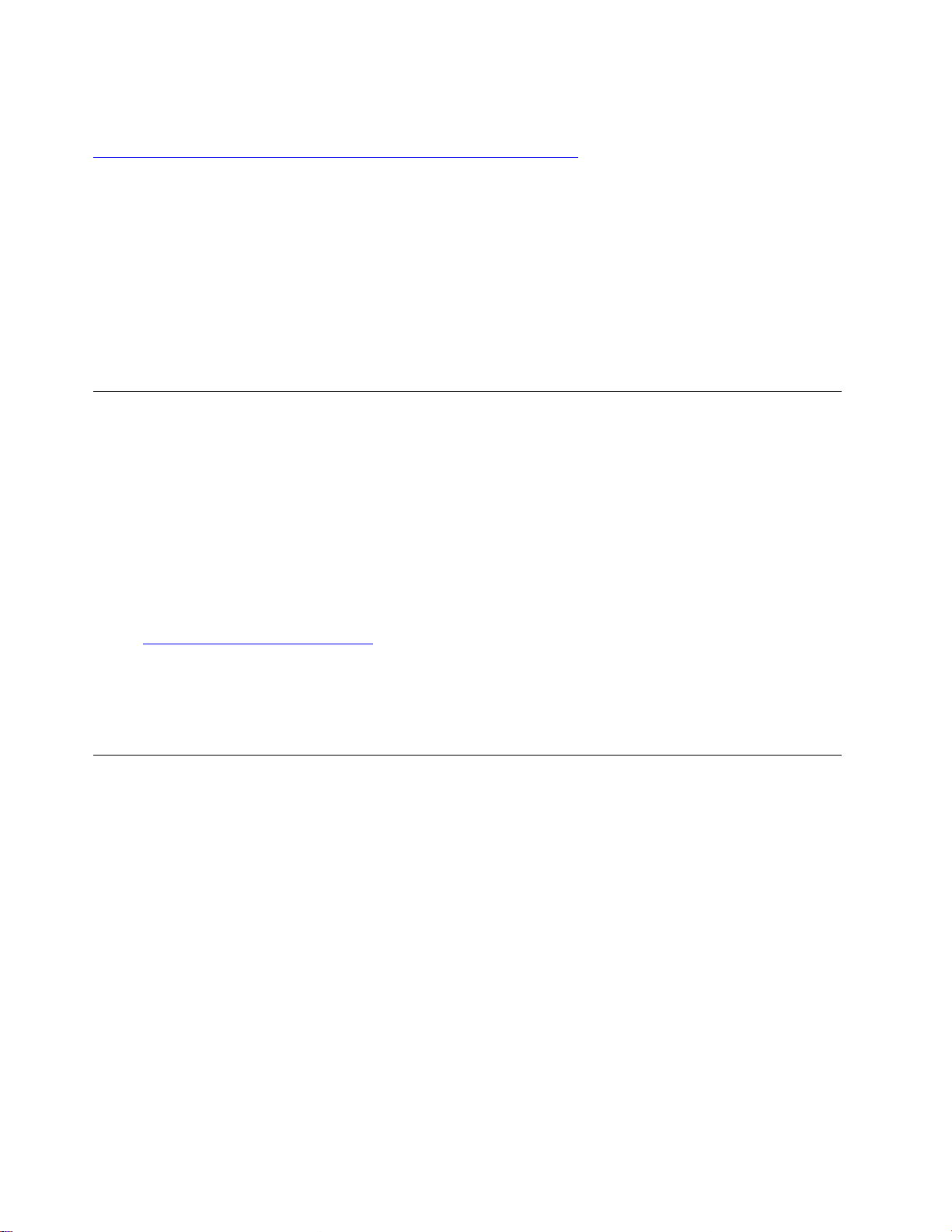
Microsoft는Windows10운영체제를지속적으로업데이트합니다.Windows10버전을설치하기전
에호환되는Windows버전목록을확인하십시오.자세한정보는다음사이트를참조하십시오.
https://support.lenovo.com/us/en/solutions/windows-support
BIOS설정을변경하려면다음을수행하십시오.
1.컴퓨터를다시시작하십시오.로고화면이표시되면F1또는Fn+F1키를누르십시오.
2.기본인터페이스에서Security➙SecureBoot를선택한다음,Enter를누릅니다.
3.설치할운영체제에따라다음중하나를수행하십시오.
•Windows10(64bit)운영체제를설치하려면,SecureBoot에대한Enabled를누릅니다.
•Secureboot가지원되지않는운영체제를설치하려면,SecureBoot에대한Disabled를
선택하십시오.
4.F10또는Fn+F10키를눌러변경내용을저장하고종료하십시오.
UEFIBIOS업데이트
새프로그램,장치드라이버또는하드웨어구성요소를설치할때UEFIBIOS를업데이트해야할수
도있습니다.운영체제또는플래시업데이트디스크(일부모델에서만지원)에서BIOS를업데이트
할수있습니다.
다음방법중하나를사용하여최신UEFIBIOS업데이트패키지를다운로드하고설치하십시오.
•Vantage앱에서:
Vantage앱을열어사용가능한업데이트패키지를확인하십시오.최신UEFIBIOS업데이트패키지
가있는경우화면의지침에따라패키지를다운로드하고설치하십시오.
•Lenovo지원웹사이트에서:
1.https://pcsupport.lenovo.com
2.운영체제버전또는ISO이미지버전(플래시업데이트디스크작성에사용됨)의플래시BIOS업
데이트드라이버를다운로드하십시오.그런다음,다운로드한플래시BIOS업데이트드라이버
의설치지침을다운로드하십시오.
3.설치지침을인쇄한다음지침에따라BIOS를업데이트하십시오.
으로이동하십시오.
BIOS업데이트실패복구
1.드라이브에서모든미디어를제거하고연결된모든장치의전원을끄십시오.
2.광드라이브에BIOS업데이트디스크를삽입한다음컴퓨터의전원을끄십시오.
3.전기콘센트에서모든전원코드를분리하십시오.그런다음CMOS/복구점퍼지우기에액세스하는
데방해가되는부품이있으면제거하십시오.
4.점퍼를표준위치에서유지보수위치로옮기십시오.
5.컴퓨터와모니터의전원코드를전기콘센트에다시연결하십시오.
6.컴퓨터와모니터의전원을켜십시오.컴퓨터에서경고음이들리고복구프로세스를시작합니다.
7.복구프로세스가완료되면컴퓨터가자동으로꺼집니다.
참고:복구프로세스는컴퓨터모델에따라2~3분정도소요됩니다.
8.전기콘센트에서모든전원코드를분리하십시오.
9.점퍼를표준위치로다시이동시키십시오.
10.제거한모든부품을다시연결하십시오.그런다음컴퓨터와모니터의전원코드를전기콘센트
에다시연결하십시오.
11.컴퓨터와모니터의전원을켜십시오.로고화면이표시되면F1또는Fn+F1키를누르십시오.
22M90n-1사용설명서
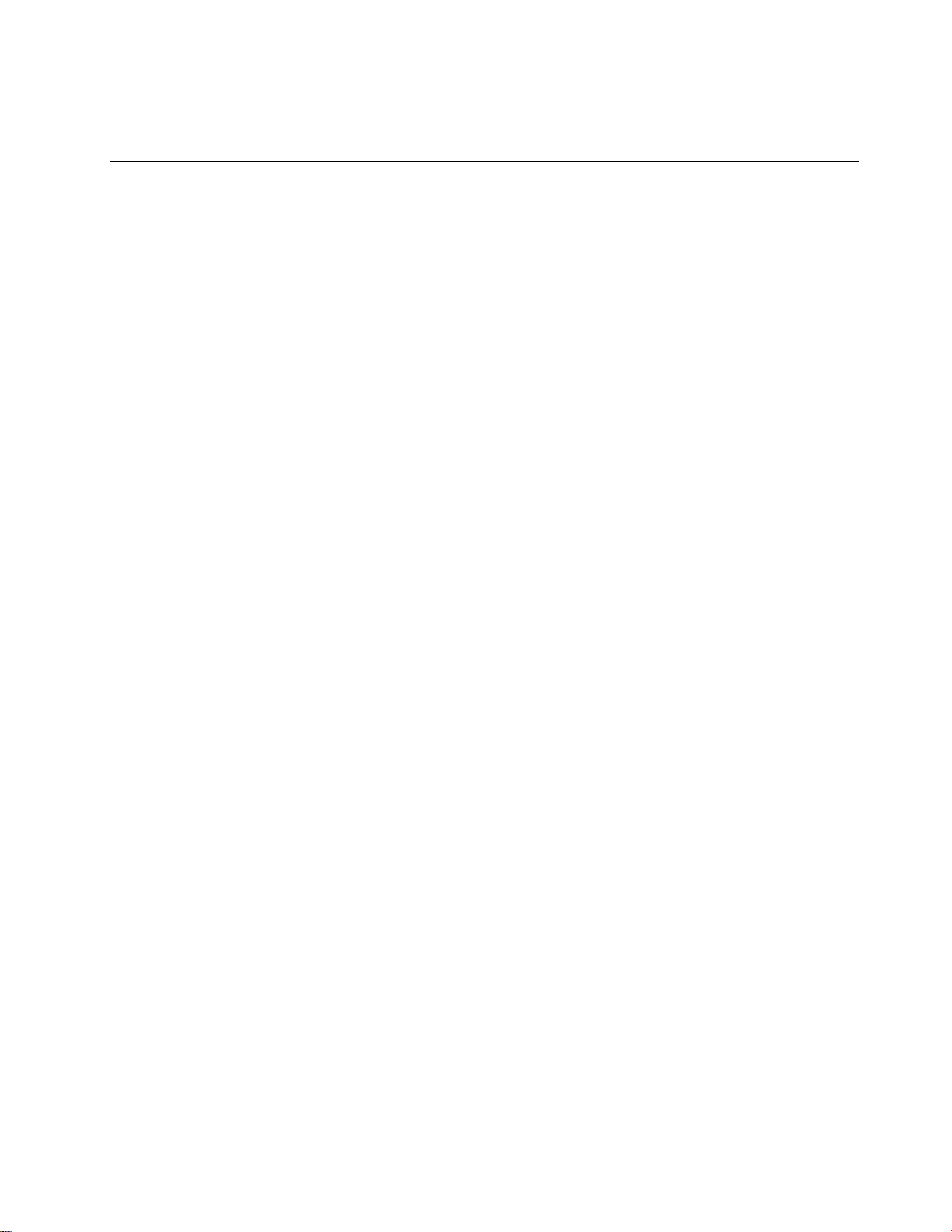
12.데이터유실을방지하려면,BIOS설정이이전시점으로복원되었는지확인하십시오.BIOS구성은
제5장"UEFIBIOS"19페이지의내용을참조하십시오.
CMOS지우기
1.드라이브에서모든미디어를제거하고연결된모든장치와컴퓨터의전원을끄십시오.
2.전기콘센트에서모든전원코드를분리하십시오.그런다음CMOS/복구점퍼지우기에액세스하는
데방해가되는부품이있으면제거하십시오.
3.점퍼를표준위치에서유지보수위치로옮기십시오.
4.컴퓨터와모니터의전원코드를전기콘센트에다시연결하십시오.
5.컴퓨터와모니터의전원을켜십시오.컴퓨터에서경고음이들리면약10초정도기다리십시오.
6.전원버튼을약4초동안누르고있으면컴퓨터가꺼집니다.
7.전기콘센트에서모든전원코드를분리하십시오.
8.점퍼를표준위치로다시이동시키십시오.
9.제거한모든부품을다시연결하십시오.그런다음컴퓨터와모니터의전원코드를전기콘센트
에다시연결하십시오.
10.컴퓨터와모니터의전원을켜십시오.로고화면이표시되면F1또는Fn+F1키를누르십시오.
11.데이터유실을방지하려면,BIOS설정이이전시점으로복원되었는지확인하십시오.BIOS구성은
제5장"UEFIBIOS"19페이지의내용을참조하십시오.
제5장.UEFIBIOS23
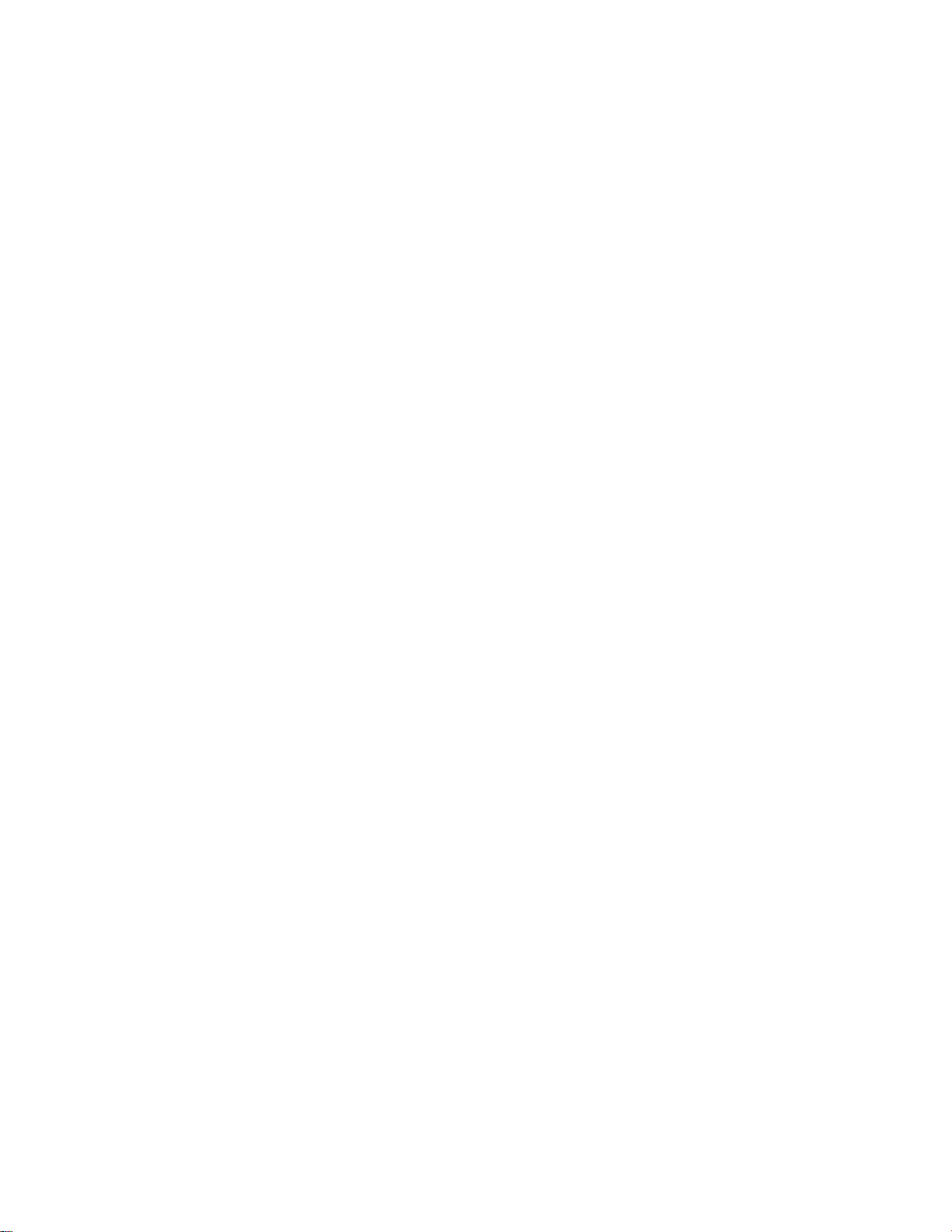
24M90n-1사용설명서

제6장문제해결,진단및복구
이장에서는컴퓨터문제를해결하는방법을제공합니다.컴퓨터문제해결을위한시작지점으로
기본절차를사용하십시오.
컴퓨터문제해결을위한기본절차
주의사항
시작하기전에부록A"중요안전수칙"59페이지의내용을읽고다음지시사항을인쇄하십시오.
1.다음을확인하십시오.
a.연결된모든장치의케이블이단단하고정확하게연결되어있습니다.
b.모든구성요소가올바르게조립되어있습니다.
c.AC전원이필요한연결된모든장치가올바르게접지되어작동중인전기콘센트에연결되어
있습니다.
d.연결된모든장치가UEFIBIOS에서사용하도록설정되어있습니다.
2.바이러스백신프로그램을사용하여(있는경우)컴퓨터가바이러스에감염되었는지검사하십시오.프
로그램이바이러스를발견하면바이러스를제거하십시오.
3.발생한문제를해결하고진단프로그램을실행하고운영체제를복구하려면제6장"문제해결,진
단및복구"25페이지의내용을참조하십시오.
4.문제가지속되면Lenovo에문의하십시오.제8장"도움말및지원"55페이지섹션을참조하십시오.
문제해결
문제해결정보를통해증상에대한정확한해결방법을찾으십시오.
컴퓨터시동문제
증상원인및해결방법
•전원코드가컴퓨터뒷면과정상작동하는전기콘센트에연결되
어있는지확인하십시오.
전원버튼을눌러도컴퓨터가시작되지않
습니다.
운영체제가올바른저장장치드라이브에서
시작되지않거나시작하는데실패했습니다.
•컴퓨터뒷면에보조전원스위치가있는경우,스위치가켜져있
어야합니다.
•컴퓨터앞면의전원상태표시등이켜져있어야합니다.
•컴퓨터전압이사용자의국가또는지역의콘센트에맞는전압이
어야합니다.
•모든저장장치드라이브신호케이블및전원케이블이올바르게
연결되어있는지확인하십시오.
•컴퓨터가시작되는저장장치드라이브가UEFIBIOS에첫번째
시동장치로나열되어있는지확인하십시오.
•드문경우이지만,운영체제를포함하고있는저장장치드라이
브가손상되었을수도있습니다.그런경우,저장장치드라이브
를교체해야할수도있습니다.
•컴퓨터에Optane메모리가설치된경우:
–Optane메모리가제거되지않았는지확인하십시오.
©CopyrightLenovo2021
25

증상원인및해결방법
–Optane메모리가손상되지않았는지확인하십시오.진단도구
를사용하여Optane메모리를확인하십시오.
운영체제를시작하기전에여러차례경고
음이울립니다.
키가눌러져있지않은지확인하십시오.
오디오문제
증상원인및해결방법
•켜짐/꺼짐을제어할수있는외장형스피커를사용하는경우다
음사항을확인하십시오.
–켜짐/꺼짐컨트롤이켜짐위치에있도록합니다.
–스피커전원케이블을바르게접지되어작동하는AC전기
콘센트에연결합니다.
•외장형스피커에서볼륨조절이가능한경우,볼륨이너무낮게설
정되어있지는않은지확인하십시오.
•작업표시줄에서Windows알림영역의볼륨아이콘을클릭하십
시오.스피커및볼륨설정을확인하십시오.스피커를음소거하거
나볼륨을너무작게설정하지마십시오.
•컴퓨터에앞면오디오패널이있는경우,볼륨이너무낮게설정
된것은아닌지확인하십시오.
•외장형스피커및헤드폰(있는경우)이컴퓨터의올바른오디오
커넥터에연결되어있는지확인하십시오.대부분의스피커케이블
의색상은오디오커넥터의색상과동일합니다.
참고:외장형스피커또는헤드폰케이블이오디오커넥터에연결
되어있는경우내장스피커(있는경우)는사용불가능으로설정됩
니다.대부분의경우,오디오어댑터가확장슬롯중하나에설치
되어있으면,시스템보드에내장된오디오기능은사용불가능합
니다.따라서오디오어댑터의오디오커넥터를사용해야합니다.
•실행중인프로그램이MicrosoftWindows운영체제에서사
용하도록설계되었는지확인하십시오.프로그램이DOS에서실
행되도록설계된경우프로그램은Windows사운드기능을사
용하지않습니다.그러한프로그램은SoundBlasterPro나
SoundBlaster에뮬레이션을사용하도록구성해야합니다.
•오디오장치드라이버가올바르게설치되었는지확인하십시오.
Windows
지않습니다.
®
운영체제에서오디오가들리
헤드셋또는헤드폰에서소리가들리지않
습니다.
외부스피커중하나에서만소리가납니다.
26M90n-1사용설명서
고급사운드설정에서헤드셋또는헤드폰을기본오디오출력장치
로선택하십시오.
•스피커케이블이컴퓨터의커넥터에올바르게연결되어있는
지확인하십시오.
•왼쪽스피커와오른쪽스피커를연결하는케이블이단단히연결
되었는지확인하십시오.
•밸런스설정이올바르게설정되었는지확인하십시오.
1.작업표시줄에서Windows알림영역의볼륨아이콘을마우
스오른쪽버튼으로클릭하십시오.그런다음,볼륨믹서열기
를클릭하고원하는스피커를선택하십시오.
2.볼륨조절위쪽에있는스피커아이콘을클릭한다음,수준탭
을클릭하십시오.
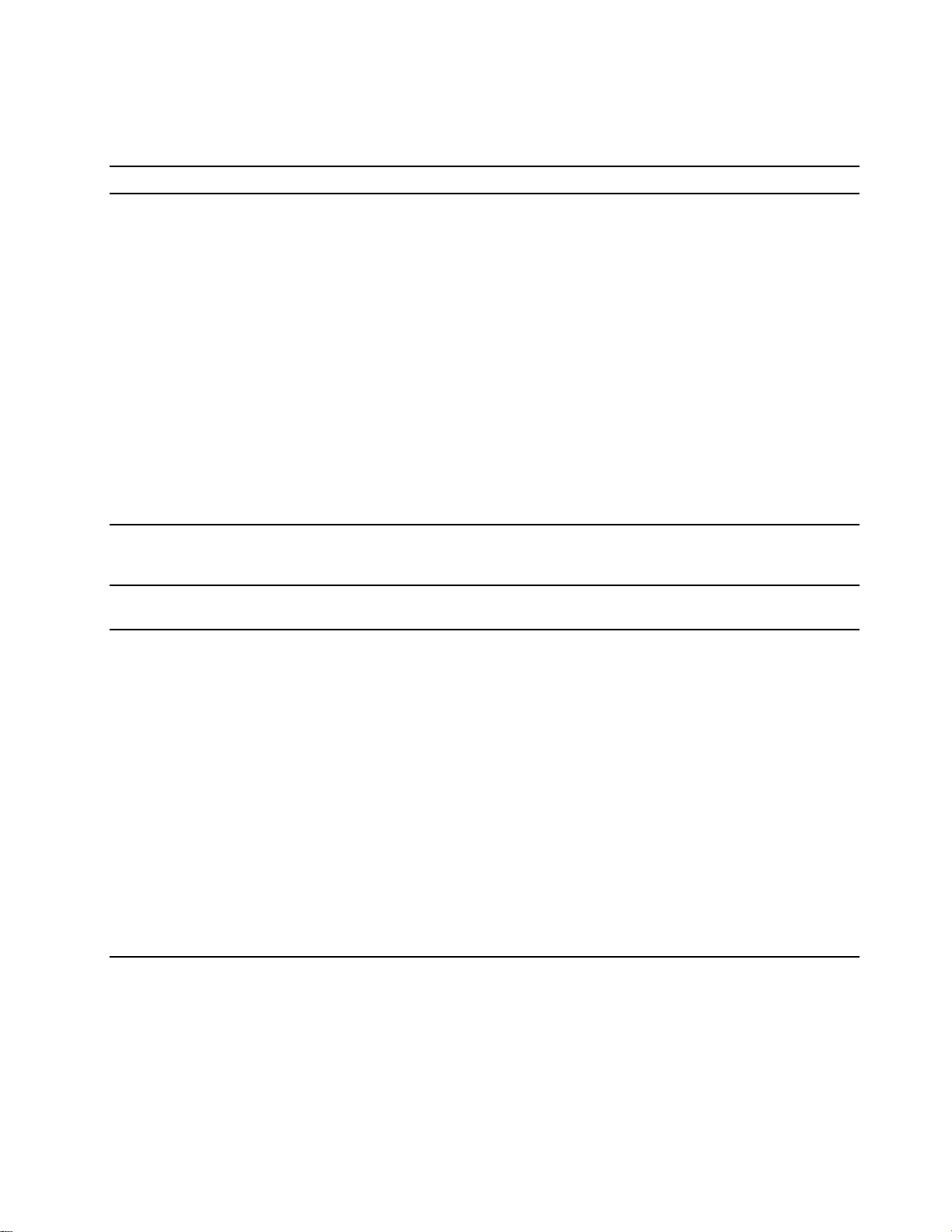
네트워크문제
참고:Wi-Fi,무선WAN및Bluetooth기능은옵션입니다.
증상원인및해결방법
•이더넷커넥터의케이블을허브의RJ45커넥터에연결하십시오.
•UEFIBIOS에서이더넷LAN기능을사용하도록설정하십시오.
•이더넷LAN어댑터를사용하도록설정하십시오.
1.제어판으로이동하여큰아이콘또는작은아이콘으로표
시합니다.
2.네트워크및공유센터➙어댑터설정변경을클릭합니다.
3.이더넷LAN어댑터아이콘을마우스오른쪽버튼으로클릭
이더넷LAN에컴퓨터를연결할수없습니다.
하고사용을클릭하십시오.
•이더넷LAN드라이버를업데이트하거나다시설치하십시오.
•네트워크환경에적합한네트워크소프트웨어를설치하십시오.필
요한소프트웨어가무엇인지LAN관리자에게문의하십시오.
•스위치포트와어댑터의Duplex설정을동일하게설정하십시오.
만약네트워크어댑터의설정이FullDuplex라면스위치포트의
설정도역시FullDuplex로바꾸어야합니다.Duplex모드설정
이잘못되어있으면시스템성능이저하될수있으며,데이터의손
실이발생하거나연결이끊길수도있습니다.
기가비트이더넷모델컴퓨터가1000Mbps
의속도로사용되는경우이더넷LAN연결
이실패하거나오류가발생합니다.
WakeOnLAN(WOL)기능이작동하지않
습니다.
Wi-Fi기능이작동하지않습니다.
카테고리5용케이블을네트워크케이블로사용하고100BASE-T
허브/스위치(100BASE-X아님)를사용하여이더넷커넥터에
연결하십시오.
UEFIBIOS에서WakeOnLAN기능을사용하도록설정하십시오.
•UEFIBIOS에서Wi-Fi기능을사용하도록설정하십시오.
•모든Wi-Fi장치를사용하도록설정하십시오.
1.시작버튼을마우스오른쪽버튼으로클릭하여시작컨텍스
트메뉴를엽니다.
2.장치관리자를클릭하십시오.메시지가표시되면,관리자암
호를입력하거나확인하십시오.
3.네트워크어댑터를확장하여모든네트워크장치를표시합니
다.
4.각Wi-Fi장치를마우스오른쪽버튼으로클릭한다음장
치사용을클릭합니다.
•Windows설정에서Wi-Fi기능을사용하도록설정하십시오.
1.시작메뉴를엽니다.
2.설정➙네트워크및인터넷➙Wi-Fi를클릭하십시오.
3.Wi-Fi기능을사용하도록설정하십시오.
•Wi-Fi드라이버를업데이트하거나다시설치하십시오.
제6장.문제해결,진단및복구27

증상원인및해결방법
•UEFIBIOS에서무선WAN기능을사용하도록설정하십시오.
•모든무선WAN장치를사용하도록설정하십시오.
1.시작버튼을마우스오른쪽버튼으로클릭하여시작컨텍스
트메뉴를엽니다.
2.장치관리자를클릭하십시오.메시지가표시되면,관리자암
호를입력하거나확인하십시오.
3.네트워크어댑터를확장하여모든네트워크장치를표시합니
무선WAN기능이작동하지않습니다.
Bluetooth기능이작동하지않습니다.
다.
4.각각의무선WAN장치를마우스오른쪽버튼으로클릭한다
음장치사용을클릭합니다.
•Windows설정에서무선WAN기능을사용하도록설정하십시오.
1.시작메뉴를엽니다.
2.설정➙네트워크및인터넷➙셀룰러를클릭하십시오.
3.무선WAN기능을사용하도록설정하십시오.
•무선WAN드라이버를업데이트하거나다시설치하십시오.
•UEFIBIOS에서Bluetooth기능을사용하도록설정하십시오.
•모든Bluetooth장치를사용하도록설정하십시오.
1.시작버튼을마우스오른쪽버튼으로클릭하여시작컨텍스
트메뉴를엽니다.
2.장치관리자를클릭하십시오.프롬프트가나타나면관리자암
호를입력하거나확인하십시오.
3.Bluetooth를확장하여모든Bluetooth장치를표시합니
다.각Bluetooth장치를마우스오른쪽버튼으로클릭한다
음장치사용을클릭합니다.
4.네트워크어댑터를확장하여모든네트워크장치를표시합니
다.각Bluetooth장치를마우스오른쪽버튼으로클릭한다
음장치사용을클릭합니다.
•Bluetooth송수신장치를켭니다.
1.시작메뉴를엽니다.
2.설정➙장치➙Bluetooth및기타장치를클릭합니다.
3.Bluetooth스위치를켜서Bluetooth기능을사용합니다.
•Bluetooth드라이버를업데이트하거나다시설치하십시오.
Bluetooth헤드셋또는헤드폰에서소리
가들리지않습니다.
고급사운드설정에서Bluetooth헤드셋또는헤드폰을기본오디
오출력장치로선택하십시오.
성능문제
증상원인및해결방법
참고:저장장치드라이브의크기와저장장치드라이브에저장된데
이터의양에따라디스크조각모음을완료하는데많은시
간이소요될수도있습니다.
저장장치드라이브에과도하게조각난파일
이존재합니다.
28M90n-1사용설명서
1.열어놓은프로그램및창을모두닫으십시오.
2.시작메뉴를엽니다.
3.Windows시스템➙파일탐색기➙이PC를클릭하십시오.
4.C드라이브를마우스오른쪽버튼으로클릭한후속성을클릭
하십시오.
5.도구탭을클릭하십시오.
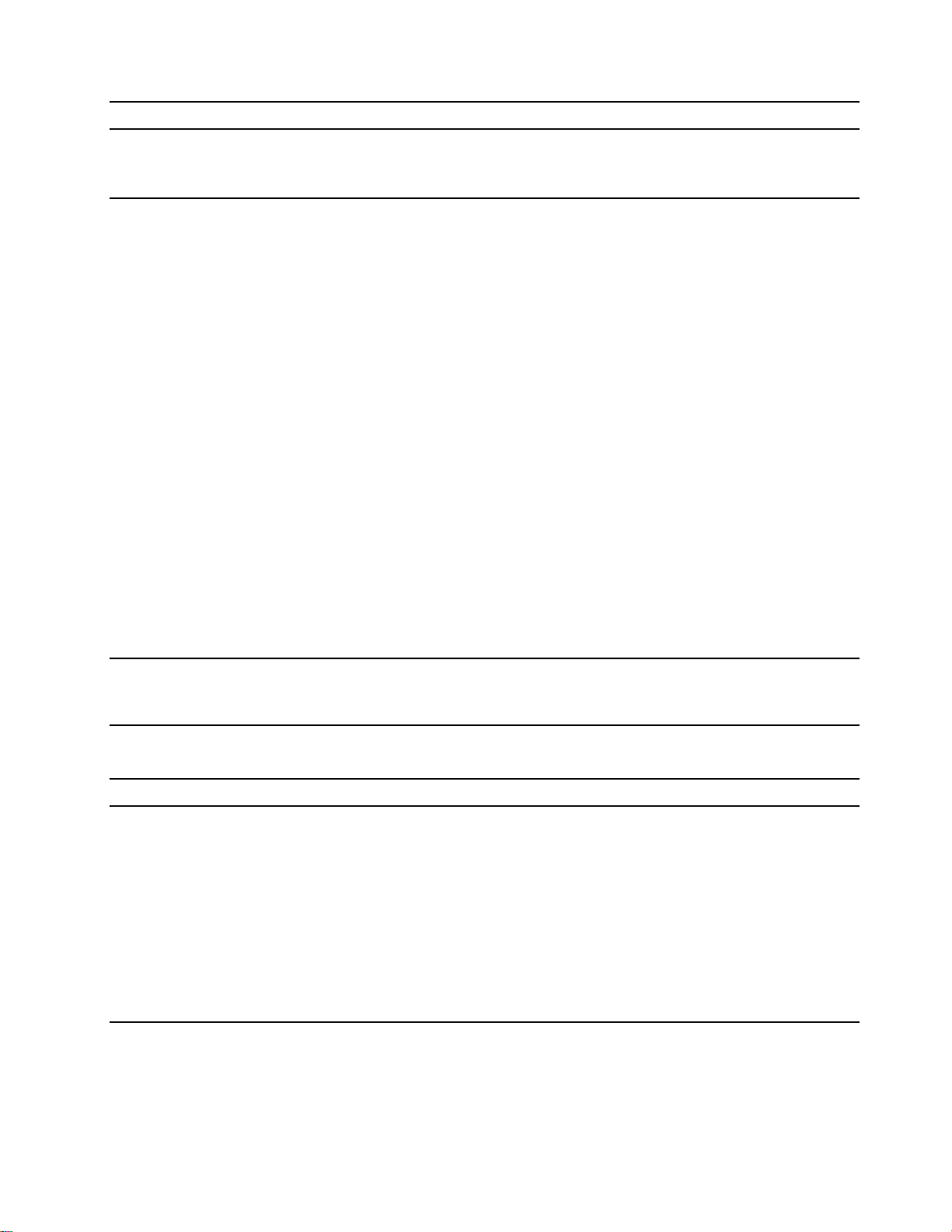
증상원인및해결방법
6.최적화를클릭하십시오.원하는드라이브를선택한후최적화
를클릭하십시오.
7.화면의지시사항을따르십시오.
•이메일응용프로그램에서받은편지함,보낸편지함및지운편지
함폴더를정리하십시오.
•C드라이브를정리하십시오.
1.시작메뉴를엽니다.
2.Windows시스템➙파일탐색기➙이PC를클릭하십시오.
3.C드라이브를마우스오른쪽버튼으로클릭한후속성을클
릭하십시오.
4.사용가능한여유공간을확인하려면디스크정리를클릭
하십시오.
5.불필요한파일카테고리의목록이표시됩니다.삭제할카테고
저장장치드라이브의여유공간이부족합
니다.
리를선택한후확인을클릭하십시오.
•일부Windows기능을사용하지않도록설정하거나불필요한프
로그램은제거하십시오.
1.제어판으로이동하여큰아이콘또는작은아이콘으로표
시합니다.
2.프로그램및기능을클릭하십시오.
3.다음중해당하는작업을선택하여수행하십시오.
–일부Windows기능을사용하지않도록설정하려면
Windows기능사용/사용안함을클릭하십시오.화면
의지시사항을따르십시오.
–일부불필요한프로그램을제거하려면제거할프로그램을
선택하고제거/변경또는제거를클릭하십시오.
•작업표시줄의빈영역을마우스오른쪽버튼으로클릭하십시오.
메모리여유공간이부족합니다.
그런다음,수행하지않는작업을종료하십시오.
•추가메모리모듈을설치하십시오.
저장장치드라이브문제
증상원인및해결방법
•모든저장장치드라이브의신호케이블및전원케이블이올바르
게연결되어있는지확인하십시오.
•컴퓨터가저장장치드라이브를지원하도록올바르게구성되
어있는지확인하십시오.
BIOS메뉴에서일부또는모든저장장치드
라이브가누락되었습니다.
–컴퓨터에SATA저장장치드라이브가설치되어있는경우,
SATA저장장치드라이브사용가능모듈(1~5개의저장장치
드라이브)이설치되어있는지확인하십시오.
–컴퓨터에SAS저장장치드라이브가설치되어있는경우,
SAS저장장치드라이브사용가능모듈(1~5개의저장장치
드라이브)또는LSIMegaRAIDSAS어댑터가설치되어
있는지확인하십시오.
제6장.문제해결,진단및복구29

직렬커넥터문제
증상원인및해결방법
•컴퓨터의직렬커넥터에서직렬장치로직렬케이블을연결하십시
오.직렬장치에자체전원코드가있는경우접지된전기콘센트
에전원코드를연결하십시오.
직렬커넥터에액세스할수없습니다.
•직렬장치를켜고온라인상태로유지하십시오.
•직렬장치와함께제공된모든프로그램을설치하십시오.보다자
세한내용은직렬장치와함께제공되는문서를참고하십시오.
•직렬커넥터어댑터하나를추가할경우,어댑터가올바르게장착
되었는지확인하십시오.
USB장치문제
증상원인및해결방법
•USB커넥터의케이블을USB장치에연결하십시오.USB장치
에자체전원코드가있는경우접지된전기콘센트에전원코드
를연결하십시오.
•USB장치를켜고온라인상태로유지하십시오.
•USB장치와함께제공된모든장치드라이버또는프로그램을
USB장치에액세스할수없습니다.
설치하십시오.보다자세한내용은USB장치와함께제공되
는문서를참고하십시오.
•USB커넥터를분리했다가다시연결하여USB장치를다시
설정하십시오.
•UEFIBIOS에서SmartUSBProtection기능이해제되어있
는지확인하십시오.
소프트웨어문제
증상원인및해결방법
1.프로그램으로인해발생한문제인지여부를확인하십시오.
a.소프트웨어가컴퓨터와호환가능한지확인하십시오.보
다자세한정보는소프트웨어와함께제공되는정보를참
고하십시오.
b.컴퓨터에서다른소프트웨어가바르게작동하는지확인
하십시오.
c.사용하려는소프트웨어가다른컴퓨터에서도작동하는
일부프로그램이정상적으로작동하지않
습니다.
2.프로그램으로인해발생한문제일경우,
지확인하십시오.
•프로그램과함께제공되는인쇄본설명서또는프로그램의도
움말시스템을참고하십시오.
•프로그램을업데이트하십시오.
•프로그램을제거한후다시설치하십시오.본컴
퓨터에기본설치된프로그램을다운로드하려면
https://pcsupport.lenovo.com
시사항을따르십시오.
LenovoDiagnostics도구
Lenovo진단도구에관한자세한정보는다음웹사이트를참조하십시오.
https://pcsupport.lenovo.com/lenovodiagnosticsolutions
으로이동하여화면의지
30M90n-1사용설명서
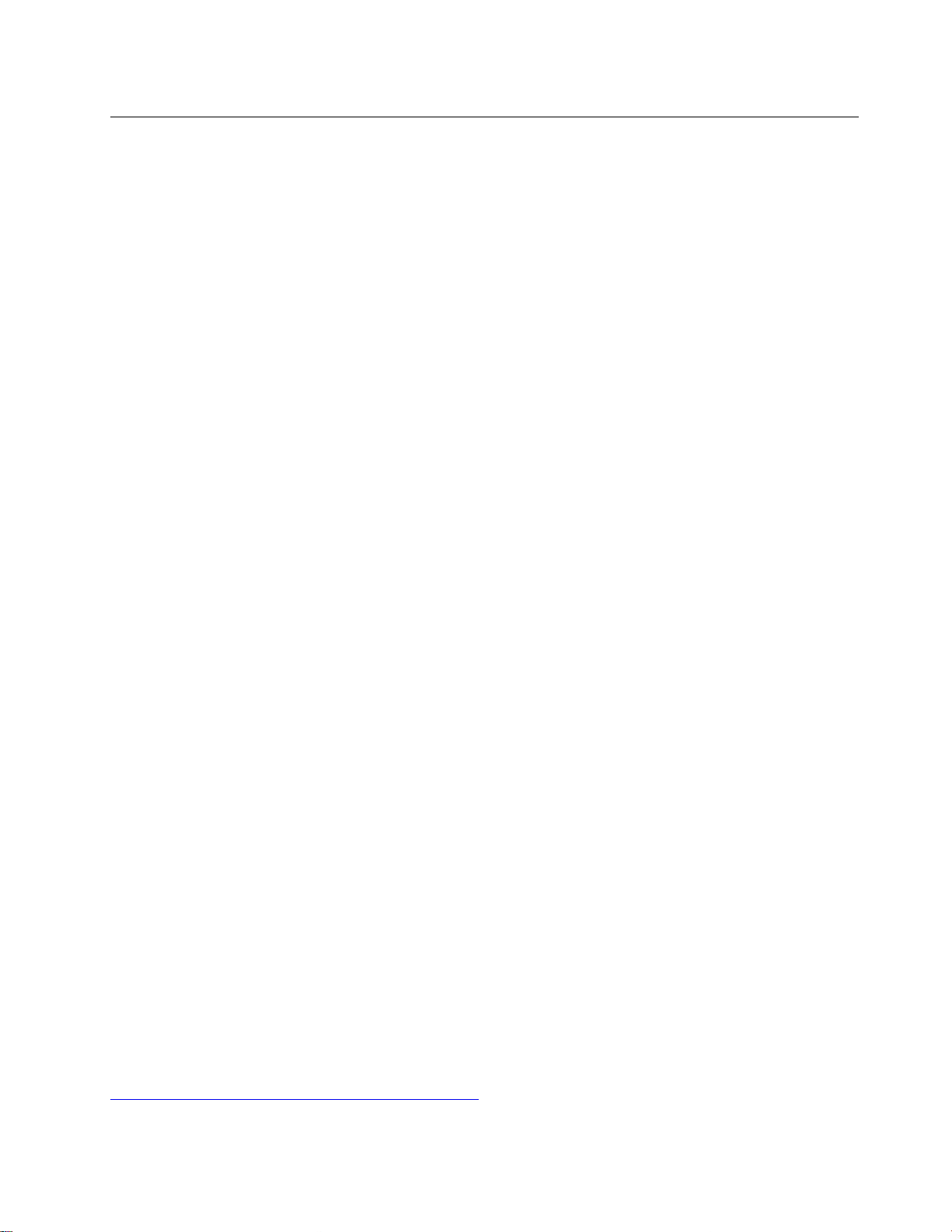
복구
이섹션에서는Windows10운영체제의복구정보를소개합니다.화면복구지침을읽고따라야합니
다.복구프로세스중에컴퓨터의데이터가삭제될수있습니다.데이서손실을방지하려면보관할모든
데이터의백업복사본을만드십시오.
시스템파일및설정을이전시점으로복원
1.제어판으로이동하여큰아이콘또는작은아이콘으로표시합니다.
2.복구➙시스템복원열기를클릭하십시오.그런다음,화면에표시되는지시사항을따르십시오.
백업에서파일복원
참고:파일히스토리도구를사용하여백업에서파일을복원하려면이전에도구를사용하여데이터
를백업했는지확인하십시오.
1.제어판으로이동하여큰아이콘또는작은아이콘으로표시합니다.
2.파일히스토리➙개인파일복원을클릭하십시오.그런다음,화면에표시되는지시사항을따르십시오.
컴퓨터재설정
재설정프로세스에서사용자는Windows운영체제를다시설치할때파일을유지하거나제거할수
있습니다.
참고:GUI(그래픽사용자인터페이스)항목은사전공지없이변경될수있습니다.
1.시작메뉴를열고설정➙업데이트및보안➙복구를클릭하십시오.
2.이PC초기화섹션에서시작을클릭합니다.
3.그런다음화면의지시사항에따라컴퓨터를재설정하십시오.
고급옵션사용
1.시작메뉴를열고설정➙업데이트및보안➙복구를클릭하십시오.
2.고급시작옵션섹션에서지금다시시작➙문제해결➙고급옵션을클릭합시오.
3.원하는옵션을선택한다음화면의지시사항을따르십시오.
Windows자동복구
참고:복구프로세스수행중에는컴퓨터가AC전원에연결되어있어야합니다.
컴퓨터의Windows복구환경은Windows10운용체제에서독립적으로작동합니다.따라서사용자가
Windows10운영체제를시작할수없는경우에도운영체제복구또는수리작업을수행할수있습니다.
부팅시도를두번연속실패한경우Windows복구환경이자동으로시작됩니다.그러면화면의지시사항
에따라수리및복구옵션을선택할수있습니다.
복구USB장치만들기및사용
Windows복구프로그램용백업으로가능한한빨리복구USB드라이브를생성하는것이좋습니다.복구
USB드라이브를사용하면기본설치된Windows복구프로그램이손상된상황에서도문제를해결할
수있습니다.만약의경우를대비하여복구USB드라이브를작성하지않은경우Lenovo고객지원
센터에문의하여Lenovo에서하나구입할수있습니다.사용자국가또는지역의Lenovo지원센터
전화번호목록은다음사이트를참조하십시오.
https://pcsupport.lenovo.com/supportphonelist
제6장.문제해결,진단및복구31

복구USB드라이브작성
주의:작성프로세스에의해USB드라이브에저장되어있던모든것이삭제됩니다.데이서손실을방지하
려면보관할모든데이터의백업복사본을만드십시오.
1.컴퓨터가AC전원에연결되어있는지확인하십시오.
2.용량이16GB이상인USB드라이브를준비하십시오.실제필요한USB용량은복구이미지의크
기에따라다릅니다.
3.준비한USB드라이브를컴퓨터에연결하십시오.
4.검색상자에recovery를입력하십시오.그런다음,복구드라이브만들기를클릭하십시오.
5.사용자계정컨트롤창에서예를클릭하여RecoveryMediaCreator프로그램을시작하십시오.
6.복구드라이브창에서화면의지시사항에따라복구USB드라이브를만드십시오.
복구USB드라이브사용
컴퓨터를시작할수없는경우먼저제8장"도움말및지원"55페이지으로이동하여직접문제를해결하
려고시도해보십시오.문제가지속되면복구USB드라이브를사용하여컴퓨터를복구하십시오.
1.컴퓨터가AC전원에연결되어있는지확인하십시오.
2.복구USB드라이브를컴퓨터에연결하십시오.
3.컴퓨터의전원을켜거나컴퓨터를다시시작하십시오.로고화면이표시되면F12를누르십시오.
Boot메뉴창이열립니다.
4.복구USB드라이브를부팅장치로선택하십시오.그런다음,화면의지시사항에따라프로세스
를마치십시오.
장치드라이버업데이트
주의:장치드라이버를다시설치하면컴퓨터의현재구성이변경됩니다.
해당구성요소의성능이저하되거나구성요소를추가할때구성요소의최신드라이버를다운로드해야합
니다.이러한조치는문제의원인이되는드라이버를제거할수도있습니다.다음방법중하나를사용하여
최신드라이버를다운로드하고설치하십시오.
•Vantage앱에서:
Vantage앱을열어사용가능한업데이트패키지를확인하십시오.최신UEFIBIOS업데이트패키지
가있는경우화면의지침에따라패키지를다운로드하고설치하십시오.
•Lenovo지원웹사이트에서:
https://pcsupport.lenovo.com으로이동하여사용자컴퓨터에대한항목을선택하십시오.그런다음
화면의지침에따라필요한드라이버와소프트웨어를다운로드하고설치하십시오.
•Windows업데이트에서는다음과같습니다:
참고:Windows업데이트에서제공하는장치드라이버를Lenovo에서테스트하지않았을수도있습니
다.Lenovo에서제공하는장치드라이버를다운로드하는것이좋습니다.
1.시작메뉴를엽니다.
2.설정➙업데이트및보안➙Windows업데이트를클릭합니다.
3.화면의지시사항을따르십시오.
32M90n-1사용설명서
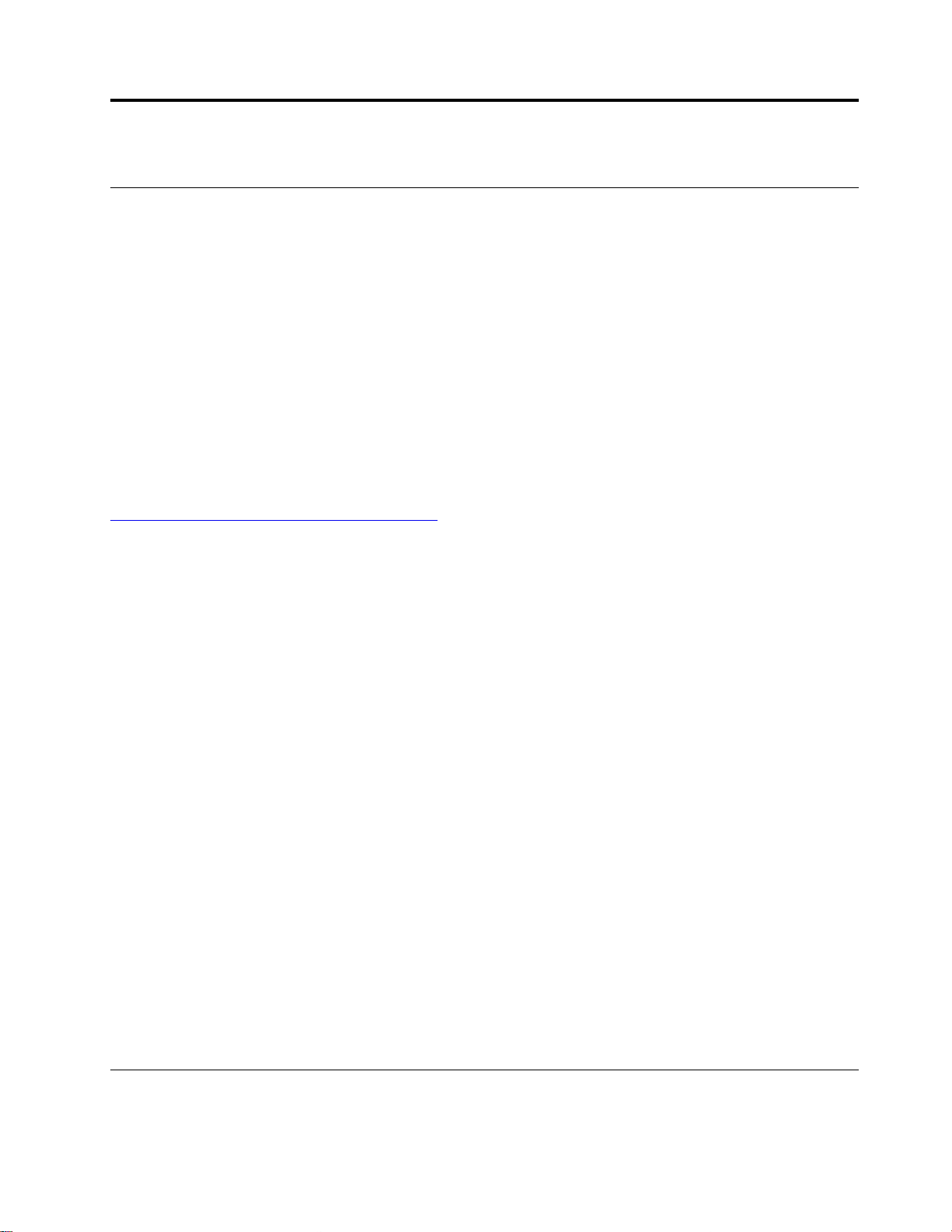
제7장CRU교체
CRU란
고객교체가능유닛(CRU)은고객이업그레이드하거나교체할수있는부품입니다.Lenovo컴퓨터에는
다음과같은유형의CRU가포함되어있습니다:
•셀프서비스CRU:고객이직접또는숙련된서비스기술자가추가비용을부담하고쉽게설치하거
나교체할수있는부품을말합니다.
•선택적서비스CRU:기술수준이뛰어난고객이설치하거나교체할수있는부품을말합니다.숙
련된서비스기술자는고객시스템에규정된보증유형에따라부품을설치하거나교체하는서비
스를제공할수도있습니다.
귀하가CRU를설치하는경우Lenovo는귀하에게CRU를배송해드립니다.CRU정보와교체지침은
제품과함께제공되며필요할때언제든지Lenovo에서이용할수있습니다.귀하는CRU로교체되는결
함이있는부품을반환해야할수있습니다.반환해야할경우(1)반환지침,선불된반송레이블및컨테이
너가교체용CRU와함께제공되고,(2)교체용CRU를받은날짜로부터삼십(30)일이내에결함이
있는CRU가Lenovo에도착하지않은경우귀하는교체용CRU비용을부담할수있습니다.자세한
정보는다음사이트에서Lenovo보증제한문서를참조하십시오.
https://www.lenovo.com/warranty/llw_02
컴퓨터의다음CRU목록을참조하십시오.
셀프서비스CRU
•밑면덮개
•DIN레일브래킷키트*
•I/O상자*
•키보드*
•M.2솔리드스테이트드라이브
•마우스*
•전원어댑터*
•전원어댑터브래킷키트*
•전원코드*
•Wi-Fi뒷면안테나*
•VESA마운트브래킷키트*
•무선WAN안테나*
선택적서비스CRU
•방열판덮개*
•Wi-Fi카드*
•무선WAN카드*
*일부모델의경우
CRU교체
교체절차에따라CRU를교체하십시오.
©CopyrightLenovo2021
33
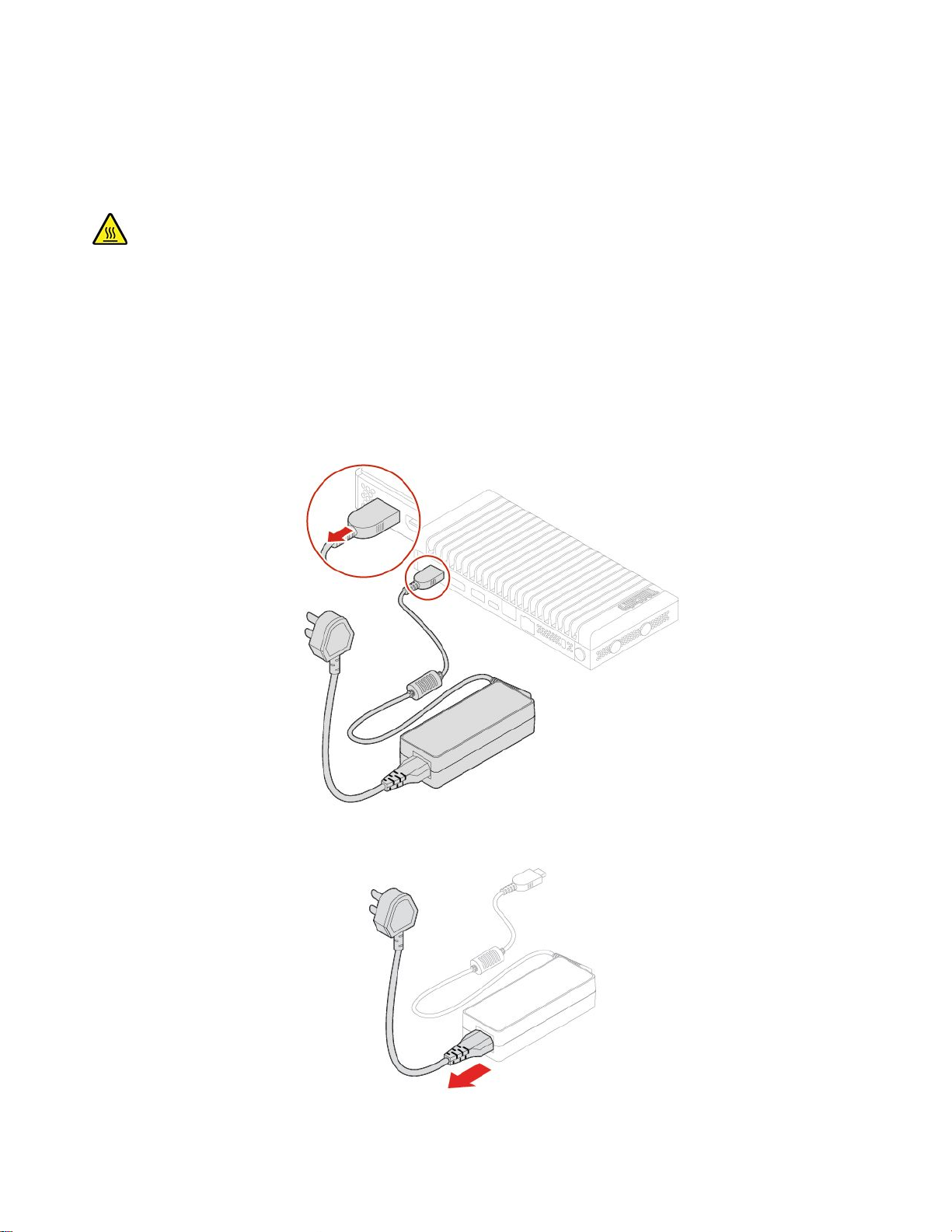
전원어댑터및전원코드
주의사항
시작하기전에부록A"중요안전수칙"59페이지의내용을읽고다음지시사항을인쇄하십시오.
컴퓨터의뜨거운부분을접촉하지마십시오.작업하는동안,컴퓨터는피부가화상을입을정도로뜨거
워집니다.컴퓨터를접촉하기전에,컴퓨터를끄고전원을분리한다음컴퓨터의열이식을때까지약
30분정도간기다리십시오.
교체절차
1.드라이브에서모든미디어를제거하고연결된모든장치와컴퓨터의전원을끄십시오.
2.전기콘센트에서전원코드를분리하고컴퓨터에서모든케이블을분리하십시오.
3.전원어댑터를제거하십시오.
4.전원코드를제거하십시오.
5.전원코드를설치하십시오.
34M90n-1사용설명서
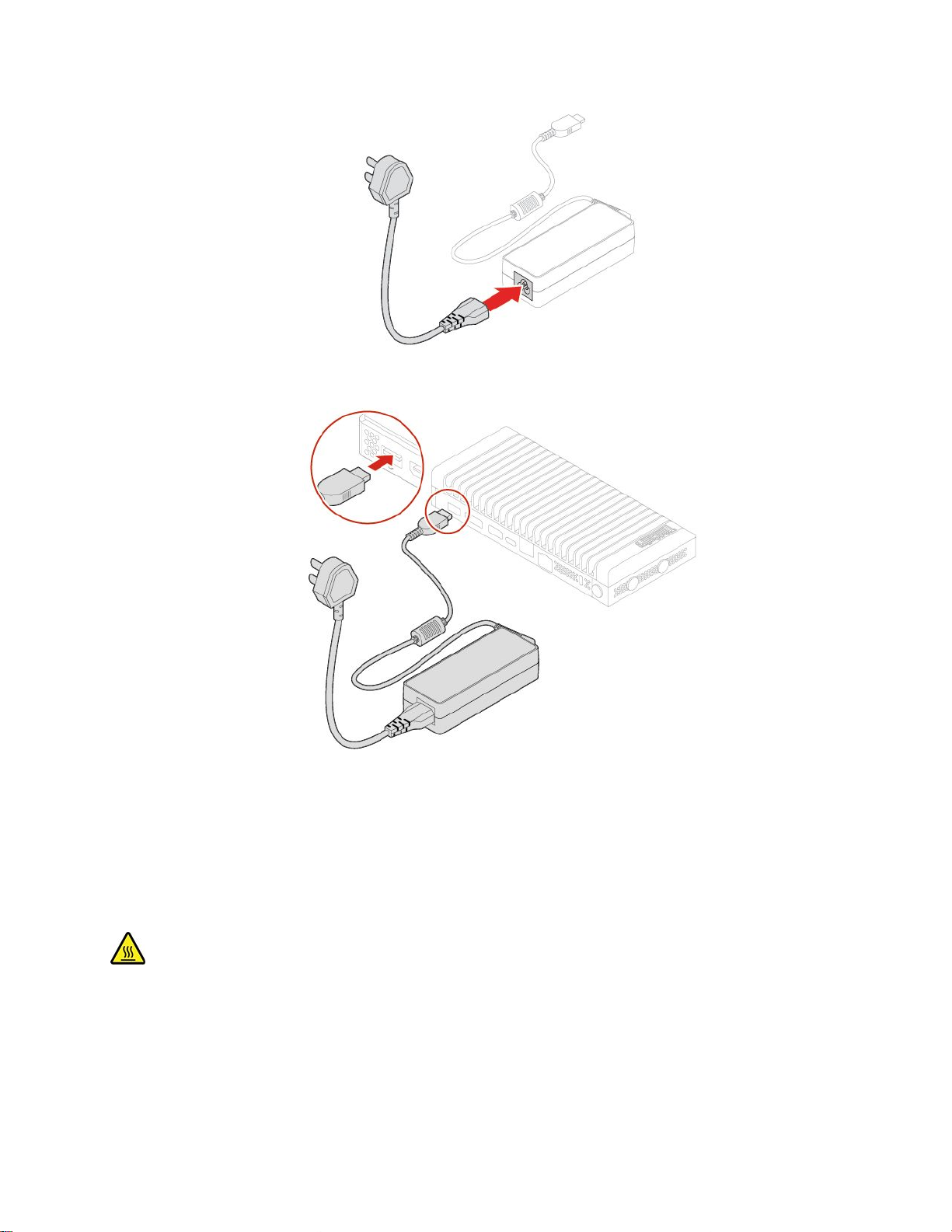
6.전원어댑터를설치하십시오.
7.그런다음분리된모든케이블및전원어댑터를컴퓨터에다시연결하고전원코드를전기콘센트
에다시연결하십시오.
방열판덮개
주의사항
시작하기전에부록A"중요안전수칙"59페이지의내용을읽고다음지시사항을인쇄하십시오.
컴퓨터의뜨거운부분을접촉하지마십시오.작업하는동안,컴퓨터는피부가화상을입을정도로뜨거
워집니다.컴퓨터를접촉하기전에,컴퓨터를끄고전원을분리한다음컴퓨터의열이식을때까지약
30분정도간기다리십시오.
교체절차
1.드라이브에서모든미디어를제거하고연결된모든장치와컴퓨터의전원을끄십시오.
2.전기콘센트에서전원코드를분리하고컴퓨터에서모든케이블을분리하십시오.
제7장.CRU교체35
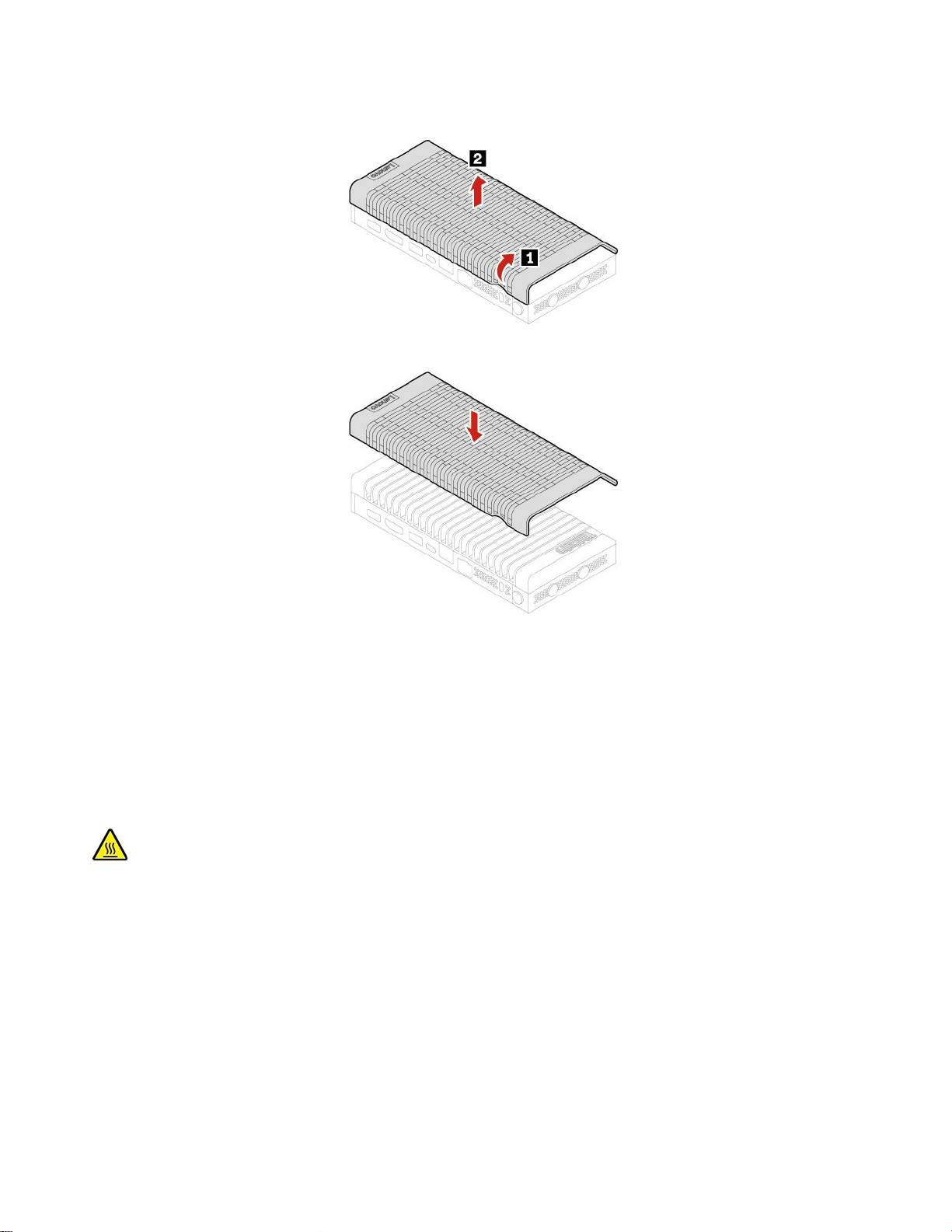
3.방열판덮개를제거하십시오.
4.방열판덮개를설치하십시오.
5.그런다음분리된모든케이블및전원어댑터를컴퓨터에다시연결하고전원코드를전기콘센트
에다시연결하십시오.
참고:잠금장치가있는경우이장치를사용하여컴퓨터를잠그십시오.
DIN레일브래킷키트
주의사항
시작하기전에부록A"중요안전수칙"59페이지의내용을읽고다음지시사항을인쇄하십시오.
컴퓨터의뜨거운부분을접촉하지마십시오.작업하는동안,컴퓨터는피부가화상을입을정도로뜨거
워집니다.컴퓨터를접촉하기전에,컴퓨터를끄고전원을분리한다음컴퓨터의열이식을때까지약
30분정도간기다리십시오.
교체절차
1.드라이브에서모든미디어를제거하고연결된모든장치와컴퓨터의전원을끄십시오.
2.전기콘센트에서전원코드를분리하고컴퓨터에서모든케이블을분리하십시오.
3.방열판덮개를제거하십시오."방열판덮개"35페이지섹션을참조하십시오.
4.레일에서DIN레일브래킷이있는컴퓨터를제거하십시오.
36M90n-1사용설명서
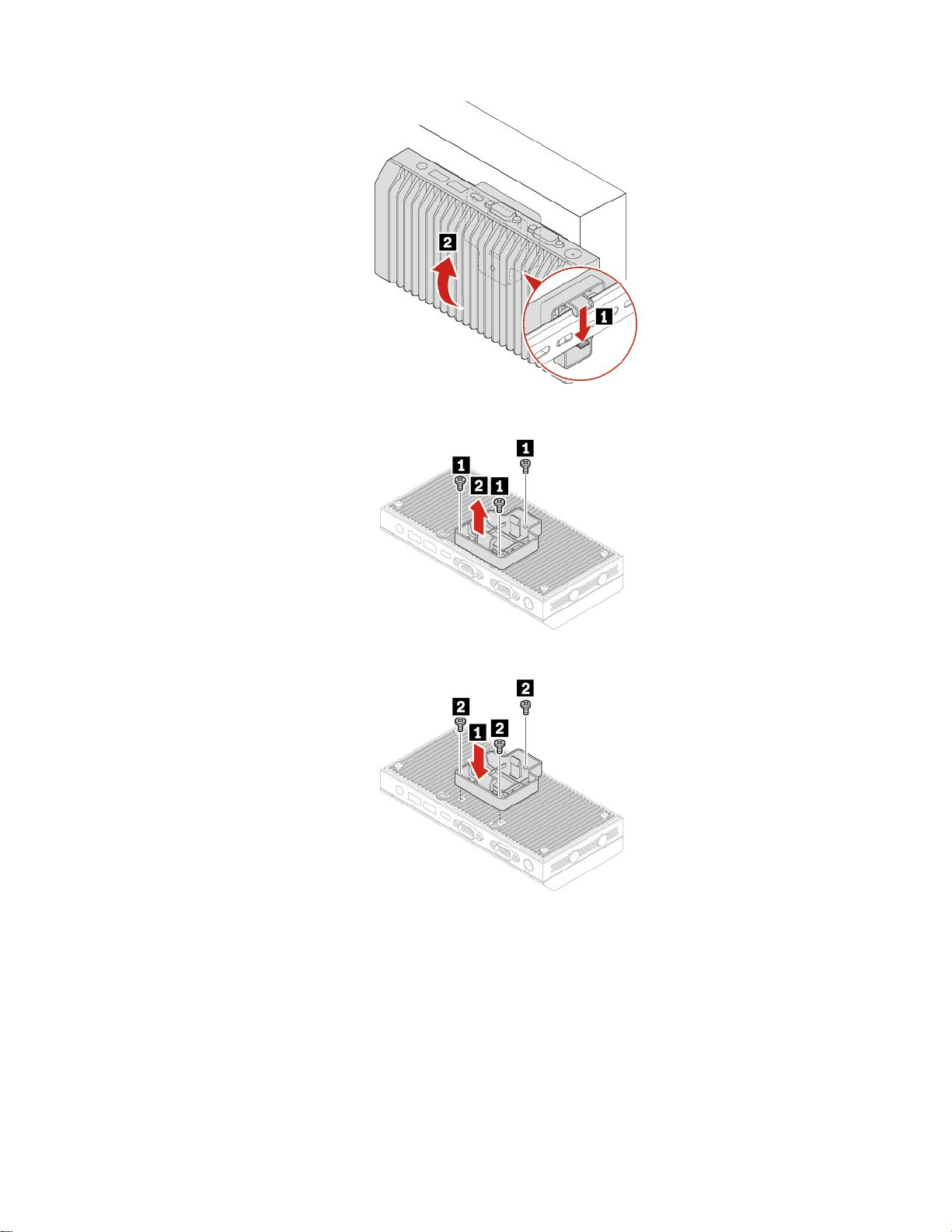
5.밑면덮개가위를향하도록컴퓨터를뒤집으십시오.그런다음DIN레일브래킷을제거합니다.
6.DIN레일브래킷을설치합니다.
7.레일을설치하지않은경우컴퓨터를탑재할위치에레일을설치하십시오.
제7장.CRU교체37

8.DIN레일브래킷이있는컴퓨터를레일에설치하십시오.
9.제거한부품을모두다시설치하십시오.
10.그런다음분리된모든케이블을컴퓨터에다시연결하고전원코드를전기콘센트에다시연결하십시오.
참고:잠금장치가있는경우이장치를사용하여컴퓨터를잠그십시오.
VESA마운트브래킷
주의사항
시작하기전에부록A"중요안전수칙"59페이지의내용을읽고다음지시사항을인쇄하십시오.
38M90n-1사용설명서

컴퓨터의뜨거운부분을접촉하지마십시오.작업하는동안,컴퓨터는피부가화상을입을정도로뜨거
워집니다.컴퓨터를접촉하기전에,컴퓨터를끄고전원을분리한다음컴퓨터의열이식을때까지약
30분정도간기다리십시오.
교체절차
1.드라이브에서모든미디어를제거하고연결된모든장치와컴퓨터의전원을끄십시오.
2.전기콘센트에서전원코드를분리하고컴퓨터에서모든케이블을분리하십시오.
3.방열판덮개를제거하십시오."방열판덮개"35페이지섹션을참조하십시오.
4.VESA마운트브래킷을벽마운트브래킷에고정하는나사를제거하십시오.
5.벽면마운트브래킷에서VESA마운트브래킷을제거하십시오.
6.밑면덮개가위를향하도록컴퓨터를뒤집으십시오.
7.컴퓨터에서VESA마운트브래킷을제거하십시오.
제7장.CRU교체39
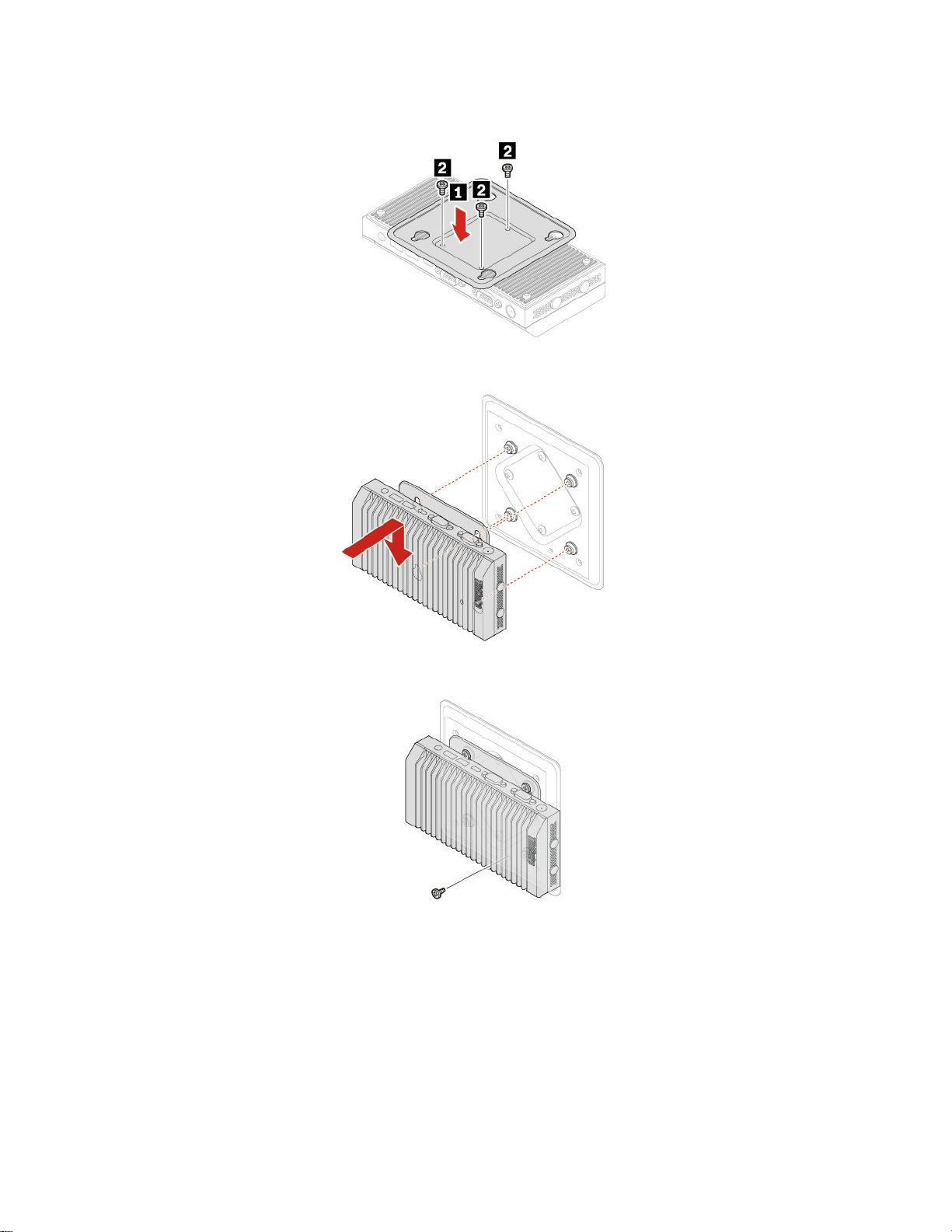
8.컴퓨터에VESA마운트브래킷을설치하십시오.
9.벽면마운트브래킷에VESA마운트브래킷을설치하십시오.
10.VESA마운트브래킷을벽마운트브래킷에고정하는나사를제거하십시오.
11.제거한부품을모두다시설치하십시오.
12.그런다음분리된모든케이블및전원어댑터를컴퓨터에다시연결하고전원코드를전기콘센트
에다시연결하십시오.
참고:잠금장치가있는경우이장치를사용하여컴퓨터를잠그십시오.
40M90n-1사용설명서
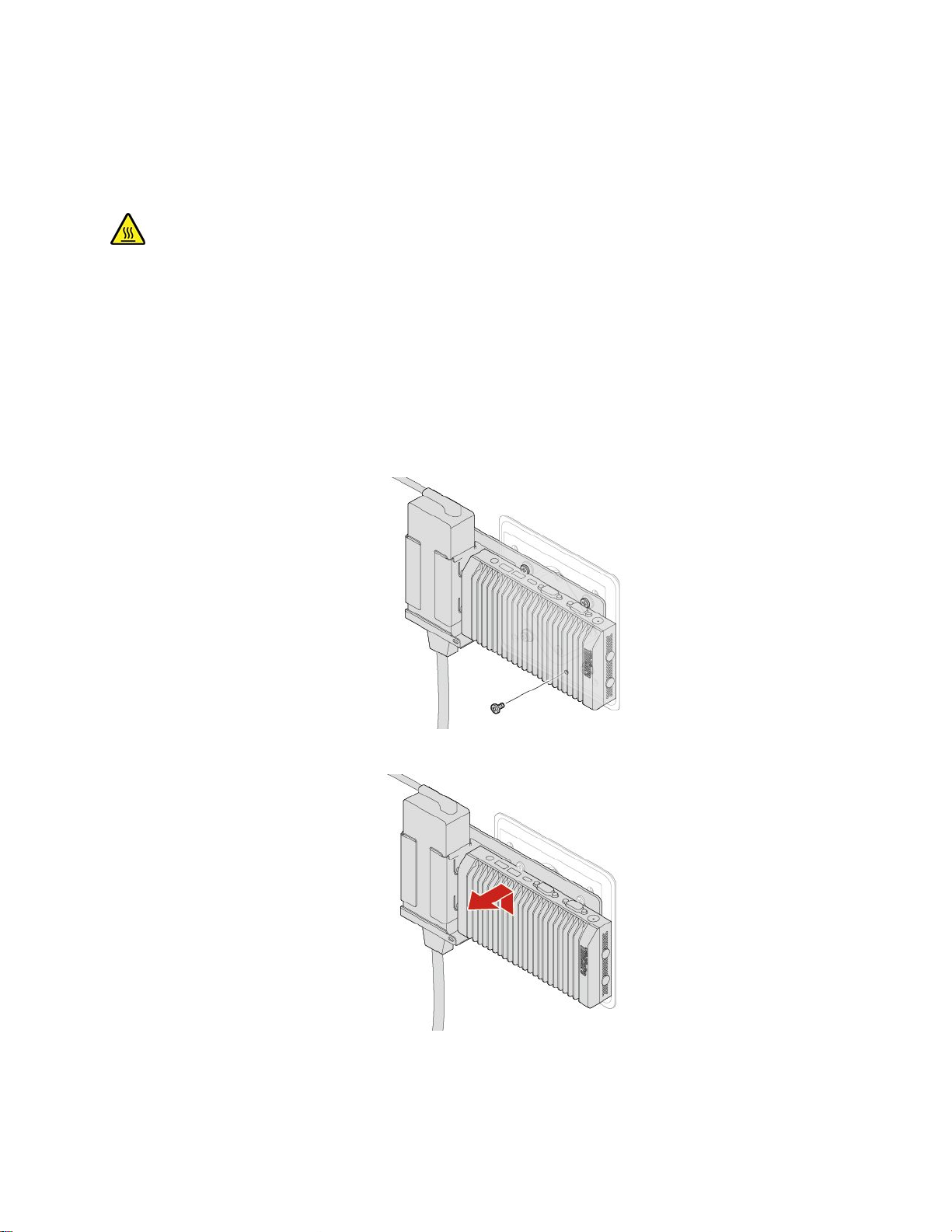
전원어댑터브래킷
주의사항
시작하기전에부록A"중요안전수칙"59페이지의내용을읽고다음지시사항을인쇄하십시오.
컴퓨터의뜨거운부분을접촉하지마십시오.작업하는동안,컴퓨터는피부가화상을입을정도로뜨거
워집니다.컴퓨터를접촉하기전에,컴퓨터를끄고전원을분리한다음컴퓨터의열이식을때까지약
30분정도간기다리십시오.
교체절차
1.드라이브에서모든미디어를제거하고연결된모든장치와컴퓨터의전원을끄십시오.
2.전기콘센트에서전원코드를분리하고컴퓨터에서모든케이블을분리하십시오.
3.방열판덮개를제거하십시오."방열판덮개"35페이지섹션을참조하십시오.
4.전원어댑터를벽마운트브래킷에고정하는나사를제거하십시오.
5.벽면마운트브래킷에서전원어댑터를제거하십시오.
6.전원어댑터에서전원코드를제거하십시오."전원어댑터및전원코드"34페이지섹션을참조
하십시오.
7.전원어댑터브래킷에서전원어댑터를제거하십시오.
제7장.CRU교체41
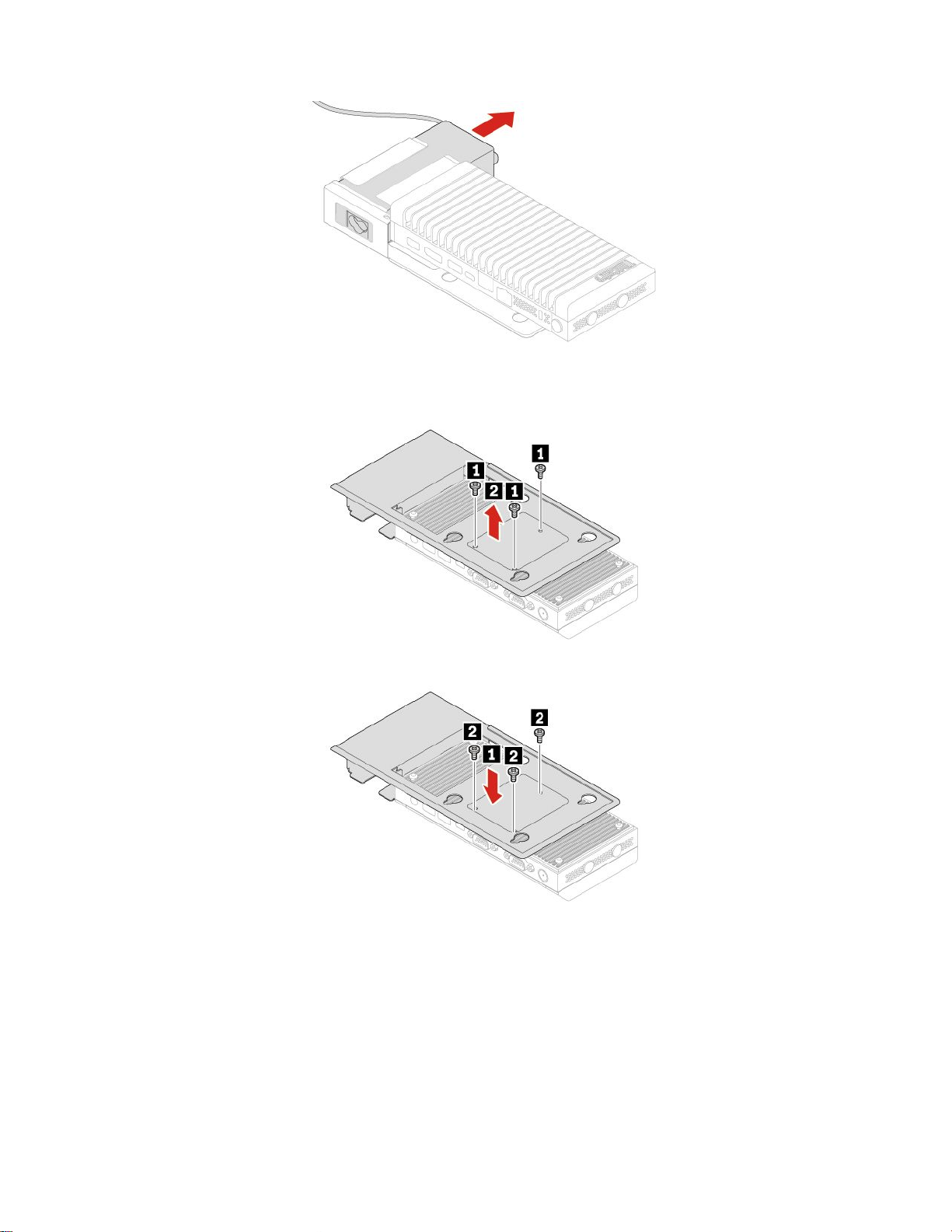
8.밑면덮개가위를향하도록컴퓨터를뒤집으십시오.
9.컴퓨터에서전원어댑터브래킷을제거하십시오.
10.컴퓨터에전원어댑터브래킷을설치하십시오.
11.밑면덮개가아래를향하도록컴퓨터를뒤집으십시오.
12.전원어댑터브래킷에전원어댑터를설치하십시오.
42M90n-1사용설명서

13.전원어댑터에전원어댑터코드를설치하십시오.
14.벽면마운트브래킷에전원어댑터브래킷을설치하십시오.
15.전원어댑터브래킷을벽마운트브래킷에고정하는나사를설치하십시오.
16.제거한부품을모두다시설치하십시오.
17.그런다음분리된모든케이블및전원어댑터를컴퓨터에다시연결하고전원코드를전기콘센트
에다시연결하십시오.
참고:잠금장치가있는경우이장치를사용하여컴퓨터를잠그십시오.
제7장.CRU교체43

I/O상자
참고:I/O상자를컴퓨터에설치한후에도일치하는DIN레일브래킷또는VESA마운트브래킷을사
용하여I/O상자와컴퓨터를벽면에장착할수있습니다.자세한내용은"DIN레일브래킷키트"36
페이지또는"VESA마운트브래킷"38페이지를참고하십시오.
주의사항
시작하기전에부록A"중요안전수칙"59페이지의내용을읽고다음지시사항을인쇄하십시오.
컴퓨터의뜨거운부분을접촉하지마십시오.작업하는동안,컴퓨터는피부가화상을입을정도로뜨거
워집니다.컴퓨터를접촉하기전에,컴퓨터를끄고전원을분리한다음컴퓨터의열이식을때까지약
30분정도간기다리십시오.
교체절차
1.드라이브에서모든미디어를제거하고연결된모든장치와컴퓨터의전원을끄십시오.
2.전기콘센트에서전원코드를분리하고,컴퓨터및I/O상자에서모든케이블을분리하십시오.
3.방열판덮개를제거하십시오."방열판덮개"35페이지섹션을참조하십시오.
4.I/O상자가맨위에오도록컴퓨터와I/O상자를함께뒤집습니다.
5.USB-C어댑터를I/O상자에고정하는두개의나사를풀고USB-C어댑터를제거하십시오.I/O
상자를시스템보드에고정하는세개의나사를푸십시오.그런다음I/O상자를제거하십시오.
6.새I/O상자를설치하십시오.그런다음USB-C어댑터를설치합니다.
44M90n-1사용설명서

7.컴퓨터가맨위에오도록컴퓨터와I/O상자를함께뒤집습니다.
8.제거한부품을모두다시설치하십시오.그런다음전원코드와분리된모든케이블을컴퓨터및I/O
상자에다시연결하십시오.
Wi-Fi뒷면안테나
주의사항
시작하기전에부록A"중요안전수칙"59페이지의내용을읽고다음지시사항을인쇄하십시오.
컴퓨터의뜨거운부분을접촉하지마십시오.작업하는동안,컴퓨터는피부가화상을입을정도로뜨거
워집니다.컴퓨터를접촉하기전에,컴퓨터를끄고전원을분리한다음컴퓨터의열이식을때까지약
30분정도간기다리십시오.
교체절차
1.드라이브에서모든미디어를제거하고연결된모든장치와컴퓨터의전원을끄십시오.
2.전기콘센트에서전원코드를분리하고컴퓨터에서모든케이블을분리하십시오.
3.뒷면Wi-Fi안테나를제거하십시오.
제7장.CRU교체45
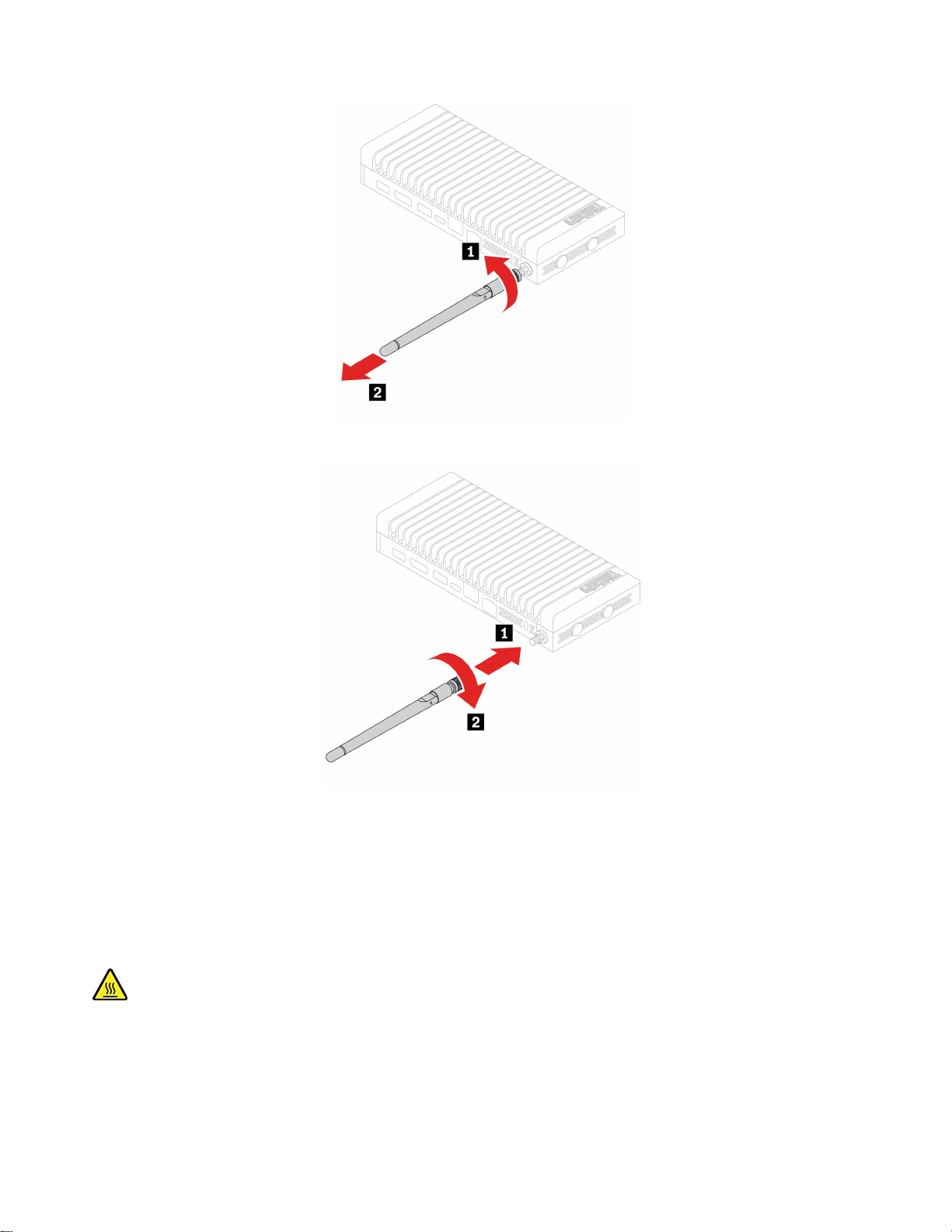
4.뒷면Wi-Fi안테나를설치하십시오.
5.그런다음분리된모든케이블및전원어댑터를컴퓨터에다시연결하고전원코드를전기콘센트
에다시연결하십시오.
무선WAN안테나
주의사항
시작하기전에부록A"중요안전수칙"59페이지의내용을읽고다음지시사항을인쇄하십시오.
컴퓨터의뜨거운부분을접촉하지마십시오.작업하는동안,컴퓨터는피부가화상을입을정도로뜨거
워집니다.컴퓨터를접촉하기전에,컴퓨터를끄고전원을분리한다음컴퓨터의열이식을때까지약
30분정도간기다리십시오.
46M90n-1사용설명서
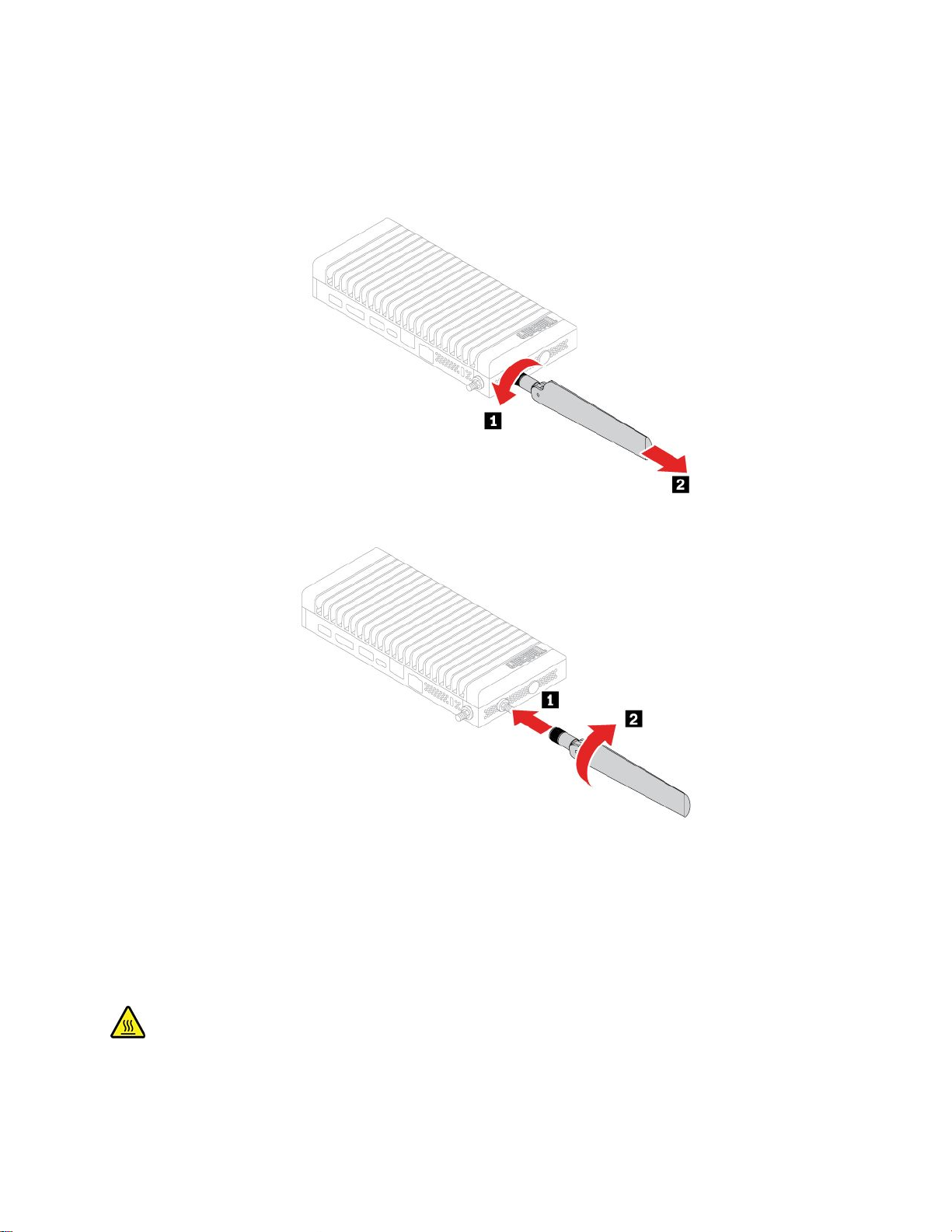
교체절차
1.드라이브에서모든미디어를제거하고연결된모든장치와컴퓨터의전원을끄십시오.
2.전기콘센트에서전원코드를분리하고컴퓨터에서모든케이블을분리하십시오.
3.무선WAN안테나를제거하십시오.
4.무선WAN안테나를설치하십시오.
5.그런다음분리된모든케이블및전원어댑터를컴퓨터에다시연결하고전원코드를전기콘센트
에다시연결하십시오.
밑면덮개
주의사항
시작하기전에부록A"중요안전수칙"59페이지의내용을읽고다음지시사항을인쇄하십시오.
컴퓨터의뜨거운부분을접촉하지마십시오.작업하는동안,컴퓨터는피부가화상을입을정도로뜨거
워집니다.컴퓨터를접촉하기전에,컴퓨터를끄고전원을분리한다음컴퓨터의열이식을때까지약
30분정도간기다리십시오.
제7장.CRU교체47

교체절차
1.드라이브에서모든미디어를제거하고연결된모든장치와컴퓨터의전원을끄십시오.
2.전기콘센트에서전원코드를분리하고컴퓨터에서모든케이블을분리하십시오.
3.컴퓨터덮개를고정하는잠금장치를제거하십시오.
4.브래킷을제거하십시오."DIN레일브래킷키트"36페이지,"VESA마운트브래킷"38페이지및"
의내용을참조하십시오"41페이지.
5.밑면덮개가위를향하도록컴퓨터를뒤집으십시오.
6.밑면덮개를제거하십시오.
7.밑면덮개를장착하십시오.
8.밑면덮개가아래를향하도록컴퓨터를뒤집으십시오.
9.제거한부품을모두다시설치하십시오.
10.그런다음분리된모든케이블및전원어댑터를컴퓨터에다시연결하고전원코드를전기콘센트
에다시연결하십시오.
참고:잠금장치가있는경우이장치를사용하여컴퓨터를잠그십시오.
M.2솔리드스테이트드라이브
주의사항
시작하기전에부록A"중요안전수칙"59페이지의내용을읽고다음지시사항을인쇄하십시오.
48M90n-1사용설명서
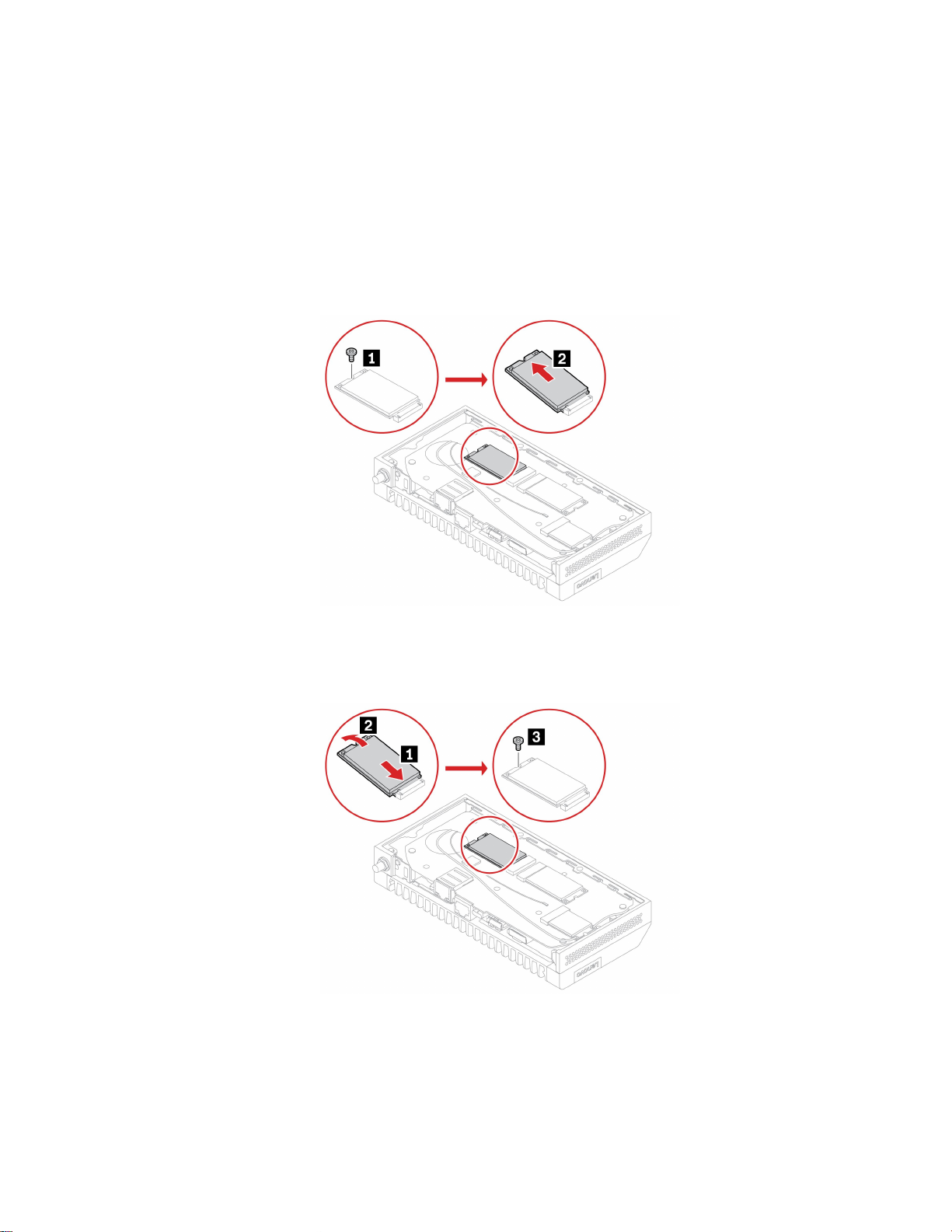
컴퓨터의뜨거운부분을접촉하지마십시오.작업하는동안,컴퓨터는피부가화상을입을정도로뜨거
워집니다.컴퓨터를접촉하기전에,컴퓨터를끄고전원을분리한다음컴퓨터의열이식을때까지약
30분정도간기다리십시오.
교체절차
1.밑면덮개를제거하십시오."밑면덮개"47페이지섹션을참조하십시오.
2.M.2솔리드스테이트드라이브를제거하십시오.
참고:M.2솔리드스테이트드라이브에열패드가덮혀있을수있습니다.먼저열패드를벗겨내
M.2솔리드스테이트드라이브를드러내십시오.
3.M.2솔리드스테이트드라이브를장착하십시오.M.2솔리드스테이트드라이브의해당하는슬롯에
대한자세한내용을보려면"시스템보드"4페이지의내용을참조하십시오.
참고:열패드를제거한경우M.2솔리드스테이트드라이브에부착하십시오.
4.제거한부품을모두다시설치하십시오.
5.그런다음분리된모든케이블및전원어댑터를컴퓨터에다시연결하고전원코드를전기콘센트
에다시연결하십시오.
참고:잠금장치가있는경우이장치를사용하여컴퓨터를잠그십시오.
제7장.CRU교체49

Wi-Fi카드
주의사항
시작하기전에부록A"중요안전수칙"59페이지의내용을읽고다음지시사항을인쇄하십시오.
컴퓨터의뜨거운부분을접촉하지마십시오.작업하는동안,컴퓨터는피부가화상을입을정도로뜨거
워집니다.컴퓨터를접촉하기전에,컴퓨터를끄고전원을분리한다음컴퓨터의열이식을때까지약
30분정도간기다리십시오.
교체절차
1.밑면덮개를제거하십시오."밑면덮개"47페이지섹션을참조하십시오.
2.Wi-Fi카드를덮고있는열패드가있다면벗겨내십시오.Wi-Fi카드를제거하십시오.
참고:Wi-Fi카드아래에있는백업와셔를분실하지않도록주의해야합니다.
3.Wi-Fi카드를설치하십시오.
참고:열패드를제거한경우Wi-Fi카드에부착하십시오.
50M90n-1사용설명서
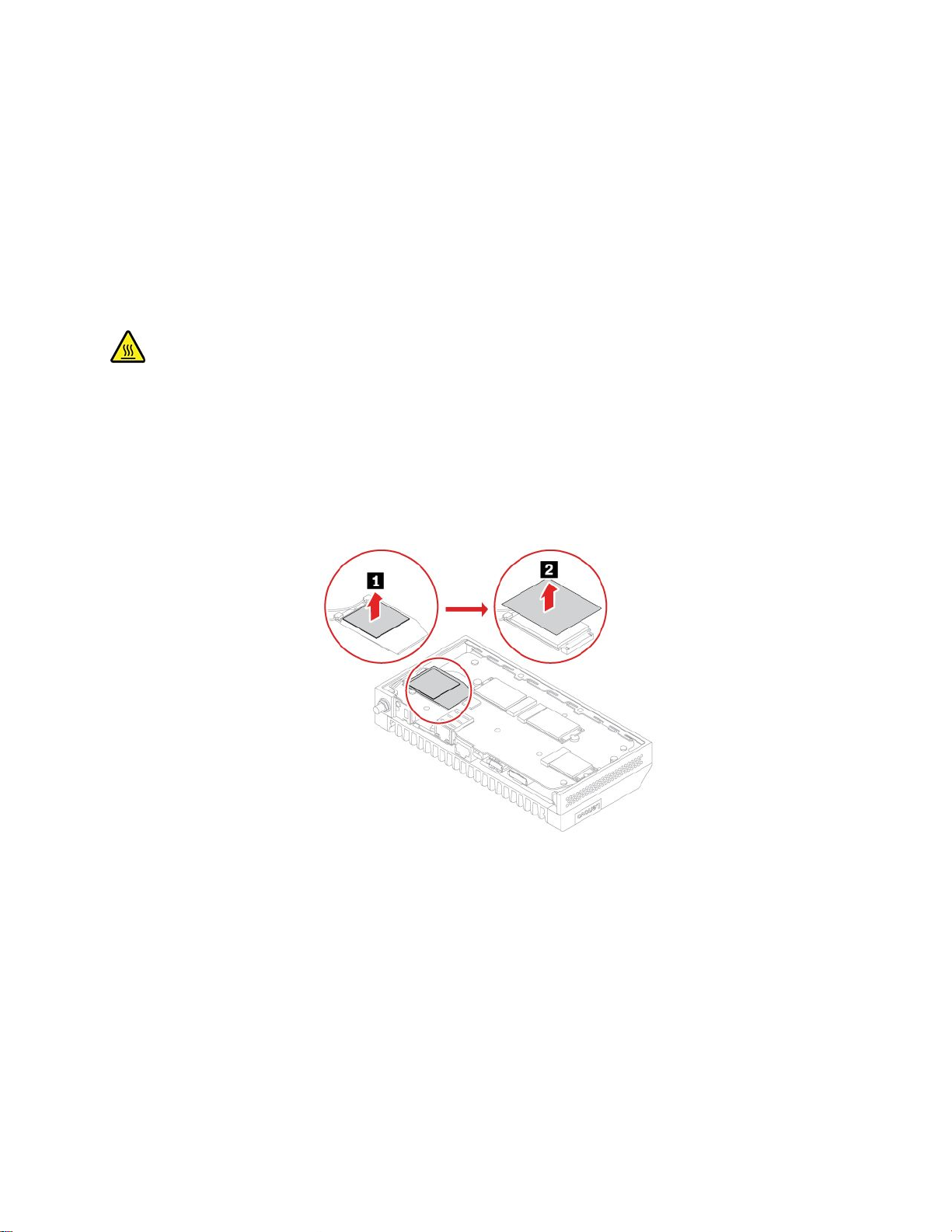
4.제거한부품을모두다시설치하십시오.
5.그런다음분리된모든케이블및전원어댑터를컴퓨터에다시연결하고전원코드를전기콘센트
에다시연결하십시오.
참고:잠금장치가있는경우이장치를사용하여컴퓨터를잠그십시오.
무선WAN카드
주의사항
시작하기전에부록A"중요안전수칙"59페이지의내용을읽고다음지시사항을인쇄하십시오.
컴퓨터의뜨거운부분을접촉하지마십시오.작업하는동안,컴퓨터는피부가화상을입을정도로뜨거
워집니다.컴퓨터를접촉하기전에,컴퓨터를끄고전원을분리한다음컴퓨터의열이식을때까지약
30분정도간기다리십시오.
교체절차
1.밑면덮개를제거하십시오."밑면덮개"47페이지섹션을참조하십시오.
2.무선WAN카드에서열패드및흡수재를벗겨내십시오.
제7장.CRU교체51
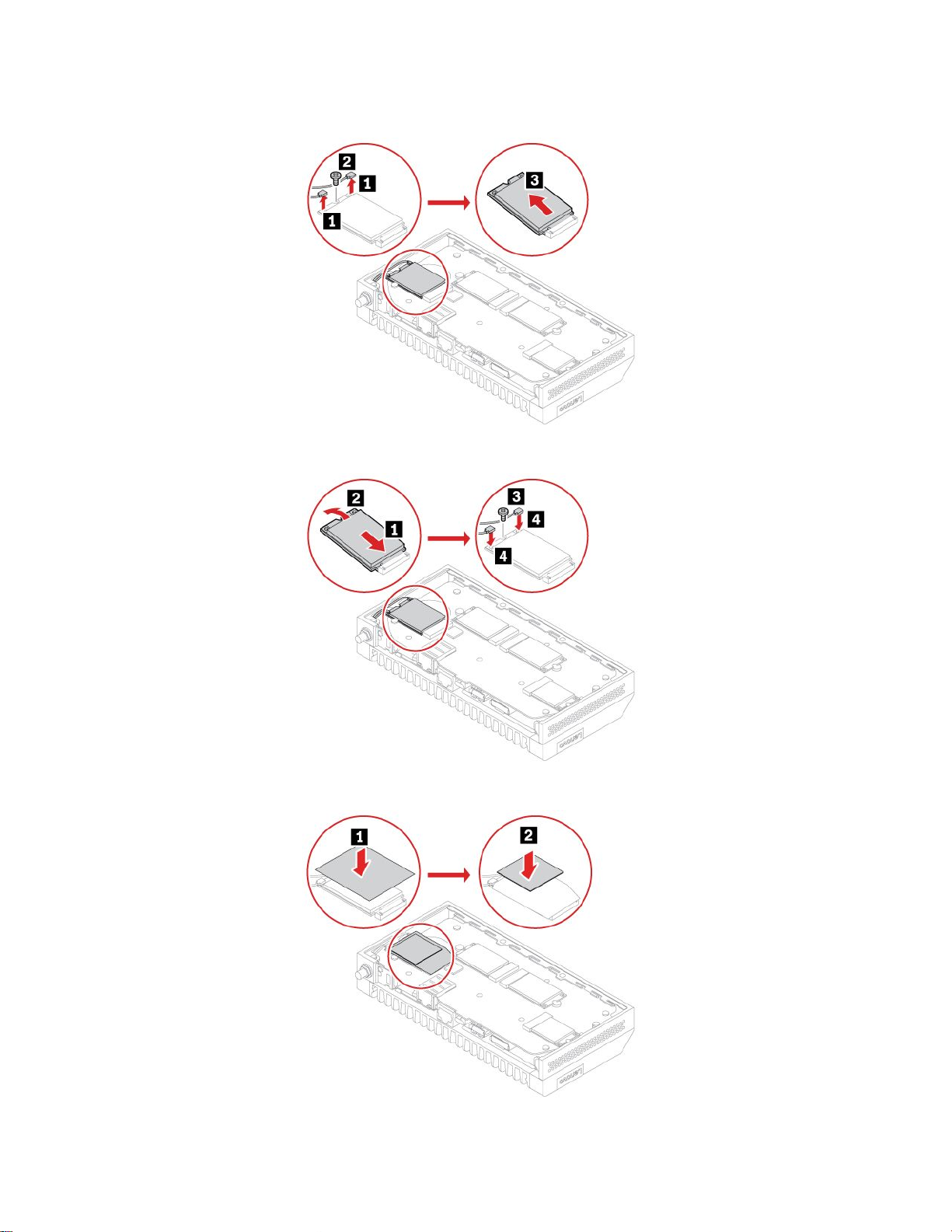
3.무선WAN카드를제거하십시오.
4.무선WAN카드를장착하십시오.
5.무선WAN카드에흡수재및열패드를부착하십시오.
6.제거한부품을모두다시설치하십시오.
52M90n-1사용설명서
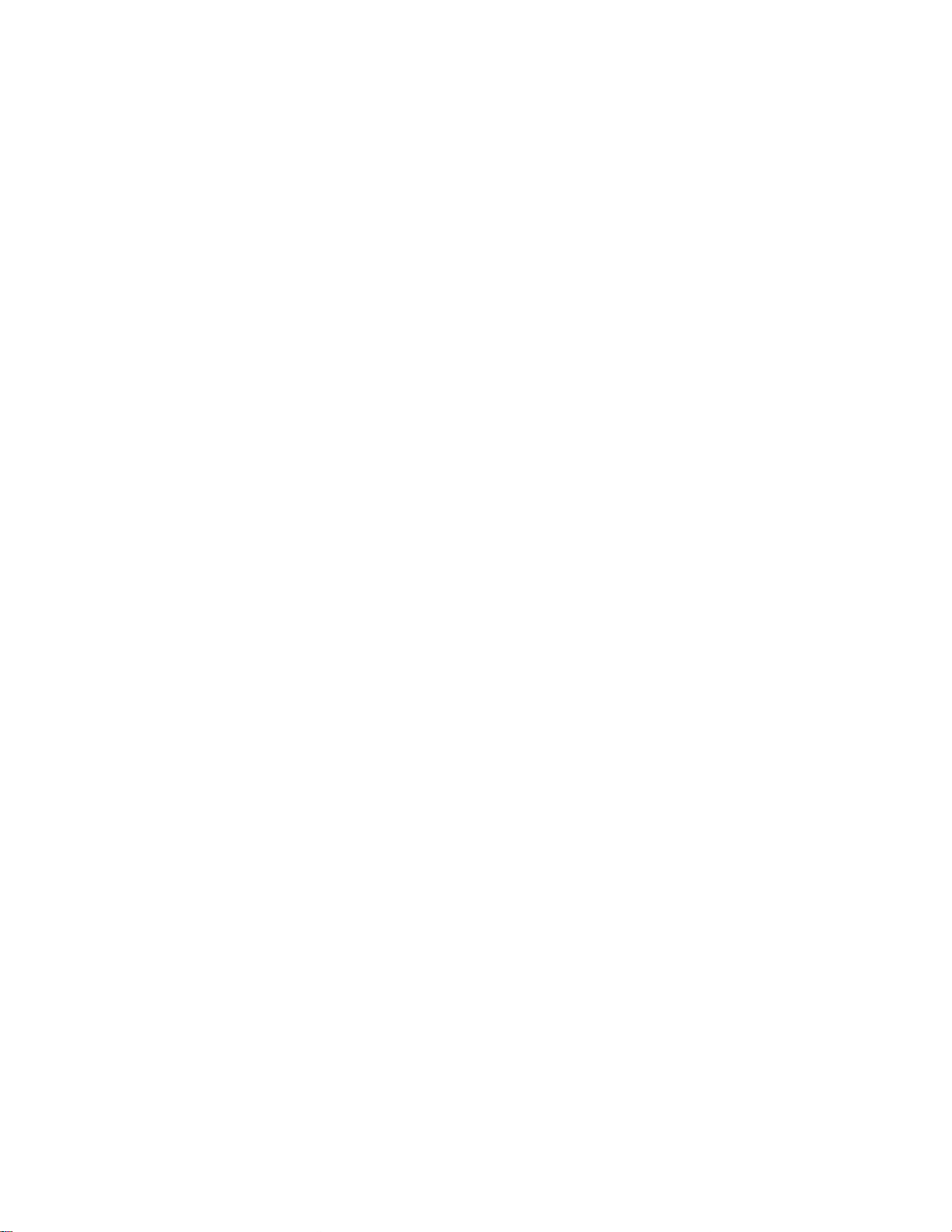
7.그런다음분리된모든케이블및전원어댑터를컴퓨터에다시연결하고전원코드를전기콘센트
에다시연결하십시오.
참고:잠금장치가있는경우이장치를사용하여컴퓨터를잠그십시오.
제7장.CRU교체53

54M90n-1사용설명서
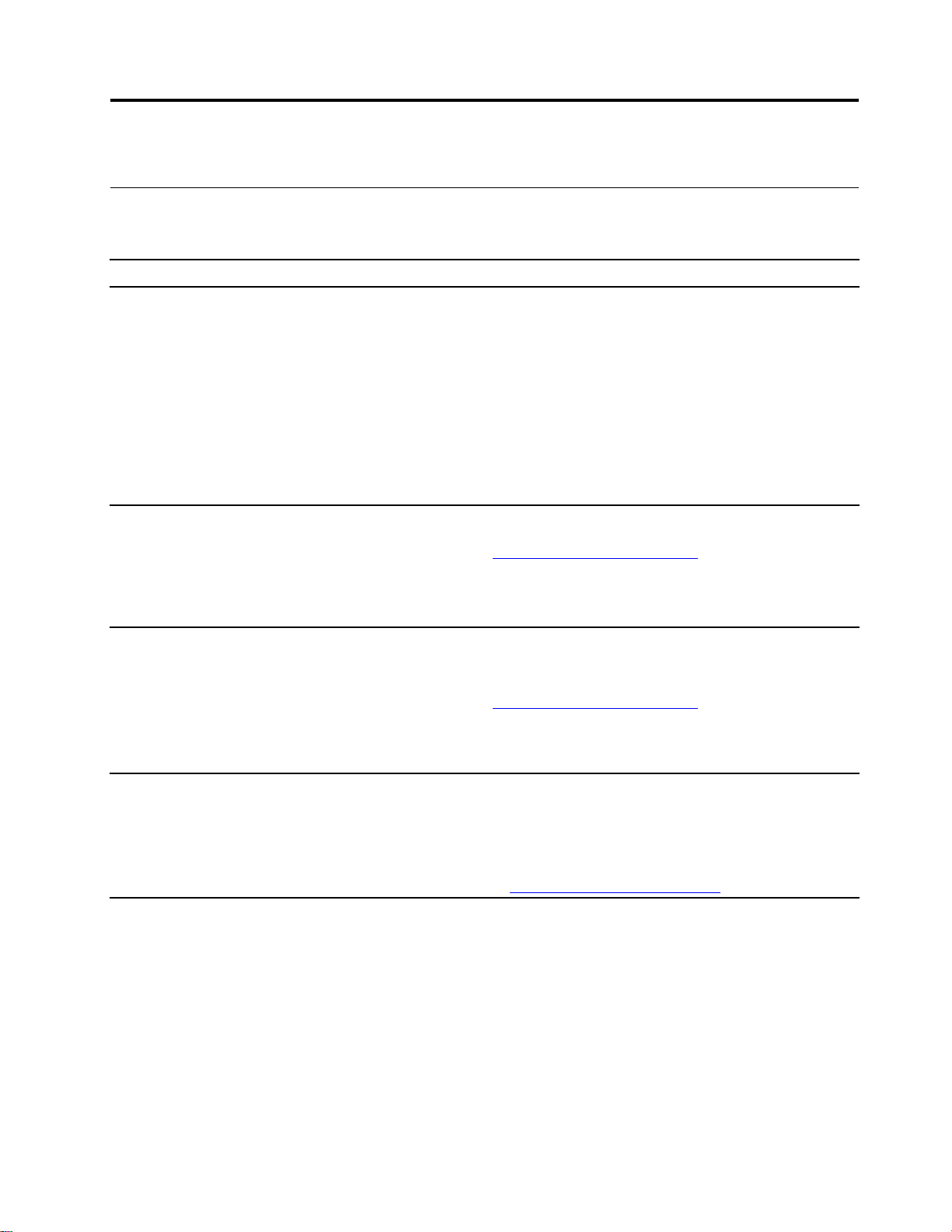
제8장도움말및지원
셀프지원리소스
컴퓨터및문제해결에대한자세한내용을보려면다음자체도움말리소스를사용하십시오.
리소스액세스하는방법?
Vantage앱을사용하여다음을수행합니다.
•장치설정을구성하십시오.
•UEFIBIOS,드라이버및펌웨어업데이트를다운로
드하고설치합니다.
•컴퓨터를외부위협으로부터보호합니다.
•하드웨어문제를진단합니다.
•컴퓨터보증상태를확인합니다.
•
사 용 설 명 서
참고:사용가능한기능은컴퓨터모델에따라다릅니다.
제품설명서:
•
안 전 수 칙 및 보 증 설 명 서
•
설 치 설 명 서
•이
사 용 설 명 서
•
Regulatory Notice
및유용한문서에액세스합니다.
검색상자에Vantage를입력하십시오.
https://pcsupport.lenovo.com으로이동하십시오.그
런다음화면의지시사항에따라원하는문서를필터
링하십시오.
다음의최신지원정보가포함된Lenovo지원웹사이트:
•드라이버및소프트웨어문제
•진단솔루션
•제품및서비스보증
•제품및부품세부사항
•기술자료및FAQ
Windows도움말정보
https://pcsupport.lenovo.com
•시작메뉴를열고,도움말표시또는팁을클릭하십
시오.
•Windows검색또는Cortana
하십시오.
•Microsoft지원웹사이트:
https://support.microsoft.com
®
개인비서를사용
©CopyrightLenovo2021
55
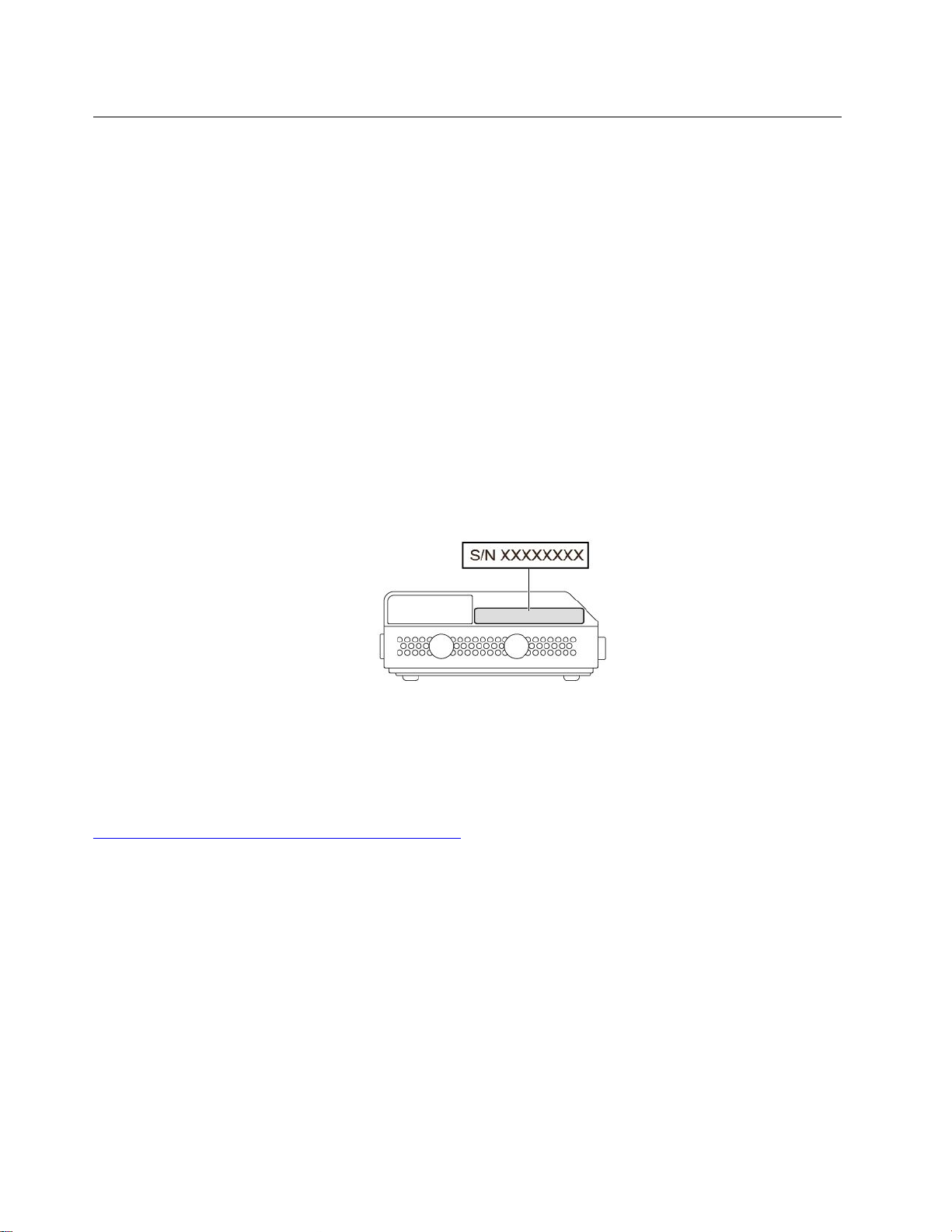
Lenovo에문의
보증기간동안사용자스스로문제를해결할수없는경우,Lenovo고객지원센터에문의할수있습니다.
Lenovo에문의하기전에
Lenovo에접속하기전에컴퓨터가모니터,키보드및마우스에연결되어있는지확인하십시오.그런다음
다음과같이준비하십시오.
1.다음과같은문제증상및상세정보를기록하십시오:
•무엇이문제입니까?문제가지속적입니까아니면일시적입니까?
•오류메시지또는오류코드는?
•사용중인운영체제가무엇입니까?버전은어떻게됩니까?
•문제가발생했을때실행중이던소프트웨어응용프로그램은무엇이었습니까?
•문제를재현할수있습니까?재현가능하다면어떻게재현할수있습니까?
2.시스템정보기록:
•제품이름
•시스템유형및일련번호
다음그림은컴퓨터의시스템유형및모델정보가나오는위치를보여줍니다.
Lenovo고객지원센터
보증기간중에는Lenovo고객지원센터에전화하여도움을받을수있습니다.
전화번호
사용자국가또는지역의Lenovo지원센터전화번호목록은다음사이트를참조하십시오.
https://pcsupport.lenovo.com/supportphonelist
참고:전화번호는별도의공지없이변경될수있습니다.사용자의국가또는지역에해당하는번호가없는
경우,Lenovo판매업체또는Lenovo마케팅담당자에게문의하십시오.
보증기간동안사용할수있는서비스
•문제진단-숙련된전문가가하드웨어문제여부를판단하고문제해결에필요한조치사항을알려줍니다.
•Lenovo하드웨어복구-보증기간중Lenovo하드웨어로인해문제가발생하는경우숙련된서비스
담당자가적합한서비스를제공해드립니다.현장수리의경우,서비스담당자가도착하기전에복구를
수행할수있는위치로컴퓨터를이동했는지확인하십시오.동시에서비스담당자가진단을보다원활하
게할수있도록컴퓨터에항상연결되어있는장치를준비합니다.
•EC(EngineeringChange)관리-제품판매후에변경이필요할수있습니다.Lenovo또는지정대
리점에서사용자의하드웨어에적용되는EC(EngineeringChange)를수행합니다.
56M90n-1사용설명서

적용되지않는서비스
•Lenovo에서제조되지않은부품또는보증이적용되지않는부품의교체또는사용
•소프트웨어문제원인식별
•설치또는업그레이드의일부로UEFIBIOS구성
•장치드라이버의변경,수정또는업그레이드
•네트워크운영체제(NOS)의설치및유지보수
•프로그램의설치및유지보수
•높은장소처럼서비스담당자에게위험할수있는특별한장소에서컴퓨터를제거하거나특별한
장소에컴퓨터를다시설치
Lenovo하드웨어제품에적용되는Lenovo제한보증의이용약관은본컴퓨터와함께제공되는
칙 및 보 증 설 명 서
의"보증정보"를참조하십시오.
추가서비스구매
보증기간중과만료후Lenovo(
https://pcsupport.lenovo.com/warrantyupgrade
)에서추가서비스를구입할수있습니다.
서비스사용가능성및서비스이름은국가또는지역에따라다를수있습니다.
안 전 수
제8장.도움말및지원57

58M90n-1사용설명서
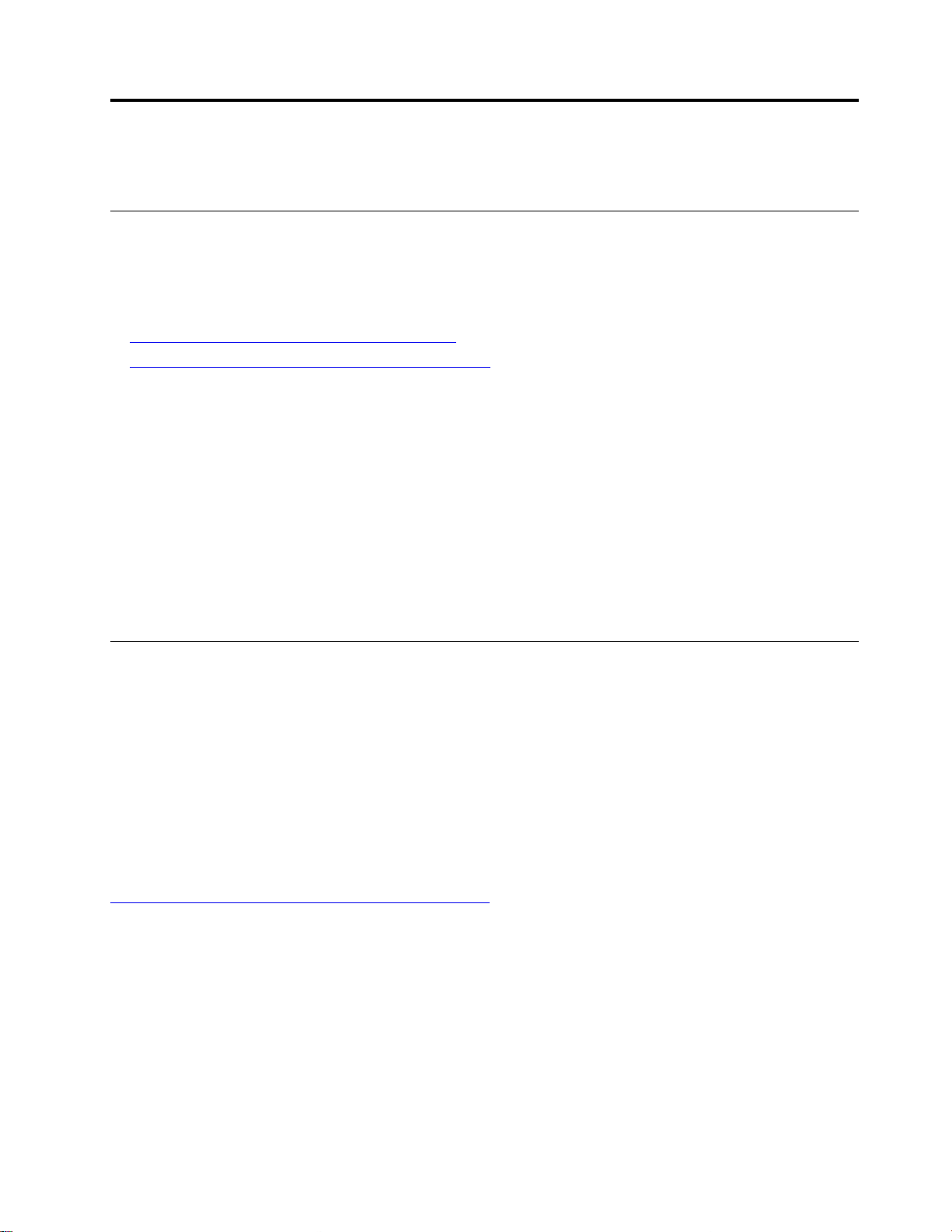
부록A.중요안전수칙
안전주의사항
다음은컴퓨터를안전하게사용하기위한정보입니다.제품구매시함께제공된문서를잘보관하고,문서
에기재되어있는모든정보를준수하십시오.본문서에기재된정보는구매계약서또는보증제한설명서
의내용에영향을미치지않습니다.자세한정보는다음을참고하십시오.
•https://www.lenovo.com/warranty/llw_02
•https://pcsupport.lenovo.com/warrantylookup
Lenovo는고객의안전을최우선으로생각합니다.본제품은효율성과안전성을만족시킬수있도록개발
되었습니다.그러나개인용컴퓨터는전자장치이므로전원코드,전원어댑터및기타부품이올바르
지않은방법으로사용될경우신체적손상과재산손해를야기할수있는잠재적인위험을내포하고있
습니다.이러한위험을줄이려면제품에포함된지시사항을따르고제품및작동설명서의모든경고
에유의하며본문서에수록된정보를주의깊게검토해야합니다.제품과함께제공된문서의내용을
숙지하고준수함으로써제품사용중발생할수있는위험으로부터스스로를보호하고보다안전한작
업환경을만들수있습니다.컴퓨터를제조업체에서지정하지않은방식으로사용하는경우,컴퓨터
에서제공하는보호기능이손상될수있습니다.
참고:본정보에는전원어댑터및배터리에관련된사항도포함되어있습니다.그이외에도몇몇제품(스피
커,모니터등)에는외장전원어댑터가포함되어있습니다.전원어댑터를사용하는제품이있다면아래정
보를숙지하시기바랍니다.또한컴퓨터제품에는전원이연결되어있지않은때에도시스템시계에전원을
공급하는동전크기의내장배터리가포함되어있으므로배터리안전정보는모든컴퓨터제품에적용됩니다.
즉각적인조치가필요한상황
제품의오용및취급상의부주의로인해제품이파손될수있습니다.파손상태가심각한일부제품의경
우에는검사및수리가끝날때까지제품을사용해서는안됩니다.
모든전자제품을사용할때와마찬가지로,제품이켜져있을때에는항상세심한주의를기울이십시오.
드물게는제품에서냄새또는연기가나거나불꽃이일어날수있습니다.뭔가가터지거나깨지는듯한소
리나증기가새는듯한소리가들릴수도있습니다.이러한현상은안전하게통제할수없게된내부전자
부품의단순고장일수도있습니다.또는잠재적인위험상황을의미하는것일수도있습니다.이런문제를
간과하여위험을감수하거나사용자스스로문제를진단하지마십시오.고객지원센터에문의하여안내를
받으십시오.서비스및지원전화번호목록은다음웹사이트를참고하십시오.
https://pcsupport.lenovo.com/supportphonelist
컴퓨터와컴퓨터부품을자주검사하여파손이나노화또는고장징후를확인하십시오.부품의상태가의
심되는경우컴퓨터를사용하지마십시오.필요한경우제품을검사하고수리를받는방법에대한자
세한내용은고객지원센터또는제품제조업체에문의하십시오.
만약의경우다음과같은상황을발견하거나제품과관련된안전문제가발생하는경우제품사용을중지하
고고객지원센터의안내를받기전까지전원플러그및통신회선을제품에서분리해두십시오.
•전원코드,플러그,전원어댑터,연장코드,과전류방지기또는전원공급장치가금이가고깨져
있거나손상되어있는경우.
•과열징후가보이거나연기,불꽃,화재등이발생한경우.
•배터리손상(갈라짐,찌그러짐,접힘등),배터리방전또는배터리에이물질이쌓인경우
©CopyrightLenovo2021
59
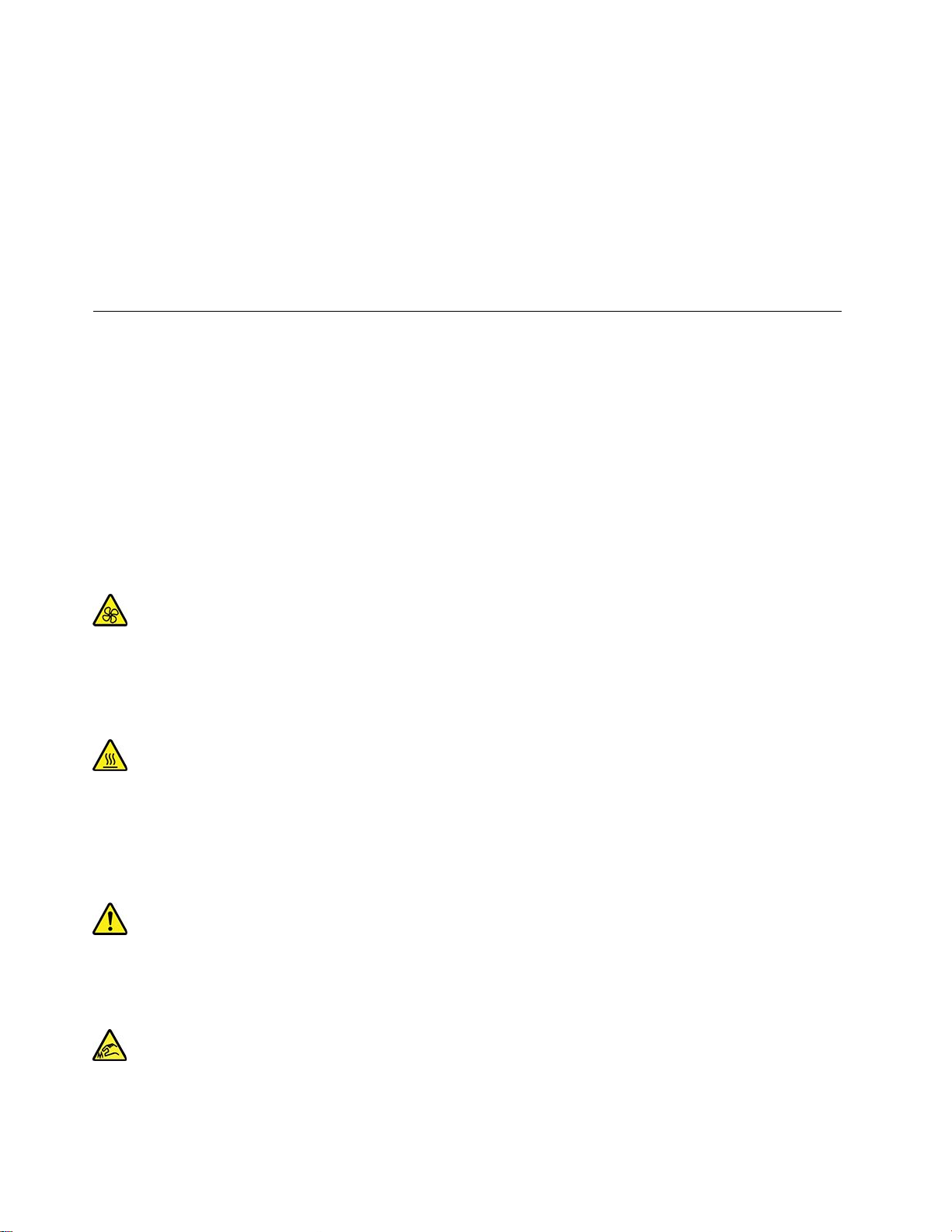
•제품에서깨지는소리,증기가새는듯한소리또는터지는소리가나거나타는냄새가나는경우.
•컴퓨터제품,전원코드또는전원어댑터위에액체가흐른자국또는물체가떨어진자국이있는경우.
•컴퓨터제품,전원코드또는전원어댑터가물에노출된경우
•제품이떨어지거나손상된경우.
•지침을따랐으나제품이올바르게작동하지않는경우.
참고:Lenovo가제조하거나Lenovo용으로제조하지않은제품(예:전원연장코드)에서위와같은증상
이나타나는경우제품사용을중지하고해당제품의제조업체에문의하여안내를받거나제품을적절
히교체한후사용하십시오.
서비스및업그레이드
고객지원센터또는설명서에서지시하지않은경우사용자스스로제품을수리하지마십시오.제품은공
인된서비스요원을통해서만서비스받으십시오.
참고:일부컴퓨터부품은사용자가직접업그레이드하거나교체할수있습니다.업그레이드는일반적으로
선택적사항입니다.고객이설치할수있는교체부품을고객교체가능유닛또는CRU라고합니다.
Lenovo는고객이CRU를교체하거나옵션을설치하는것이적합한경우설치설명서를함께제공합니다.
부품을설치또는교체할때사용자는반드시모든지시사항을철저히따라야합니다.전원상태표시등이
꺼졌다고해서제품내부에전압이없는것이아닙니다.전원코드가있는제품의덮개를열기전에항상제
품의전원이꺼져있으며,제품의코드가모든전원으로부터분리되어있는지확인하십시오.부품의교체와
관련된문의사항이있는경우,고객지원센터에문의하시기바랍니다.
전원코드를분리한후에컴퓨터내에움직이는부품이없는경우에도안전을위해다음과같은경고
가필요합니다.
움직이는부품:
손가락및기타신체부위를움직이는위험한부품에가까이하지마십시오.부상을입은경우즉시병원
에가서의사의진찰을받아야합니다.
뜨거운표면:
컴퓨터의뜨거운부분을접촉하지마십시오.작업하는동안,컴퓨터는피부가화상을입을정도로뜨거
워집니다.컴퓨터를접촉하기전에,컴퓨터를끄고전원을분리한다음컴퓨터의열이식을때까지약
30분정도간기다리십시오.
CRU를교체한후전원을연결하고컴퓨터를작동하기전에컴퓨터덮개를포함한모든보호덮개를다시
설치하십시오.예기치않은감전사고를방지하고매우드문조건에서발생할수있는예기치않은화
재를방지하기위해서는이작업이중요합니다.
날카로운모서리:
60M90n-1사용설명서

CRU를교체할때는부상을입을수있으므로날카로운모서리에주의하십시오.부상을입은경우
즉시병원에가서의사의진찰을받아야합니다.
전원코드및어댑터관련사항
위험
컴퓨터제조업체에서제공한전원어댑터및전원코드만을사용하십시오.
전원코드는안전규격에맞는제품이어야합니다.독일의경우H03VV-F,3G,0.75mm
상의제품을사용하십시오.다른국가의경우해당지역의안전규격제품을사용하십시오.
전원코드를전원어댑터또는다른물체에감아두지마십시오.전원코드를감아서보관하면코드에마
모,균열또는주름이생길수있습니다.이런증상은제품의안전한사용을저해할수있습니다.
전원코드는항상사람에의해밟히거나걸리지않게하고다른물체사이에끼지않도록배선하십시오.
전원코드및제품어댑터는물기가없는곳에두십시오.예를들어싱크대,욕조,화장실근처또는액체
세제로청소한바닥에는전원코드및전원어댑터를두지마십시오.잘못된사용으로전원코드또는전원
어댑터가손상된경우액체로인해합선이발생할수있습니다.또한액체는점진적으로전원코드의단자
및/또는어댑터의커넥터단자를부식시키므로,결국전원코드및어댑터의과열을초래할수있습니다.
전원코드커넥터가콘센트에연결되어있는지를확인하십시오.
전원어댑터의AC입력단자부분이부식되어있거나AC입력단자부근또는그밖의부분에플라스
틱변형등과같은과열의흔적이있는경우,사용하지마십시오.
양쪽끝의접점중어느쪽에라도부식및과열의흔적이보이거나,손상된것으로보이는전원코드는
절대로사용하지마십시오.
과열로인한손상을방지하려면콘센트에연결되어있는전원어댑터를천이나기타물체로덮지마십시오.
2
또는그이
전원코드관련사항
참고:본제품과함께제공된전원코드및어댑터는본제품에만사용하도록되어있습니다.다른
제품에사용하지마십시오.
Lenovo는사용자의안전을위해접지플러그가있는전원코드를제품과함께제공합니다.감전의위험을
피하려면항상올바르게접지된콘센트에전원코드와플러그를연결하십시오.
미국과캐나다에서사용되는전원코드는CSA(CanadianStandardsAssociation)에의해안전성이
검증된제품으로,UL(Underwriter'sLaboratories)에명시되어있습니다.
115V에서작동하도록제조된기기의경우:UL에등록되어있으며CSA인증을거친코드를사용하십시
오.코드는최소18AWG(전선의굵기및저항규격)전선과3상코드형식인SVT또는SJT로,길이는최
대4.5m이내이어야하며,평행한날을지닌접지형식의플러그(10A,125V)로구성되어있어야합니다.
230V에서작동하도록제조된기기의경우(미국):UL에등록되어있으며CSA인증을거친코드를사용하
십시오.코드는최소18AWG(전선의굵기및저항규격)전선과3상코드형식인SVT또는SJT로,길이는
최대4.5m이내이어야하며,평행한날을지닌접지형식의플러그(10A,250V)로구성되어있어야합니다.
230V에서작동하도록제조된기기의경우(미국이외의기타국가):접지플러그가달린전용코드를사용
하십시오.장치를설치할경우,해당국가에서제시하는인증규격을취득한전원코드를사용해야합니다.
부록A.중요안전수칙61
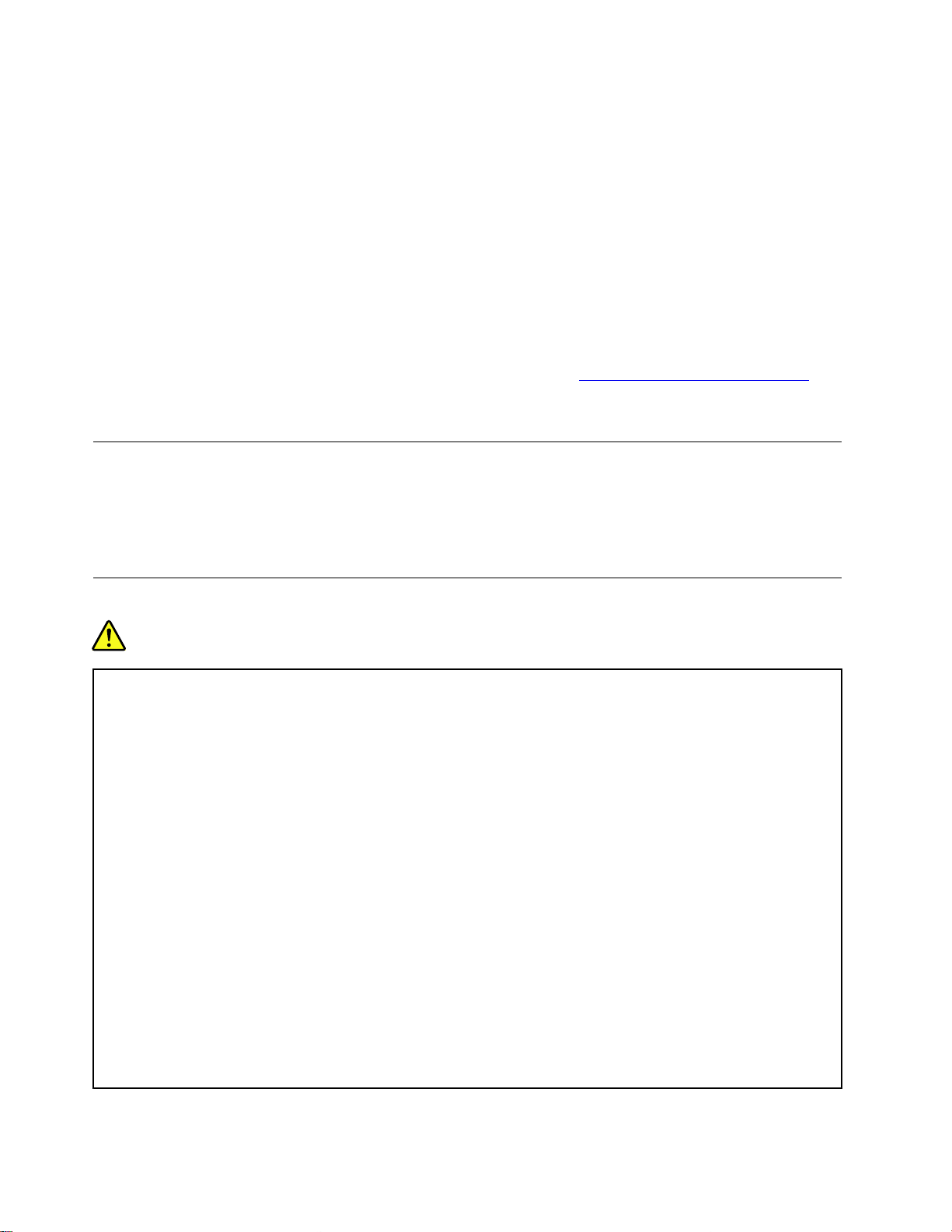
Lenovo에서제공하는특정국가또는지역용전원코드는항상해당국가또는지역에서만사용할수
있습니다.
독일에서작동하도록제조된기기의경우,전원코드는안전규격에맞는제품을사용해야합니다.독일의
경우H05VV-F,3G,0.75mm2또는그이상의제품을사용해야합니다.다른국가의경우해당지역
의안전규격제품을사용해야합니다.
덴마크에서작동하도록제조된기기의경우:접지플러그가달린전용코드를사용하십시오.장치를설치
할경우,해당국가에서제시하는인증규격을취득한전원코드를사용해야합니다.
노르웨이,스웨덴,핀란드에서작동하도록제조된기기의경우:2구플러그가달린전용코드를사용하십시
오.장치를설치할경우,해당국가에서제시하는인증규격을취득한전원코드를사용해야합니다.
주문한위치와다른국가또는지역에서PC를사용하려면PC를사용할국가또는지역에대한추가
Lenovo전원코드를구입하십시오.자세한정보는당사웹사이트(https://pcsupport.lenovo.com
에있는전원코드설명서를참조하십시오.일부국가및지역에서는여러전압을지원하므로해당전
압에맞는전원코드를주문하십시오.
전원연장코드및관련장치에관한사항
사용하는전원연장코드,과부하방지장치,UPS(무정전전원공급장치)및멀티탭이제품의전기적
요건을충족하는제품인지확인하십시오.이러한장치에과부하를주지마십시오.멀티탭을사용하는
경우멀티탭에가해지는부하는멀티탭의정격입력이내여야합니다.전력부하량,전원요구사항및
정격입력에대한자세한내용은전기기술자에게문의하십시오.
)
플러그및콘센트관련사항
위험
컴퓨터장비에서사용할전기콘센트가손상되거나부식되어보이는경우자격있는전기기술자가콘센
트를교체하기전까지해당콘센트를사용하지마십시오.
플러그를구부리거나개조하지마십시오.플러그가손상된경우제조업체에문의하여새로운플
러그로교체하십시오.
전기를많이소모하는가정용또는상업용제품과함께전기콘센트를사용하지마십시오.함께사용하는
경우불안정한전압으로인해컴퓨터,데이터또는연결된장치가손상될수있습니다.
일부제품은세개의접점을가진플러그를사용합니다.이플러그는접지된전기콘센트에만사용할수
있으며.이것은사용자의안전을위한기능입니다.이러한플러그를접지되지않은콘센트에사용하면
사용자의안전을위협할수도있습니다.콘센트에플러그를연결할수없는경우전기기술자에게문의하
여인증된콘센트어댑터를설치하거나기존의콘센트를접지용콘센트로교체하십시오.전기콘센트가
과부하되지않도록하십시오.전체적인시스템부하량은분기회로정격의80%를초과해서는안됩니
다.전력부하량이나분기회로정격에대한자세한내용은전기기술자에게문의하십시오.
사용하려는콘센트가올바르게연결되어있고쉽게이용가능하며장비근처에있는지확인하십시오.전
원코드에무리를줄정도로전원코드를연장하지마십시오.
설치하려는제품에맞는전압및전류가전원콘센트에서공급되는지확인하십시오.
전기콘센트에서장치를연결하거나분리할때에는무리한힘이가해지지않도록주의하십시오.
62M90n-1사용설명서
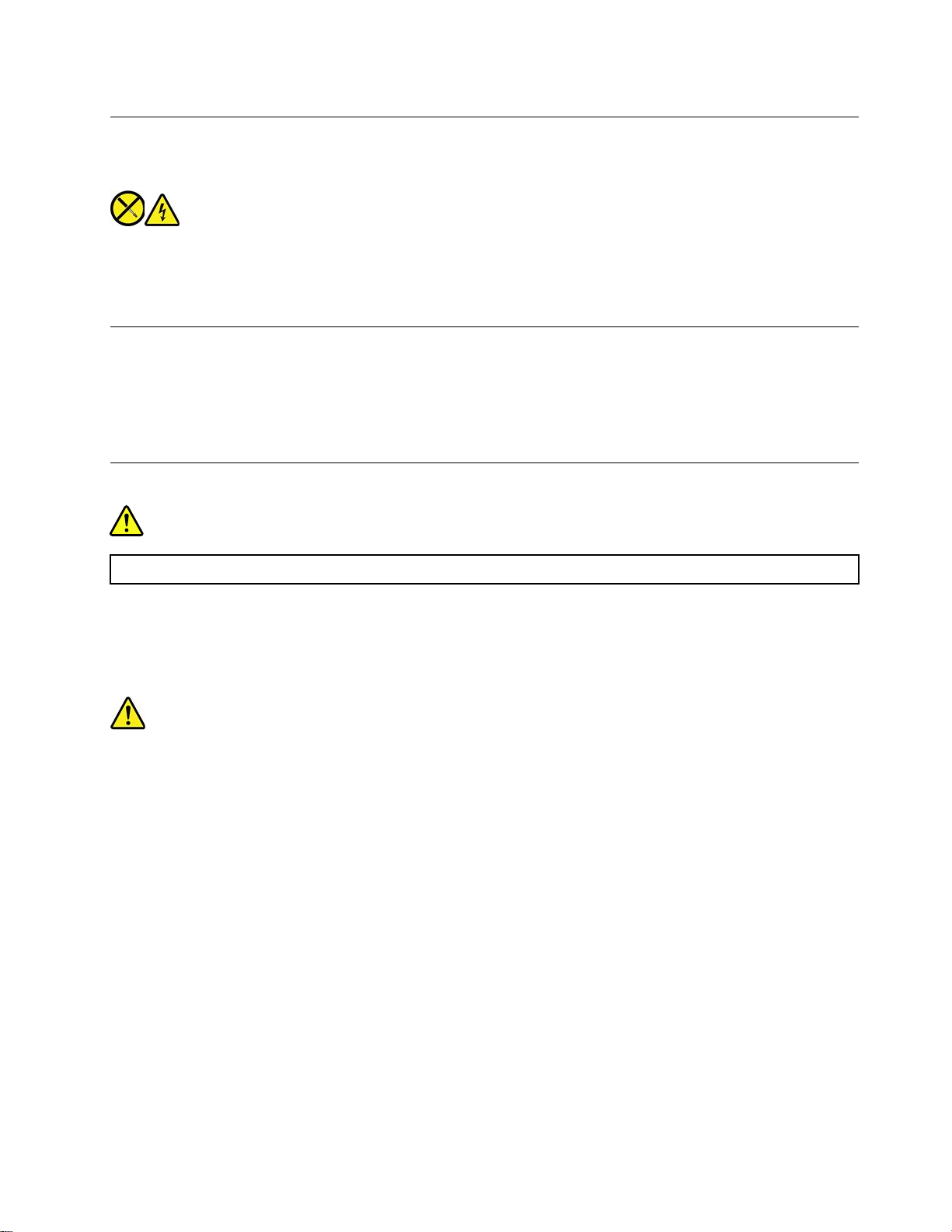
전원공급장치주의사항
전원공급장치의덮개나다음레이블이부착된부품을분해하지마십시오.
위와같은레이블이부착되어있는모든부품에는인체에위험한전압이나전하량및에너지준위가존재
합니다.이러한부품의내부에는수리가가능한부분이없습니다.이와같은레이블이부착된부품에
문제가있는것으로의심되는경우서비스센터에문의하십시오.
외장장치관련사항
경고:
컴퓨터전원이켜진동안USB및1394케이블이외의외장장치케이블을연결하거나분리하지마십시
오.연결하거나분리하는경우,컴퓨터가손상될수있습니다.연결된장치에대한손상을방지하려면컴퓨
터를종료하고최소5초이상기다린후외장장치를분리하십시오.
리튬코인셀배터리안내문
위험
배터리가올바르게장착되지않았을경우에는폭발의위험이있습니다.
코인셀배터리가CRU가아닌경우코인셀배터리를교체하지마십시오.배터리교체는Lenovo공
인수리점또는Lenovo공인기술자에의해이행되어야합니다.
Lenovo공인수리점또는기술자는현지법률및규정에따라Lenovo배터리를재활용합니다.
리튬코인셀배터리를교체할때는제조업체에서권장하는동일유형의배터리만을사용하십시오.배터리
에는리튬이함유되어있어잘못사용,취급또는폐기할경우폭발의위험이있습니다.리튬코인셀배터
리를삼키면단두시간내에질식또는심각한내부장기화상을입을수있으며사망에이를수있습니다.
배터리를어린이의손이닿지않는곳에보관하십시오.리튬코인셀배터리를삼켰거나신체내부에들어
간경우즉시병원에가서의사의진찰을받아야합니다.
사고를방지하려면다음사항을준수하십시오.
•배터리를물속에던지거나침수시키지마십시오.
•100°C(212°F)이상가열하지마십시오.
•수리하거나분해하지마십시오
•기압이매우낮은환경에두지마십시오
•온도가매우높은환경에두지마십시오.
•충격을가하거나구멍을내거나절단하거나찌그러뜨리면안됩니다.
배터리를폐기할때는해당지역의법령또는규정에따라폐기하십시오.
다음경고문은미국캘리포니아주에거주하는사용자에게적용됩니다.
부록A.중요안전수칙63

캘리포니아과염소산염정보:
이산화망간리튬배터리가들어있는제품에는과염소산염이포함될수있습니다.
과염소산염물질이포함되어있으므로취급시주의를요합니다.https://www.dtsc.ca.gov/
hazardouswaste/perchlorate/를참조하십시오.
발열및제품의환기관련사항
컴퓨터,전원어댑터및기타장치의전원을켜거나배터리를충전하면열이발생합니다.제품의발
열에관해서는다음주의사항을준수하십시오.
•제품이작동중이거나배터리가충전중일때컴퓨터,전원어댑터또는기타장치가신체의무릎또
는기타부위에오랫동안접촉하지않도록하십시오.컴퓨터,전원어댑터및기타장치는정상작동
중약간의열이발생합니다.컴퓨터를신체부위에오랫동안접촉시키는경우불쾌감을느낄수있으
며화상의위험도있습니다.
•인화성물질또는폭발성물질이있는근처에서컴퓨터,전원어댑터또는기타장치를사용하거나배
터리를충전하지마십시오.
•사용자의안전과편의,컴퓨터의안정적인작동을위해컴퓨터에는통풍구,냉각팬및방열판이있습니
다.제품을침대,소파,카펫등의부드러운표면위에놓으면이러한기능이취급상의부주의로차단될
수있습니다.이러한기능이차단되거나방해받지않도록하십시오.
데스크톱컴퓨터에먼지가쌓이지않았는지최소한3개월에한번씩확인하십시오.컴퓨터를검사하기전
에전원을끄고전기콘센트에서컴퓨터의전원코드플러그를분리한후베젤의통풍구및기타구멍에서
먼지를제거하십시오.외부에먼지가쌓여있으면방열판흡입날개,전원공급장치의통풍구및팬을포함
한컴퓨터내부에도먼지가있는지확인하고제거하십시오.덮개를열기전에항상컴퓨터를끄고플러그를
분리하십시오.가능하면통행이많은장소로부터60cm이내에서컴퓨터를작동하지마십시오.통행이많
은장소에서컴퓨터를작동해야하는경우컴퓨터를보다자주확인하고청소하십시오.
안전및최적의컴퓨터성능을유지하기위해항상다음주의사항을준수하십시오.
•컴퓨터의플러그를연결할때에는덮개를닫아두십시오.
•컴퓨터외부에먼지가쌓이지않았는지정기적으로확인하십시오.
•베젤의통풍구및기타구멍에서먼지를제거하십시오.먼지가많거나통행이많은장소에있는
컴퓨터의경우자주청소하십시오.
•통풍구앞을막지마십시오.
•컴퓨터를가구안에서작동시키거나보관하지마십시오.과열될위험이높습니다.
•컴퓨터유입되는공기의온도는50°C(122°F)(모델유형이11AK,11AL,11AM,11AS,11J3,11J4,
11J7및11J8인경우)또는35°C(95°F)(모델타입이11AH및11AJ인경우)를넘지않아야합니다.
•공기여과장치를설치하지마십시오.통풍에방해가될수있습니다.
64M90n-1사용설명서
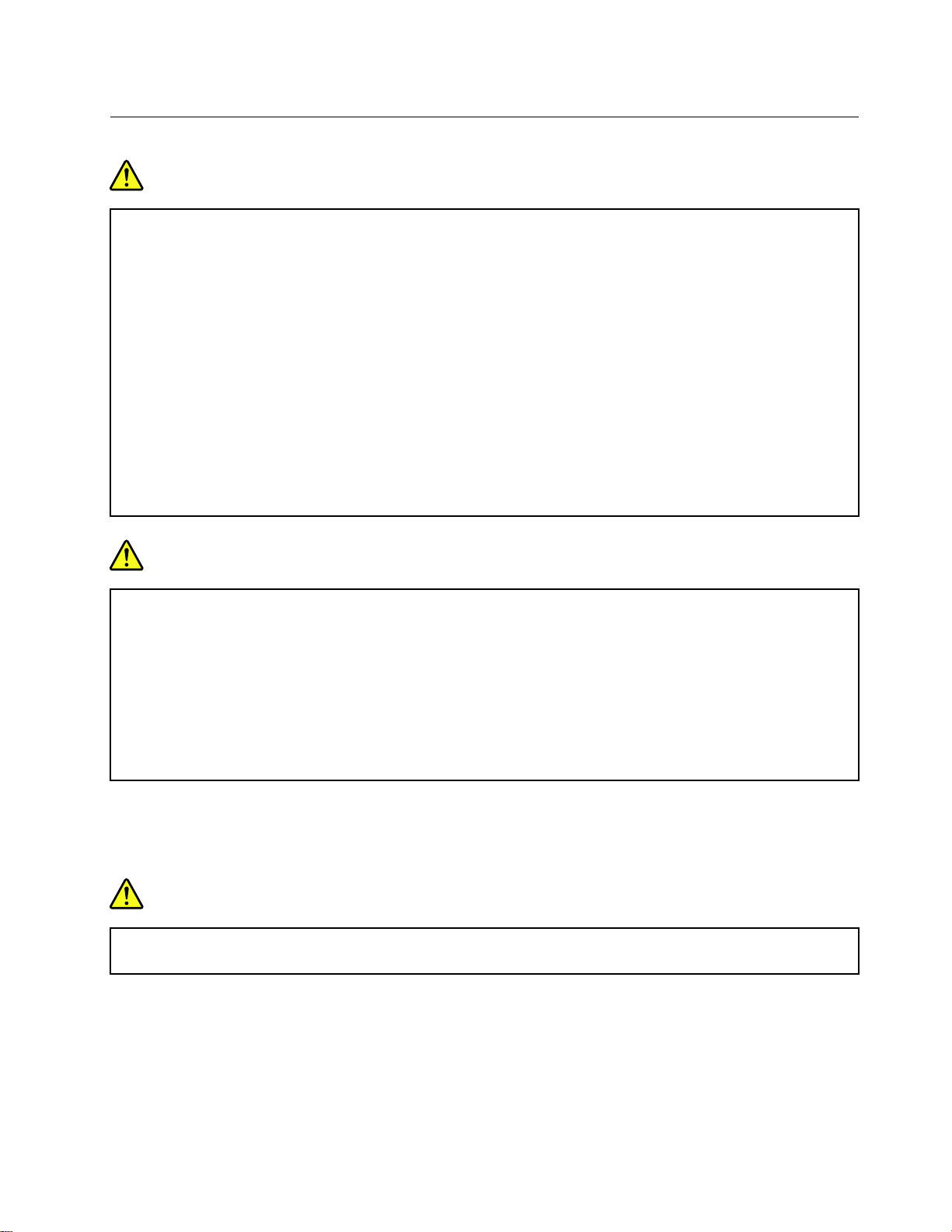
전류관련안전수칙
위험
전원,전화,통신케이블등의전류는위험합니다.
감전의위험을피하려면다음과같은주의사항을따르십시오.
•번개를동반한폭풍우시컴퓨터를사용하지마십시오.
•번개가치는날에는케이블을연결또는분리하거나본제품을설치,보수또는다시구성하지마십시오.
•모든전원코드는접지된유선콘센트에올바르게연결하십시오.
•본제품에연결할장치를유선콘센트에올바르게연결하십시오.
•신호케이블을연결또는분리할때가능하면한손으로만잡으십시오.
•화기나물근처에서또는구조손상이있는경우에는장치의전원을켜지마십시오.
•설치및구성과정에서별도의지시사항이없는경우,장치의덮개를열기전에연결된전원코
드,배터리및모든케이블을분리하십시오.
•내부부품함이제자리에장착된경우에만컴퓨터를사용하십시오.내부부품및회로가노출되어
있는경우에는컴퓨터를사용하지마십시오.
위험
본제품이나주변장치를설치및이동하거나덮개를열때다음절차에서설명한대로케이블을
연결하거나분리하십시오.
연결할때:
1.모든장치의전원을끄십시오.
2.먼저모든케이블을장치에연결하십시오.
3.커넥터에신호케이블을연결하십시오.
4.콘센트에전원코드를연결하십시오.
5.장치전원을켜십시오.
분리할때:
1.전원을모두끄십시오.
2.먼저콘센트에서전원코드를분리하십시오.
3.커넥터에서신호케이블을분리하십시오.
4.장치에서모든케이블을분리하십시오.
컴퓨터에모든기타케이블을연결하기전에콘센트에서전원코드를분리하십시오.
컴퓨터에다른모든케이블을연결한후에만콘센트에전원코드를다시연결할수있는경우도있습니다.
위험
천둥번개가치는동안에는어떠한교체작업도하지말고벽에있는전화단자에서케이블을연결
하거나제거하지마십시오.
부록A.중요안전수칙65
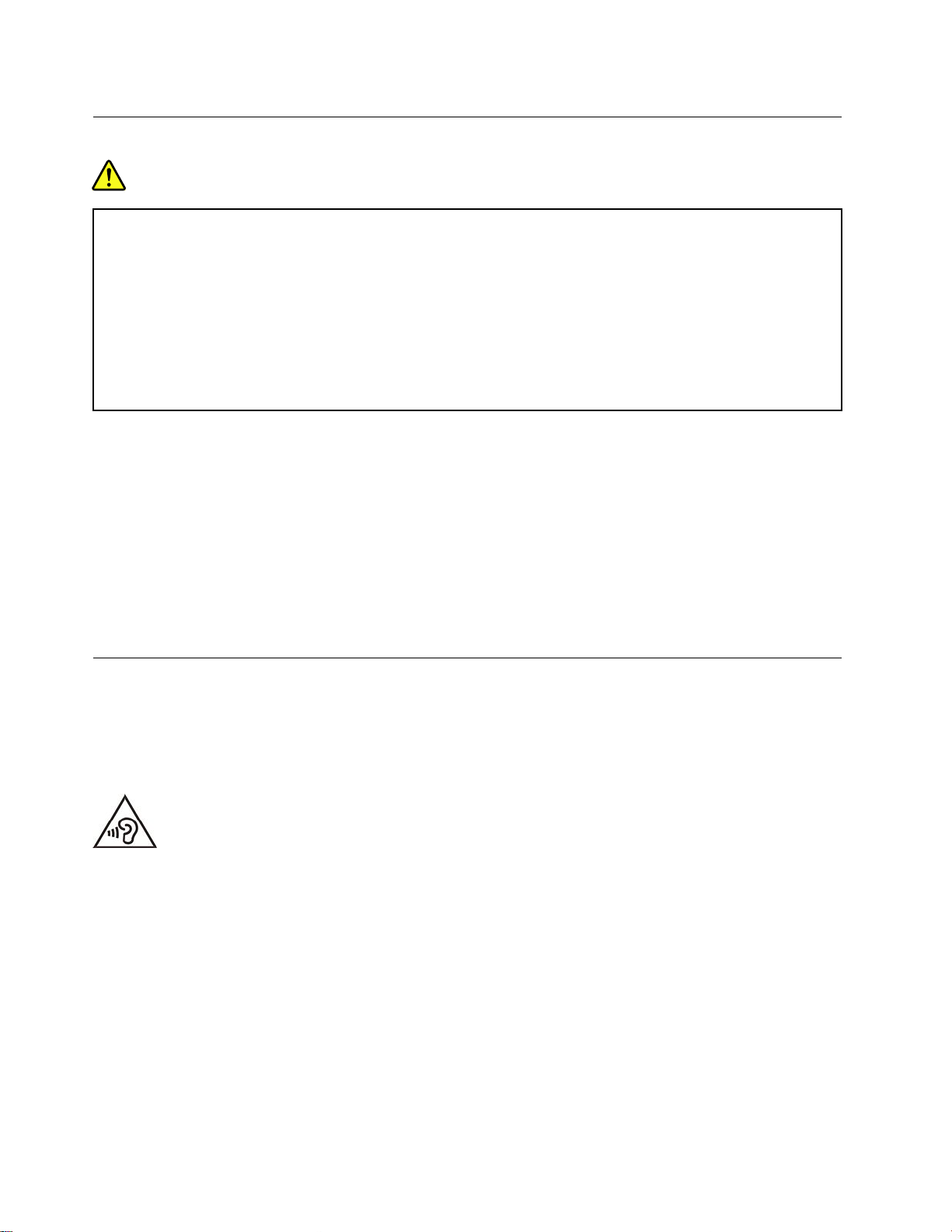
LCD(LiquidCrystalDisplay)관련사항
위험
감전의위험을피하려면다음과같은주의사항을따르십시오.
•덮개를제거하지마십시오.
•스탠드가부착되어있지않으면본제품을작동하지마십시오.
•번개가치는날에는본제품을연결하거나분리하지마십시오.
•전원코드플러그는올바르게연결되고접지된전원콘센트에연결해야합니다.
•본제품을연결할모든장비는올바르게연결하고접지된전원콘센트에연결해야합니다.
•전원공급장치에서모니터를분리하려면전원콘센트에서플러그를분리해야합니다.전원콘센
트에쉽게접근할수있어야합니다.
취급:
•모니터의무게가18kg(39.68lb)이상인경우두사람이옮기거나들어올리는것이좋습니다.
제품폐기(TFT모니터):
•액정화면(LCD)의형광등에는수은이함유되어있습니다.현지법률에따라폐기하십시오.
배터리경고:
•잘못된유형의배터리로교체할경우폭발의위험이있습니다.
•사용한배터리는지침에따라폐기하십시오.
이어폰,헤드폰또는헤드셋의사용
•컴퓨터에헤드폰커넥터및오디오라인-아웃커넥터가있는경우항상이어폰,헤드폰또는헤드셋커
넥터를사용하십시오.그러나,헤드폰커넥터는헤드셋의마이크를지원하지않습니다.
•컴퓨터에헤드셋커넥터및오디오라인-아웃커넥터가모두있는경우이어폰,헤드폰또는헤드셋에
항상헤드셋커넥터를사용하십시오.
이어폰이나헤드폰의음압이너무클경우청력이손상될수있습니다.이퀄라이저를최대로조정
하면이어폰및헤드폰출력전압이증가하여음압이높아집니다.따라서청력손상을방지하기위해
이퀄라이저를적절한수준으로조정하십시오.
헤드폰또는이어폰커넥터의출력이EN50332-2사양을준수하지않을경우,볼륨을높인상태에서장
시간헤드폰또는이어폰을사용하면청력이손상될수있습니다.컴퓨터의헤드폰출력커넥터는EN
50332-2Subclause7을준수해야합니다.이사양에서는컴퓨터의최대광대역실제RMS출력전압을
150mV로제한합니다.청력손상을방지하기위해사용중인헤드폰또는이어폰이EN50332-2(Clause
7Limits)에규정된광대역특성전압75mV를준수하는지확인하십시오.EN50332-2를준수하지않
는헤드폰을사용할경우,음압이너무높아위험할수있습니다.
Lenovo컴퓨터의패키지에헤드폰또는이어폰세트가있는경우,헤드폰또는이어폰과컴퓨터는EN
50332-1사양을준수하도록맞추어져있습니다.타사의헤드폰또는이어폰을사용하는경우,EN
66M90n-1사용설명서
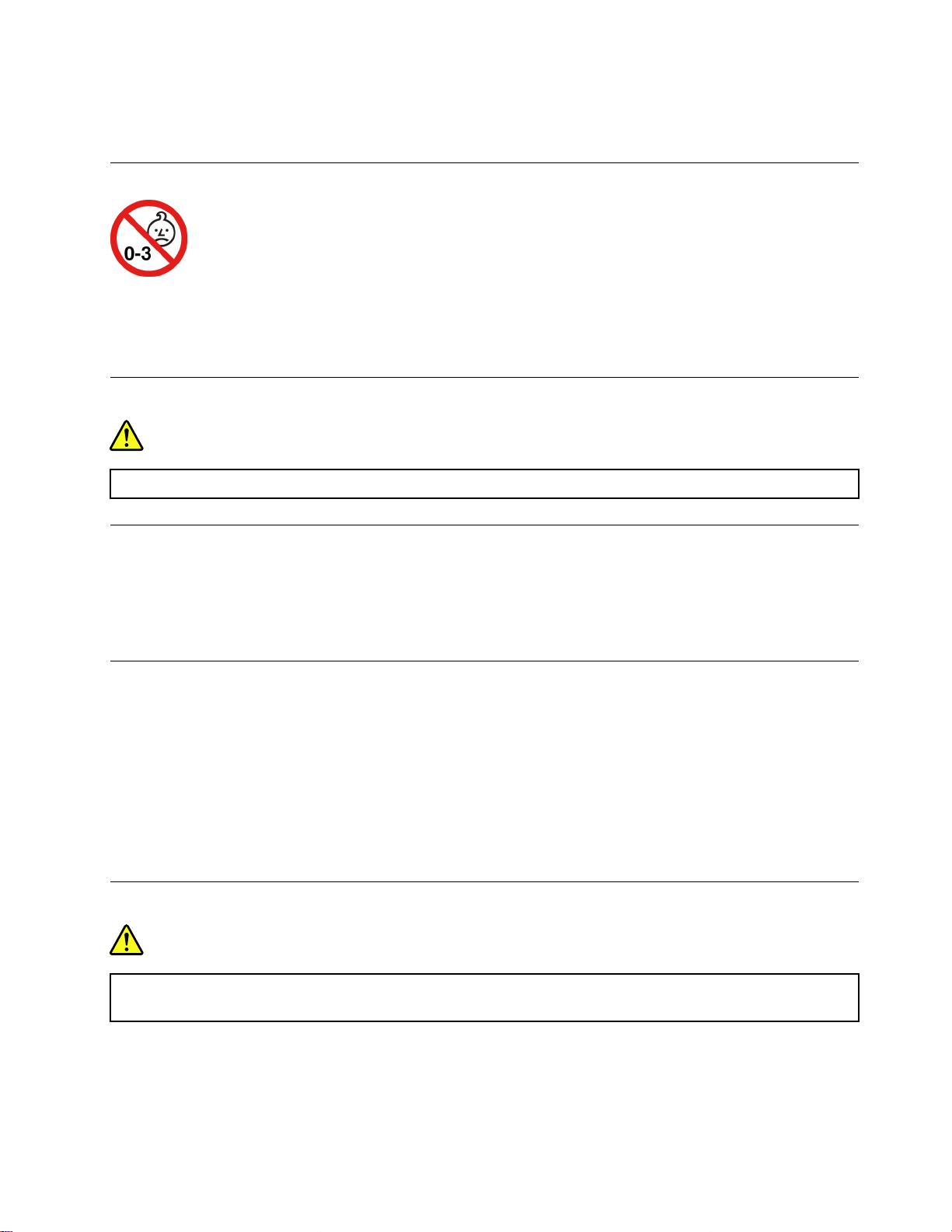
50332-1(Clause6.5LimitationValues)을준수하는지확인하십시오.EN50332-1을준수하지않
는헤드폰을사용할경우,음압이너무높아위험할수있습니다.
질식위험관련주의사항
질식위험-제품에작은부품이포함되어있습니다.
3살이하어린이의손이닿지않는곳에보관하십시오.
포장재주의사항
위험
비닐봉지는위험할수있으니.질식의위험이있으니유아및소아의손에닿지않는장소에보관하십시오.
유리재질부품관련주의사항
경고:
제품의일부부품은유리로제작되었을수있습니다.이러한유리재질의부품은제품을단단한표면에떨
어뜨리거나상당한충격을가할경우파손될수있습니다.유리가파손된경우파손된부위를만지거나제
거하려고하지마십시오.전문서비스기술자를통해이를교체하기전까지제품사용을중단하십시오.
컴퓨터배치안내문
컴퓨터를부적절하게설치하면어린이에게해를입힐수있습니다.
•컴퓨터를높이가낮은가구또는고정되어있는가구의단단한바닥에놓으십시오.
•컴퓨터를가구가장자리에놓지마십시오.
•컴퓨터케이블은아이들의손이닿지않는곳에두십시오.
•장난감같은물건은아이들의시선을끌수있습니다.이런물건은컴퓨터에서치워두십시오.
위의안전지침을완벽하게구현할수없는장소에서는아이들을잘지켜보아야합니다.
유해에너지명세
위험
컴퓨터덮개또는위의레이블이부착된부품을제거하기전에전기콘센트에서모든전원코드를분리
하십시오.
위의레이블이부착된구성요소는분해하지마십시오.이러한부품의내부에는수리가가능한부
분이없습니다.
부록A.중요안전수칙67
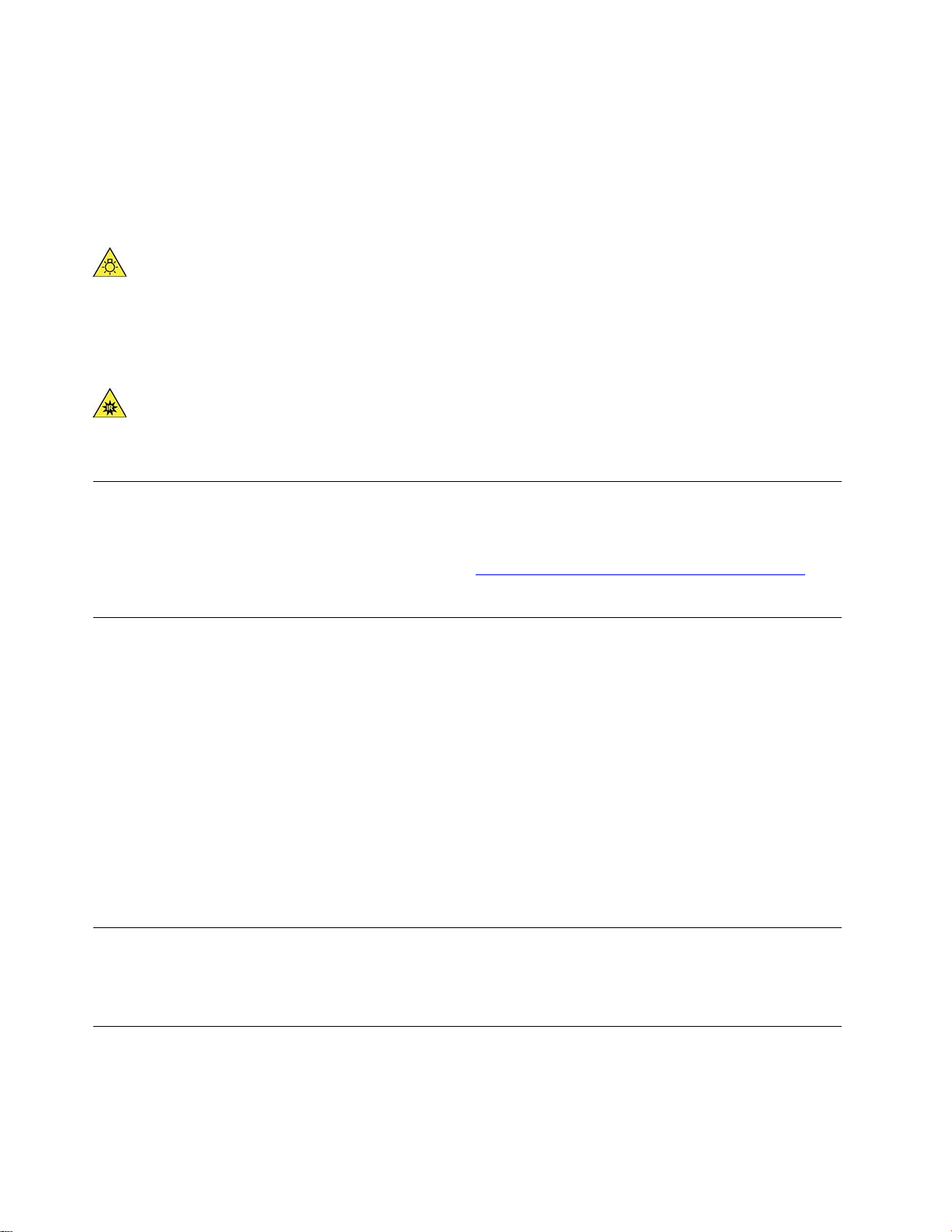
본제품은안전하게사용하도록설계되었습니다.그러나위와같은레이블이부착되어있는모든부품
에는인체에위험한전압이나전하량및에너지준위가존재합니다.이러한구성요소를분해하면화
재가발생하거나사망에이를수도있습니다.위와같은레이블이부착된부품의고장이의심스러
운경우,서비스센터에문의하십시오.
경고:
밝은빛은피부또는눈을손상시킬수있습니다.서비스를수행하기전에전원코드를분리하십시오.
경고:
적외선은피부또는눈을손상시킬수있습니다.서비스를수행하기전에전원코드를분리하십시오.
눈의편안함
다음참고사항에따라디스플레이를사용하면눈의피로가줄어들고편안함이증가합니다.
시각적피로를최소화하는방법에대한정보를보려면https://www.lenovo.com/us/en/safecomp/
동하여"시각적피로최소화"를참조하십시오.
넘어짐방지주의사항
컴퓨터를적절한위치에있지않으면어린이에게위험할수있습니다.다음팁에따라컴퓨터넘어짐
으로인해발생할수있는위험으로부터어린이를보호하십시오.
•컴퓨터나모니터를높이가낮은가구또는고정되어있는가구의단단한바닥에놓으십시오.컴퓨터또
는모니터를가구의가장자리에서가능한한멀리밀어넣으십시오.
•어린이가흥미를느낄만한원격제어장치,장난감및다른물건은컴퓨터나모니터에서멀리두십시오
•컴퓨터나모니터케이블을어린이의손이닿지않는곳에두십시오.
•이러한안전팁이지켜지지않는장소에서는아이들을잘지켜보아야합니다.
경고:
제품의일부부품은유리로제작되었을수있습니다.이러한유리재질의부품은제품을단단한표면에떨
어뜨리거나상당한충격을가할경우파손될수있습니다.유리가파손된경우파손된부위를만지거나제
거하려고하지마십시오.전문서비스기술자를통해이를교체하기전까지제품사용을중단하십시오.
원격제어
경고:
이장치에서는충전식배터리를사용하지마십시오.
로이
정전기방지
정전기는인체에해롭지는않지만컴퓨터구성요소및옵션부품에심각한손상을초래할수있습니다.정
전기에민감한부품을잘못취급하면부품이손상될수있습니다.옵션또는CRU의포장을제거한경우,
지시사항에따라이를설치할때까지부품을포함한정전기방지포장재를벗기지마십시오.
68M90n-1사용설명서
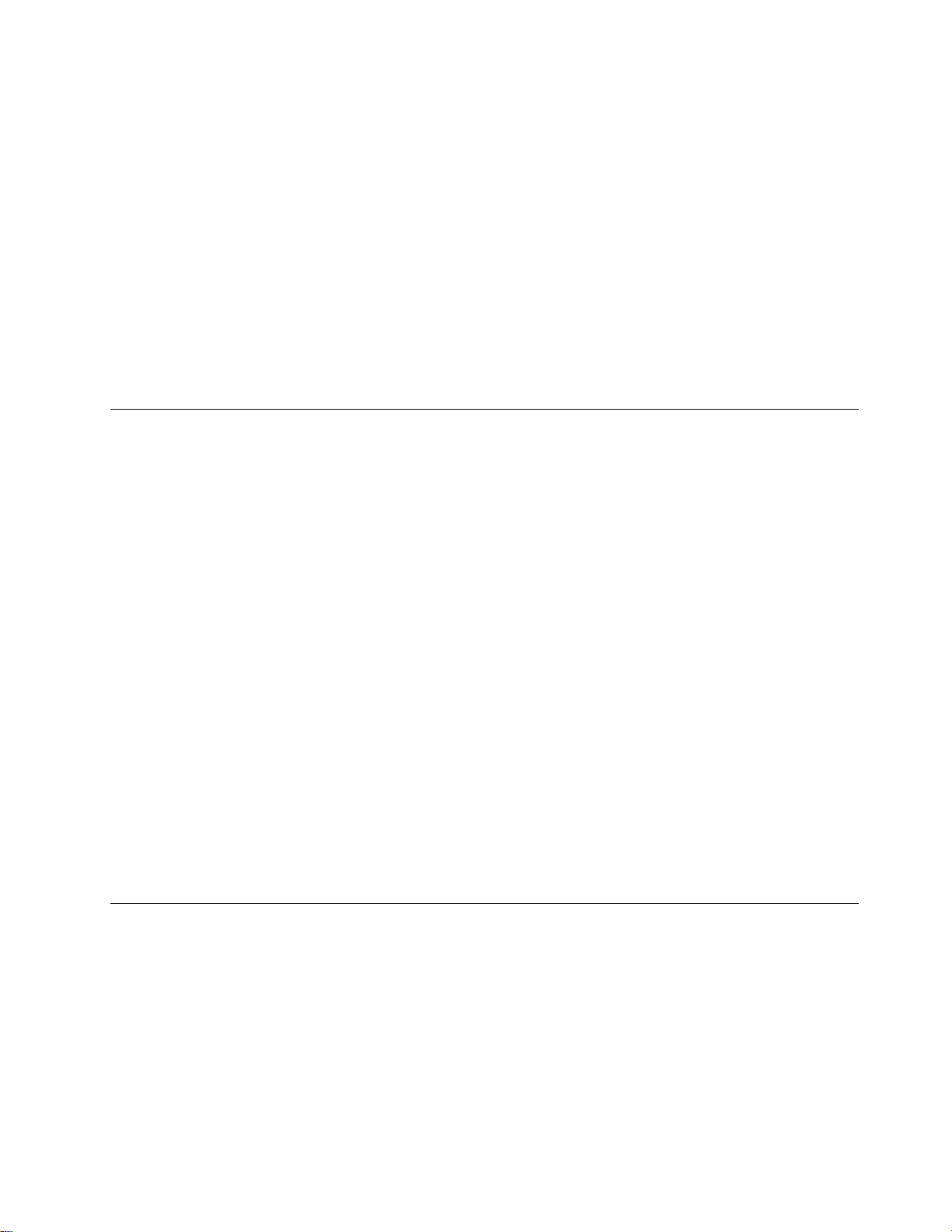
옵션또는CRU를다루거나컴퓨터내부작업을수행하는경우정전기에의한손상을방지하려면다음
사항을준수하십시오.
•움직임을최소화하십시오.움직임으로인해주변에정전기가발생할수있습니다.
•부품을항상조심스럽게다루십시오.어댑터,메모리모듈및기타회로기판은가장자리부분을잡으
십시오.노출된전기회로를만지지마십시오.
•부품에아무것도닿지않게하십시오.
•정전기에민감한옵션또는CRU를설치하는경우부품을감싼정전기방지포장재를컴퓨터의금속확
장슬롯덮개또는도장되지않은기타금속표면에2초이상접촉하십시오.이렇게하면포장재및신
체에있는정전기의영향을줄일수있습니다.
•가능하면정전기에민감한부품을정전기방지포장재에서벗긴후내려놓지않은상태에서설치하
십시오.부품을내려놓아야하는경우정전기방지포장재를부드럽고평평한표면에놓은후그위
에부품을내려놓으십시오.
•부품을컴퓨터덮개또는기타금속으로된표면에놓지마십시오.
운영환경
최대고도(가압없음)
•작동:-15.2m(-50ft)~3,048m(10,000ft)
•보관:-15.2m(-50ft)~10,668m(35,000ft)
온도
•작동:
–0°C(32°F)~50°C(122°F):모델유형이11AK,11AL,11AM,11AS,11J3,11J4,11J7및
11J8인경우에해당.
–0°C(32°F)~35°C(95°F):모델유형이11AH및11AJ인경우에해당.
•구매시제공된제품상자에보관:-40°C(-40°F)~60°C(140°F)
•상자를제거하고보관:-10°C(14°F)~60°C(140°F)
참고:컴퓨터가0°C(32°F)미만의온도에서보관되거나운반되고있는경우컴퓨터를사용하기전에컴퓨
터를천천히최적의작동온도로올리십시오.이프로세스는2시간정도걸릴수있습니다.작동온도가낮
은상태에서컴퓨터를사용하면컴퓨터에회복할수없는손상이발생할수있습니다.
상대습도
•작동:20%~80%(비응축)
•보관:20%~90%(비응축)
청소및유지보수
적절한관리를통해컴퓨터를더욱안정적으로사용할수있습니다.다음은컴퓨터를최상의성능
을발휘하는상태로유지하기위한정보입니다.
기본유지보수를위한주의사항
다음은컴퓨터의정상작동을유지하기위한기본적인유의사항입니다.
•컴퓨터를깨끗하고건조한곳에보관하십시오.평평하고흔들리지않는장소에컴퓨터를배치하십시오.
•통풍구를막지마십시오.통풍구는공기의흐름을형성하여컴퓨터의과열을방지합니다.
부록A.중요안전수칙69

•선풍기,라디오,고출력스피커,에어컨,전자렌지등의가전제품은강력한자기장을생성하여모니터
및저장장치드라이브의데이터를손상시킬수있으므로컴퓨터로부터멀리떨어진곳에두십시오.
•모든컴퓨터부품근처에는음식물이나음료를두지마십시오.키보드와마우스에음식물부스러기또는
음료수가달라붙으면사용할수없게될수도있습니다.
•전원스위치나기타제어스위치가물에젖지않게하십시오.습기는이러한부품을손상시켜서
감전의위험을유발할수있습니다.
•전원코드를분리할때는항상선이아닌플러그를잡아당기십시오.
•컴퓨터소프트웨어,장치드라이버및운영체제를최신으로유지하십시오.
•정기적으로휴지통을비우십시오.
•정기적으로이메일응용프로그램에서받은편지함,보낸편지함및지운편지함폴더를정리하십시오.
•성능문제를방지하려면가끔파일을정리하여저장장치드라이브공간및메모리공간을늘리십시오.
•기록관리대장을만드십시오.주요소프트웨어또는하드웨어변경사항,장치드라이버업데이트와이
전에해결한간헐적인컴퓨터문제및컴퓨터사용에관한기타문제점을기록하여두십시오.문제의원
인이하드웨어의변경,소프트웨어의변경또는다른작업에의한것일수있습니다.문제점에대한기록
이있으면사용자나Lenovo기술자가문제의원인을파악하는데도움이됩니다.
•데이터를저장장치드라이브에정기적으로백업하십시오.백업에서저장장치드라이브를복원
할수있습니다.
•복구미디어는최대한빨리작성하십시오.Windows를시작할수없는경우에도복구미디어를사용하
여운영체제를복구할수있습니다.
•최신운영체제업데이트패치,소프트웨어프로그램및장치드라이버를가져오십시오.
컴퓨터이동에대한유지보수팁
컴퓨터를이동하기전에다음주의사항을숙지하십시오.
1.데이터를저장장치드라이브에백업하십시오.
2.드라이브에서모든미디어를제거하고연결된모든장치와컴퓨터의전원을끄십시오.전기콘센트에
서모든전원코드를분리하고컴퓨터에연결된모든케이블을분리하십시오.
3.구매시제공된제품상자와포장재를보관하고있는경우이를사용해컴퓨터를포장하십시오.그밖
의다른상자를사용하는경우컴퓨터의손상을방지하기위해상자안에완충재를삽입하십시오.
컴퓨터를다른국가나지역으로옮길때에는해당지역의전기표준을고려해야합니다.현지의전기콘센
트유형이현재사용중인유형과다를경우,Lenovo고객지원센터에문의하여전기플러그어댑터
나새로운전원코드를구입하십시오.
컴퓨터청소
경고:
드라이브에서모든미디어를제거하고연결된모든장치와컴퓨터의전원을끄십시오.전기콘센트에서모
든전원코드를분리하고컴퓨터에연결된모든케이블을분리하십시오.
컴퓨터를주기적으로청소하면컴퓨터의표면을보호하고컴퓨터고장을미연에방지할수있습니다.
컴퓨터표면청소:중성세제를푼물에적신보풀이없는천으로닦으십시오.표면에직접액체를뿌
리지마십시오.
키보드청소:중성세제를푼물에적신보풀이없는천으로키를하나씩닦으십시오.한번에여러개
의키를닦을경우천이인접한키사이에끼어키가손상될수있습니다.클리너를키보드에직접분
사하지마십시오.키아래의부스러기또는먼지를제거하려면헤어드라이어의시원한바람을사용하
거나솔이있는카메라블로어를사용하십시오.
70M90n-1사용설명서
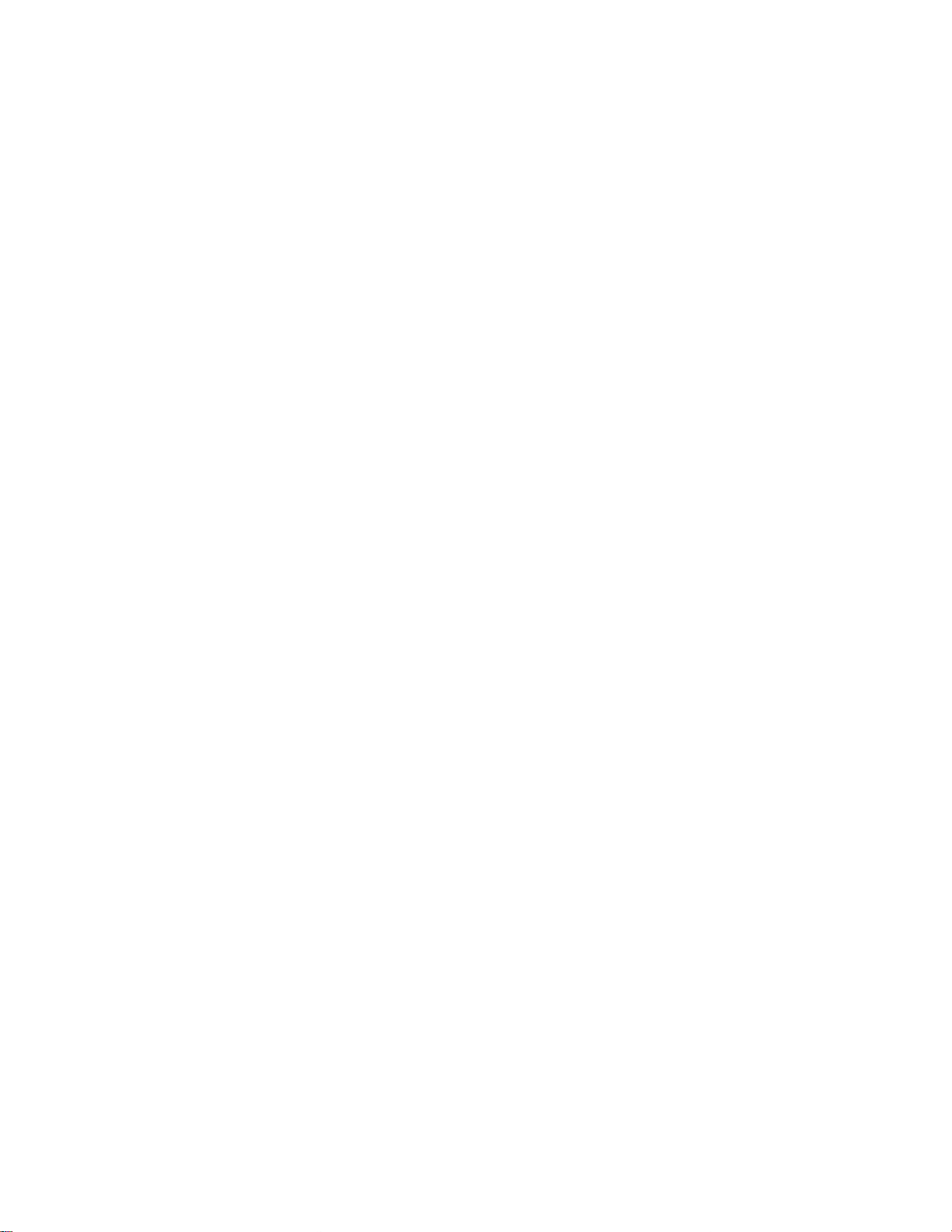
컴퓨터화면청소:긁은자국,기름,먼지,화학물질및자외선은컴퓨터화면의성능에영향을줄수있습
니다.보풀이없는부드러운마른천으로화면을살살닦으십시오.화면에긁은자국같은표시가있을경우
얼룩일수있습니다.부드러운마른천으로얼룩을살살닦거나먼지를터십시오.얼룩이지워지지않을경
우,보풀이없는부드러운천에물또는안경클리너를적시십시오.컴퓨터화면에액체를직접뿌리지마십
시오.컴퓨터화면의물기를완전히말린다음화면을닫으십시오.
부록A.중요안전수칙71
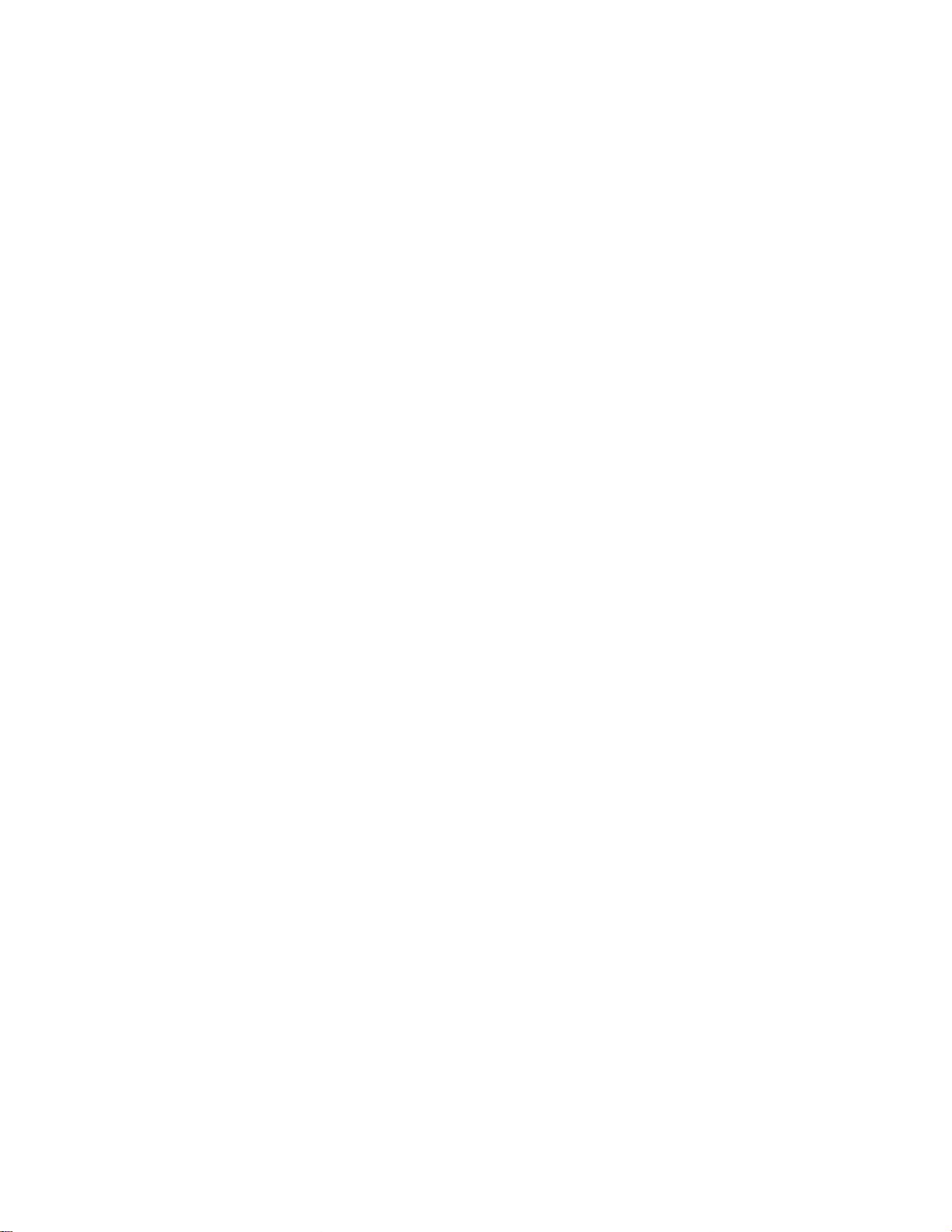
72M90n-1사용설명서
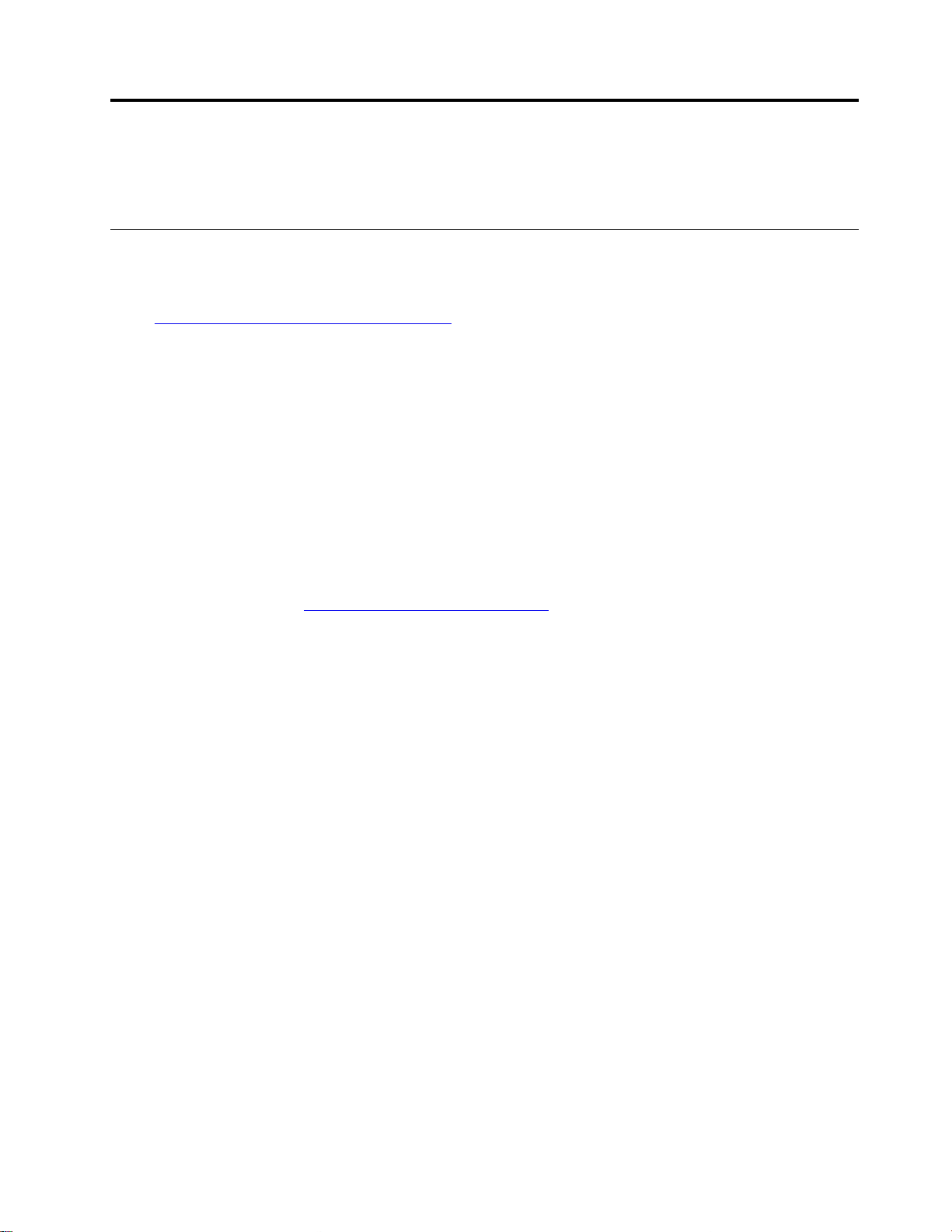
부록B.내게필요한옵션및올바른자세정보
이장에서는내게필요한옵션및올바른자세에대한정보를제공합니다.
내게필요한옵션정보
Lenovo에서는청각,시각및이동에제한이있는사용자가정보와기술을손쉽게접하도록폭넓은지원을
하고있습니다.이섹션에서는이러한사용자가컴퓨터를최대한사용할수있는방법에대한정보를제공합
니다.https://www.lenovo.com/accessibility
바로가기키
다음목록에는컴퓨터를보다쉽게사용할수있는바로가기키가포함되어있습니다.
참고:키보드에따라일부바로가기키를사용할수없는경우가있습니다.
•Windows로고키+U:접근성센터열기
•8초동안오른쪽Shift:필터키켜기또는끄기
•Shift5회:고정키켜기또는끄기
•5초동안NumLock:토글키켜기또는끄기
•왼쪽Alt키+왼쪽Shift키+NumLock키:마우스키켜기또는끄기
•왼쪽Alt키+왼쪽Shift키+PrtScn키(또는PrtSc):고대비켜기또는끄기
웹사이트에서최신의접근성정보를얻을수도있습니다.
자세한내용을확인하려면https://windows.microsoft.com
combinations,shortcutkeys등의키워드를사용하여검색하십시오.
접근성센터
사용자는Windows운영체제의접근성센터를통해물리적,인지적요구에맞게컴퓨터를구성할수
있습니다.
내게필요한옵션모음에액세스하려면:
1.제어판으로이동하여범주별로확인하십시오.
2.접근성➙접근성센터를클릭하십시오.
3.화면의지시사항에따라알맞은도구를선택하십시오.
접근성센터를구성하는도구는대개다음과같습니다:
•돋보기
돋보기는항목을더잘볼수있도록전체화면이나화면의일부를확대할수있는유용한유틸리티입니다.
•내레이터
내레이터는화면에표시된내용을큰소리로읽어주고오류메시지와같은이벤트를설명하는화
면판독기입니다.
•화상키보드
물리적키보드대신마우스,조이스틱또는기타포인팅장치를사용하여컴퓨터에데이터를입력하려
는경우,화상키보드를사용할수있습니다.화상키보드는표준키를모두갖추고있는시각적키
보드입니다.마우스또는다른포인팅장치를사용하여키를선택하거나컴퓨터가멀티터치화면을
지원하는경우키를눌러선택할수있습니다.
•고대비
으로이동한후keyboardshortcuts,key
©CopyrightLenovo2021
73
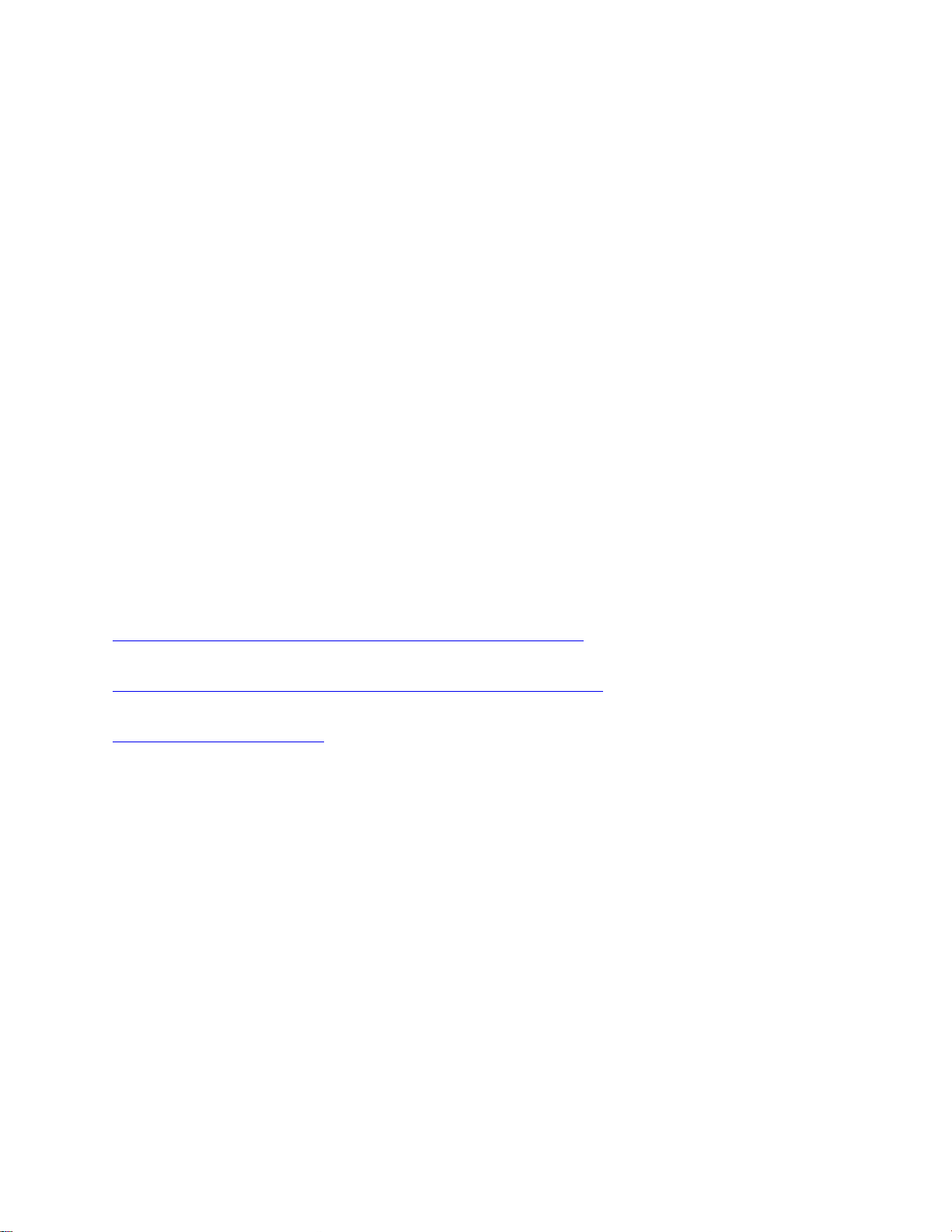
고대비는화면에서일부텍스트와이미지의색상대비를높이는기능입니다.결과적으로해당항목이더
욱또렷해지고식별이쉬워집니다.
•사용자설정키보드
키보드설정을조정하면키보드를보다쉽게사용할수있습니다.예를들어,키보드로포인터를제어하
도록설정할수도있고,특정키조합을통해더쉽게글자를입력할수도있습니다.
•사용자설정마우스
마우스설정을조정하면마우스를보다쉽게사용할수있습니다.예를들어,포인터모양을변경하면마
우스로보다쉽게창을관리할수있게됩니다.
음성인식
음성인식을사용하면음성으로컴퓨터를제어할수있습니다.
음성명령을사용하여키보드와마우스를제어할수있습니다.음성명령을사용하면프로그램시작,메뉴
열기,화면에있는개체클릭하기,문서에텍스트입력및이메일쓰고보내기를할수있습니다.
음성인식을사용하려면:
1.제어판으로이동하여범주별로표시합니다.
2.접근성➙음성인식을클릭하십시오.
3.화면의지시사항을따르십시오.
화면판독기기술
화면판독기기술은기본적으로소프트웨어프로그램인터페이스,도움말시스템및다양한온라인문서에
초점을두고있습니다.화면판독기에대한추가정보는다음을참고하십시오.
•화면판독기로PDF사용:
https://www.adobe.com/accessibility.html?promoid=DJGVE
•JAWS화면판독기사용:
https://www.freedomscientific.com/Products/Blindness/JAWS
•NVDA화면판독기사용:
https://www.nvaccess.org/
화면해상도
컴퓨터의화면해상도를조정하여화면에서텍스트및이미지를읽기쉽게설정할수있습니다.
화면해상도를조정하려면:
1.마우스오른쪽버튼으로바탕화면의빈영역을클릭한다음디스플레이설정➙디스플레이를
클릭하십시오.
2.화면의지시사항을따르십시오.
참고:해상도를너무낮게설정하면일부항목이화면에제대로구현되지않을수있습니다.
사용자지정가능한항목크기
항목의크기를변경하여화면에나타나는항목을보기쉽게설정할수있습니다.
•항목크기를일시적으로변경하려면접근성센터에서돋보기도구를사용하십시오.
•항목크기를영구적으로변경하려면:
–화면에서모든항목의크기를변경합니다.
74M90n-1사용설명서
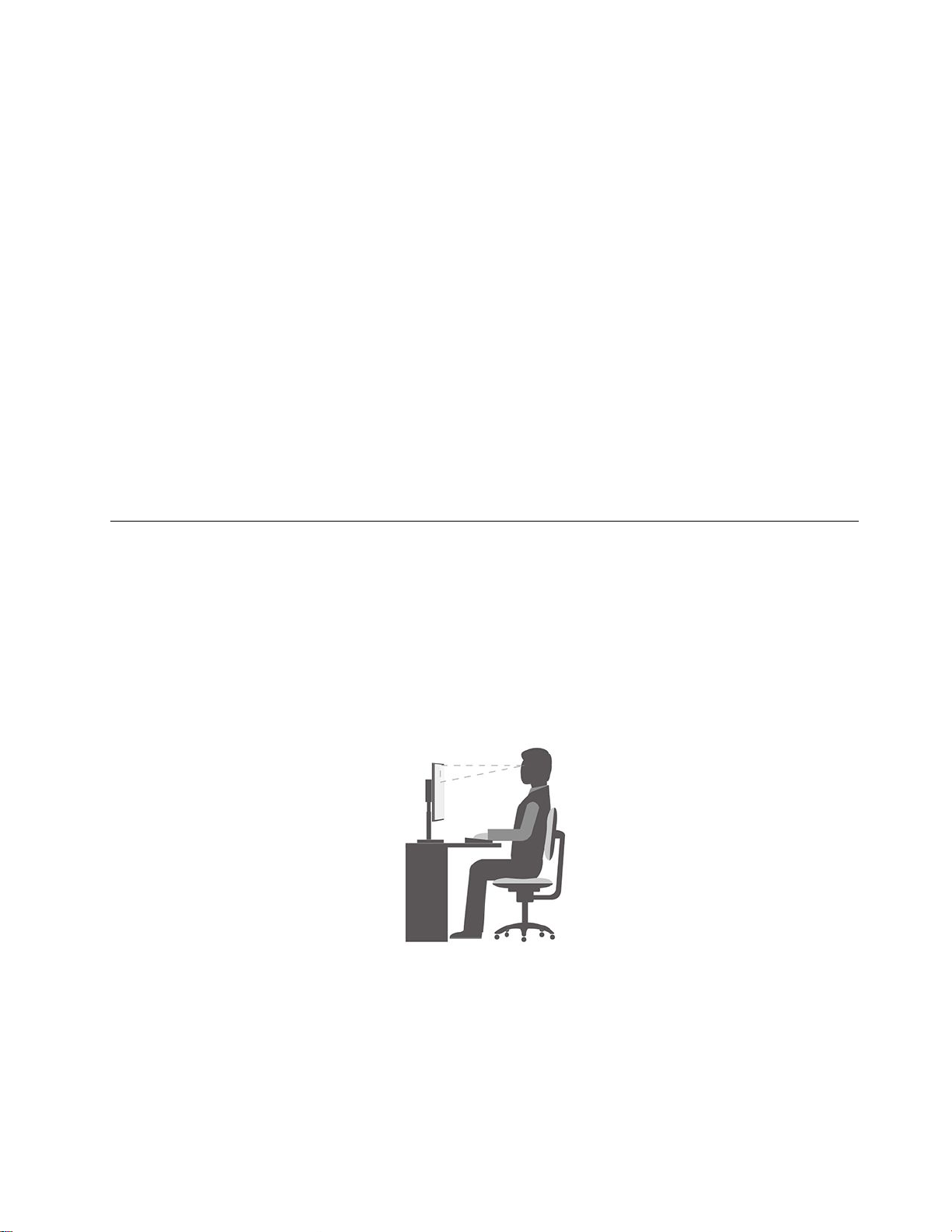
1.마우스오른쪽버튼으로바탕화면의빈영역을클릭한다음디스플레이설정➙디스플레
이를클릭하십시오.
2.화면의지시사항에따라항목크기를변경하십시오.일부응용프로그램의경우사용자가로그아
웃하고나서다시로그인해야구성이적용될수도있습니다.
–웹페이지에서항목의크기를변경합니다.
Ctrl을누른상태로더하기키(+)를눌러텍스트크기를확대하거나빼기키(–)를눌러축소합니다.
–바탕화면또는창에서항목의크기를변경합니다.
참고:이기능은일부Windows에만있습니다.
휠이있는마우스일경우,Ctrl을누른상태로휠을스크롤하여항목크기를변경하십시오.
산업표준커넥터
본컴퓨터는보조장치에연결할수있는산업표준커넥터와함께제공됩니다.
액세스가능한형식의문서
Lenovo는올바르게태그처리된PDF파일또는HTML(HyperTextMarkupLanguage)파일과같은
전자문서를액세스가능한형식으로제공합니다.Lenovo전자문서는시각장애인이화면판독기를통해
문서를읽을수있도록하기위해개발되었습니다.또한문서의각이미지에는적절한대체텍스트도포함
되어있어서화면판독기사용시시각장애인이이미지를이해할수있습니다.
올바른자세에관한정보
컴퓨터사용시작업능률을향상시키고보다편안하게작업하기위해서는올바른자세습관이중요합니다.
사용중인장비와작업공간을사용자의취향과수행하고있는작업에맞게배치하십시오.또한건강한작
업습관을가지면작업능률이향상되고컴퓨터를편안하게사용할수있습니다.
사용자의실제작업환경이자주변할수있지만.주변에밝은조명을설치하고올바른자세와함께컴퓨터
하드웨어를올바르게배치하면작업능률을올리고보다편리하게사용하는데도움이될수있습니다.
아래의그림은컴퓨터사용시일반적인자세의예입니다.이러한환경이아니더라도아래의제안사항은대
부분준수할수있는기본적인사항입니다.좋은습관을기르면그만큼효율적으로작업할수있습니다.
일반적인자세:같은자세로장시간작업하면피로해지기쉬우므로작업자세를조금씩규칙적으로바
꾸십시오.또한작업중간에짧은휴식을자주취하는것이잘못된작업자세로인한불편함을방지하
는데도움이됩니다.
화면:디스플레이의거리는편안하게볼수있는거리인510mm~760mm(20인치~30인치)정도를유
지하십시오.머리위의조명이나외부광원으로인해디스플레이가반사되거나반짝이지않도록하십시
오.디스플레이화면을깨끗하게유지하고화면이선명하게보이도록화면밝기를조절하십시오.화면
밝기를조절하려면밝기조절키를누르십시오.
부록B.내게필요한옵션및올바른자세정보75

머리자세:머리와목을편안하고바른(수직또는곧은)자세로유지하십시오.
의자:등받이가있고높이조절이가능한의자를사용하십시오.편안한자세에맞게의자높이를조절
하십시오.
팔과손의위치:가능하다면팔걸이가있는의자나팔의무게를지탱할수있는공간을활용하십시오.팔과
손,손목을편안하고바른(수평인)자세로유지하십시오.키를세게두드리지말고가볍게타이핑하십시오.
다리위치:넓적다리부분은바닥과수평이되도록하고,발은바닥이나발걸이에편안하게올려놓으십시오.
76M90n-1사용설명서
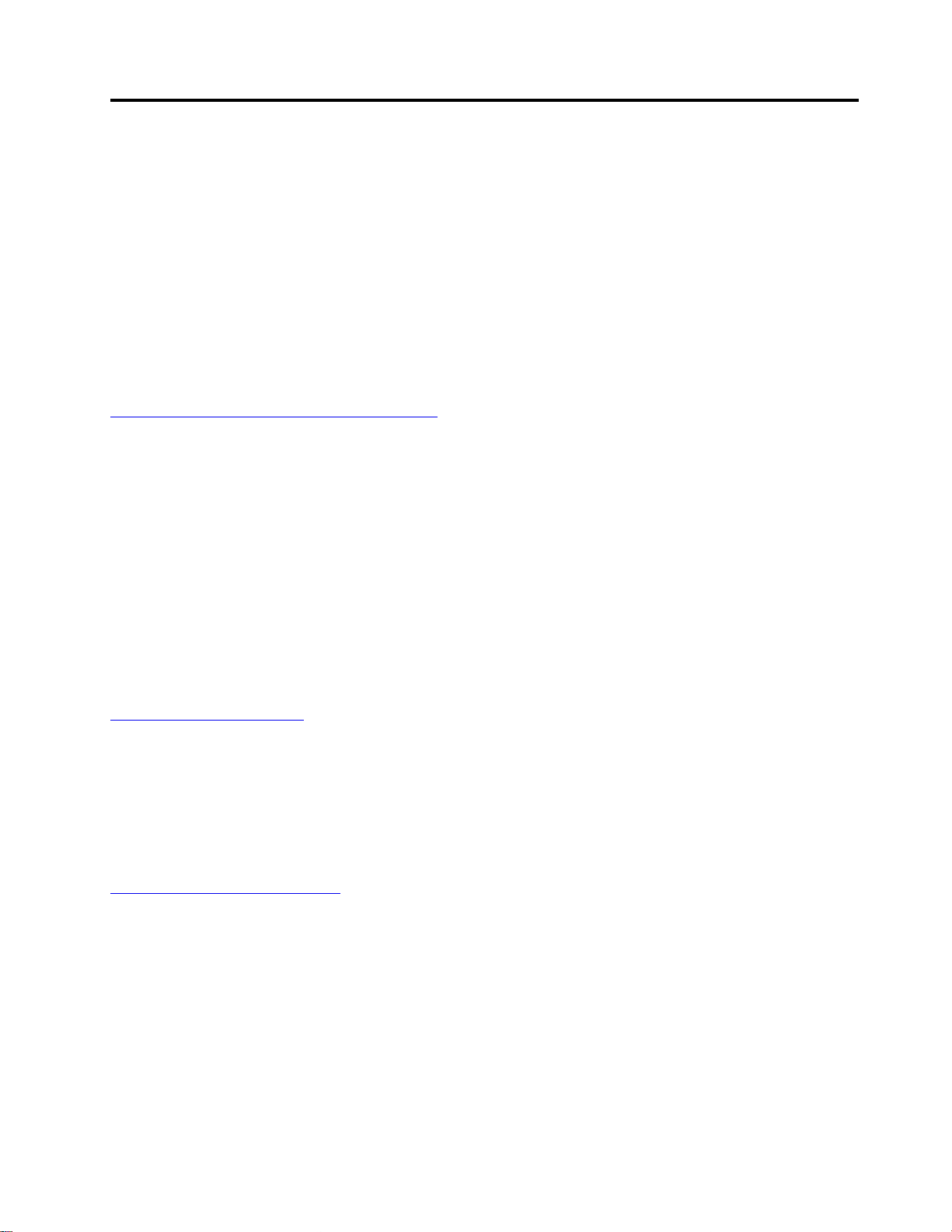
부록C.Ubuntu운영체제보충정보
제한적이지만일부국가또는지역에서Lenovo는Ubuntu
수있는옵션을고객에게제공합니다.
컴퓨터에이러한Ubuntu운영체제가설치된경우컴퓨터를사용하기전에다음정보를읽으십시오.이
설명서에나오는Windows기반프로그램,유틸리티및Lenovo사전설치응용프로그램과관련된
모든정보를무시하십시오.
Lenovo제한보증설명서(LLW)에액세스
본제품에는Lenovo제한보증설명서(LLW버전L505-0010-0208/2011)의조건이적용됩니다.
다음웹사이트에서여러언어버전의LLW를볼수있습니다.다음웹사이트에서Lenovo보증제한
을읽으십시오.
https://www.lenovo.com/warranty/llw_02
또한,LLW는컴퓨터에사전설치됩니다.LLW에액세스하려면다음디렉터리로이동하십시오.
/opt/Lenovo
웹사이트나컴퓨터에서LLW를볼수없는경우현지Lenovo지점또는대리점에연락하여LLW의인
쇄버전을무료로얻을수있습니다.
Ubuntu도움말시스템에액세스
Ubuntu도움말시스템은Ubuntu운영체제사용법에대한정보를제공합니다.홈화면에서도움말
시스템에액세스하려면시작표시줄로포인터를움직인다음,도움말아이콘을클릭하십시오.시작표
시줄에서도움말아이콘을찾을수없는경우왼쪽아래에서검색아이콘을클릭하고도움말(Help)을
입력하여찾으십시오.
®
운영체제가사전설치된컴퓨터를주문할
Ubuntu운영체제에대한자세한정보는
https://www.ubuntu.com
지원정보보기
Ubuntu운영체제등의응용프로그램에대하여도움말,서비스,기술지원또는자세한정보가필요한경
우Ubuntu운영체제의제공업체나해당응용프로그램의제공업체에문의하시기바랍니다.컴퓨터와함
께배송된하드웨어구성요소에대하여서비스및지원이필요한경우Lenovo에문의하십시오.Lenovo
에문의하는방법에대한자세한정보는
최신
사 용 설 명 서
https://pcsupport.lenovo.com
및
안 전 수 칙 및 보 증 설 명 서
을참조하십시오.
사 용 설 명 서
및
안 전 수 칙 및 보 증 설 명 서
를보려면다음웹사이트를방문하십시오.
를참고하십시오.
©CopyrightLenovo2021
77

78M90n-1사용설명서
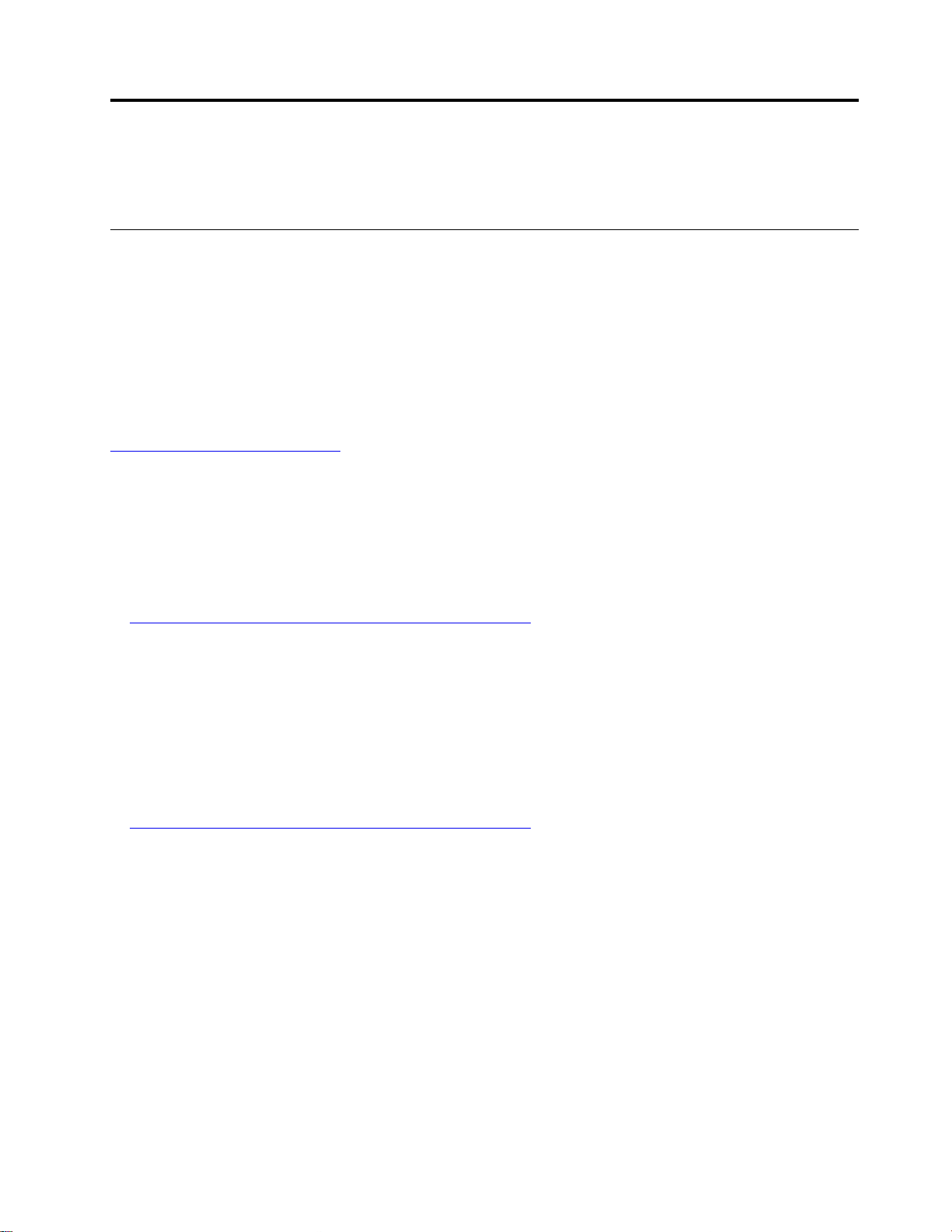
부록D.준수및TCO인증정보
이장에서는Lenovo제품에관한규정,환경,RoHS및ENERGYSTAR정보를제공합니다.
라디오주파수준수사항
무선통신이장착된컴퓨터모델은무선사용이승인된국가또는지역의안전기준및라디오주파수
를준수합니다.
본문서이외에,컴퓨터에포함된무선장치를사용하기전에해당국가나지역의
를확인하십시오.
Regulatory Notice
무선규격안내사항위치확인
무선규격안내사항에대한자세한정보는다음사이트에서
https://pcsupport.lenovo.com
Regulatory Notice
를참조하십시오.
유럽연합-무선기기지침(RED)준수
•무선송수신장치가지원되는컴퓨터모델의경우:
Thisproductisinconformitywithalltherequirementsandessentialnormsthatapply
toEUCouncilRadioEquipmentDirective2014/53/EUontheapproximationofthelaws
oftheMemberStatesrelatingtoradioequipment.ThefulltextofthesystemEU
declarationofconformityisavailableat:
https://www.lenovo.com/us/en/compliance/eu-doc
Lenovocannotacceptresponsibilityforanyfailuretosatisfytheprotection
requirementsresultingfromanon-recommendedmodificationoftheproduct,including
theinstallationofoptioncardsfromothermanufacturers.Thisproducthasbeentested
andfoundtocomplywiththelimitsforClassBequipmentaccordingtoEuropean
StandardsharmonizedintheDirectivesincompliance.ThelimitsforClassBequipment
werederivedfortypicalresidentialenvironmentstoprovidereasonableprotection
againstinterferencewithlicensedcommunicationdevices.
•무선송수신장치가지원되지않는컴퓨터모델의경우:
ThefulltextofthesystemEUdeclarationofconformityisavailableat:
https://www.lenovo.com/us/en/compliance/eu-doc
Lenovocannotacceptresponsibilityforanyfailuretosatisfytheprotection
requirementsresultingfromanon-recommendedmodificationoftheproduct,including
theinstallationofoptioncardsfromothermanufacturers.Thisproducthasbeentested
andfoundtocomplywiththelimitsforClassBequipmentaccordingtoEuropean
StandardsharmonizedintheDirectivesincompliance.ThelimitsforClassBequipment
werederivedfortypicalresidentialenvironmentstoprovidereasonableprotection
againstinterferencewithlicensedcommunicationdevices.
브라질
Esteequipamentonãotemdireitoàproteçãocontrainterferênciaprejudicialenãopodecausarinterferência
emsistemasdevidamenteautorizados.
Thisequipmentisnotprotectedagainstharmfulinterferenceandmaynotcause
interferencewithdulyauthorizedsystems.
©CopyrightLenovo2021
79
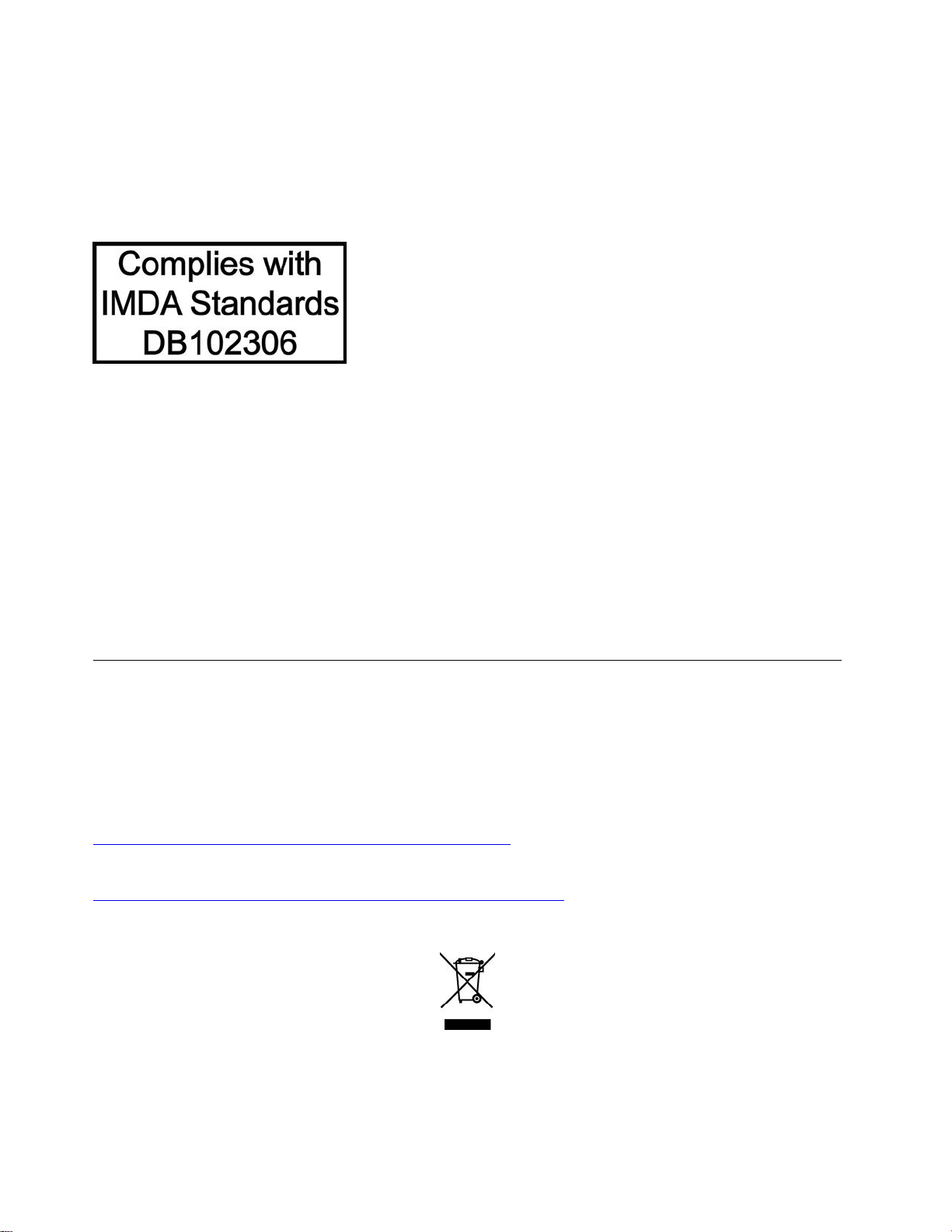
멕시코
Advertencia:EnMexicolaoperacióndeesteequipoestásujetaalassiguientesdoscondiciones:(1)es
posiblequeesteequipoodispositivonocauseinterferenciaperjudicialy(2)esteequipoodispositivodebe
aceptarcualquierinterferencia,incluyendolaquepuedacausarsuoperaciónnodeseada.
싱가포르
한국
무선설비전파혼신(사용주파수2400∼2483.5,5725∼5825무선제품해당)
해당무선설비가전파혼신가능성이있으므로인명안전과관련된서비스는할수없음
SAR정보
본장치는전파노출에대한가이드라인을충족합니다.
본장치는무선송수신기입니다.본장치는국제가이드라인으로권장되는전파노출에대한제한을
초과하지않도록설계되었습니다.장치액세서리및최신부품을사용할경우SAR값이달라질수있
습니다.SAR값은국가보고및테스트요구사항과네트워크대역에따라다를수있습니다.본장치
는사람의신체에서20mm이상의거리에서사용할수있습니다.
국가및지역의환경정보
이섹션에서는Lenovo제품에관한환경,재활용및RoHS정보를제공합니다.
재활용및환경정보
Lenovo에서는IT장비소유자가사용할수없게된장비처리시이를재활용하도록권장하고있습니
다.Lenovo는장비소유자가IT제품을재활용할수있도록다양한프로그램및서비스를제공합니다.
Lenovo제품재활용에관한정보는다음사이트를참조하십시오.
https://www.lenovo.com/us/en/compliance/recycling
제품에관한최신환경정보는다음사이트에있습니다:
https://www.lenovo.com/us/en/compliance/eco-declaration
중요WEEE정보
Lenovo제품의WEEE표시는WEEE및전자제품폐기물규정(예:유럽WEEE지침,인도전자제품폐
기물관리규정)이있는국가에적용합니다.제품에지역별규정에따라WEEE(WasteElectricaland
ElectronicEquipment)레이블이표시됩니다.이러한규정은각지역내에서적용할수있는중고가전
80M90n-1사용설명서

제품의반환및재활용규격에따라결정됩니다.다양한제품에적용되는이레이블은수명이다한제품을
수거하기위해수립된수집시스템에의해수거되어야하며제품을임의로폐기할수없음을의미합니다.
WEEE표시가있는전기전자제품(EEE)사용자는수명이다한제품을일반폐기물형태로처분해서는안
되며WEEE에따라반환,재활용,복구해야하며제품의유해물질로인해환경및인체에미치는영향을
최소화해야합니다.Lenovo전기전자제품(EEE)에는수명이다했을때유해폐기물로분류될수도
있는부품및구성요소가포함될수있습니다.
EEE및폐전기전자제품(WEEE)은중고EEE또는WEEE와그특성과기능이동일한전기전자장비를
판매하는판매소나어떤대리점에도무료로인도할수있습니다.
WEEE에대한추가정보는다음사이트를참조하십시오.
https://www.lenovo.com/us/en/compliance/recycling
헝가리WEEE정보
Lenovo는생산자로서헝가리법률(HungaryLaw)제197호/2014(VIII.1.)제12조제(1)-(5)항에따
른Lenovo의책임이행과관련하여발생하는비용을부담합니다.
일본의재활용지침
CollectandrecycleadisusedLenovocomputerormonitor
IfyouareacompanyemployeeandneedtodisposeofaLenovocomputerormonitor
thatisthepropertyofthecompany,youmustdosoinaccordancewiththeLawfor
PromotionofEffectiveUtilizationofResources.Computersandmonitorsarecategorized
asindustrialwasteandshouldbeproperlydisposedofbyanindustrialwastedisposal
contractorcertifiedbyalocalgovernment.InaccordancewiththeLawforPromotion
ofEffectiveUtilizationofResources,LenovoJapanprovides,throughitsPCCollecting
andRecyclingServices,forthecollecting,reuse,andrecyclingofdisusedcomputersand
monitors.Fordetails,visittheLenovoWebsiteat:
https://www.lenovo.com/us/en/social_responsibility/sustainability/ptb_japan
PursuanttotheLawforPromotionofEffectiveUtilizationofResources,thecollecting
andrecyclingofhome-usedcomputersandmonitorsbythemanufacturerwasbegunon
October1,2003.Thisserviceisprovidedfreeofchargeforhome-usedcomputerssold
afterOctober1,2003.Fordetails,goto:
https://www.lenovo.com/us/en/social_responsibility/sustainability/ptb_japan
DisposeofLenovocomputercomponents
SomeLenovocomputerproductssoldinJapanmayhavecomponentsthatcontainheavy
metalsorotherenvironmentalsensitivesubstances.Toproperlydisposeofdisused
components,suchasaprintedcircuitboardordrive,usethemethodsdescribedabovefor
collectingandrecyclingadisusedcomputerormonitor.
DisposeofdisusedlithiumbatteriesfromLenovocomputers
Abutton-shapedlithiumbatteryisinstalledinsideyourLenovocomputertoprovide
powertothecomputerclockwhilethecomputerisoffordisconnectedfromthemain
powersource.Ifyouneedtoreplaceitwithanewone,contactyourplaceofpurchaseor
contactLenovoforservice.Ifyouneedtodisposeofadisusedlithiumbattery,insulateit
withvinyltape,contactyourplaceofpurchaseoranindustrial-waste-disposaloperator,
andfollowtheirinstructions.
Disposalofalithiumbatterymustcomplywithlocalordinancesandregulations.
부록D.준수및TCO인증정보81

브라질제품재활용정보
Declar ações de Reciclagem no Br asil
Descar t e de um P r odut o L enovo F or a de Uso
Equipamentoselétricoseeletrônicosnãodevemserdescartadosemlixocomum,masenviadosàpontosde
coleta,autorizadospelofabricantedoprodutoparaquesejamencaminhadoseprocessadosporempresas
especializadasnomanuseioderesíduosindustriais,devidamentecertificadaspelosorgãosambientais,de
acordocomalegislaçãolocal.
ALenovopossuiumcanalespecíficoparaauxiliá-lonodescartedessesprodutos.Casovocêpossua
umprodutoLenovoemsituaçãodedescarte,ligueparaonossoSACouencaminheume-mailpara:
reciclar@lenovo.com,informandoomodelo,númerodesérieecidade,afimdeenviarmosasinstruções
paraocorretodescartedoseuprodutoLenovo.
유럽연합배터리재활용정보
Notice:ThismarkappliesonlytocountrieswithintheEuropeanUnion(EU).
BatteriesorpackagingforbatteriesarelabeledinaccordancewithEuropeanDirective
2006/66/ECconcerningbatteriesandaccumulatorsandwastebatteriesandaccumulators.
TheDirectivedeterminestheframeworkforthereturnandrecyclingofusedbatteries
andaccumulatorsasapplicablethroughouttheEuropeanUnion.Thislabelisapplied
tovariousbatteriestoindicatethatthebatteryisnottobethrownaway,butrather
reclaimeduponendoflifeperthisDirective.
InaccordancewiththeEuropeanDirective2006/66/EC,batteriesandaccumulatorsare
labeledtoindicatethattheyaretobecollectedseparatelyandrecycledatendoflife.
Thelabelonthebatterymayalsoincludeachemicalsymbolforthemetalconcernedin
thebattery(Pbforlead,Hgformercury,andCdforcadmium).Usersofbatteriesand
accumulatorsmustnotdisposeofbatteriesandaccumulatorsasunsortedmunicipalwaste,
butusethecollectionframeworkavailabletocustomersforthereturn,recycling,and
treatmentofbatteriesandaccumulators.Customerparticipationisimportanttominimize
anypotentialeffectsofbatteriesandaccumulatorsontheenvironmentandhumanhealth
duetothepotentialpresenceofhazardoussubstances.
Beforeplacingelectricalandelectronicequipment(EEE)inthewastecollectionstream
orinwastecollectionfacilities,theenduserofequipmentcontainingbatteriesand/or
accumulatorsmustremovethosebatteriesandaccumulatorsforseparatecollection.
DisposingoflithiumbatteriesandbatterypacksfromLenovoproducts
Acoin-celltypelithiumbatterymightbeinstalledinsideyourLenovoproduct.Youcan
finddetailsaboutthebatteryintheproductdocumentation.Ifthebatteryneedstobe
replaced,contactyourplaceofpurchaseorcontactLenovoforservice.Ifyouneedto
disposeofalithiumbattery,insulateitwithvinyltape,contactyourplaceofpurchaseor
awaste-disposaloperator,andfollowtheirinstructions.
82M90n-1사용설명서

DisposingofbatterypacksfromLenovoproducts
YourLenovodevicemightcontainalithium-ionbatterypackoranickelmetalhydride
batterypack.Youcanfinddetailsonthebatterypackintheproductdocumentation.Ifyou
needtodisposeofabatterypack,insulateitwithvinyltape,contactLenovosales,service,
oryourplaceofpurchase,orawaste-disposaloperator,andfollowtheirinstructions.You
alsocanrefertotheinstructionsprovidedintheuserguideforyourproduct.
Forpropercollectionandtreatment,goto:
https://www.lenovo.com/lenovo/environment
중국본토제품재활용정보
대만배터리재활용정보
국가와지역의RoHS(RestrictionofHazardousSubstances)지침
Lenovo제품에관한최신환경정보는다음사이트에서확인할수있습니다:
https://www.lenovo.com/us/en/compliance/eco-declaration
유럽연합RoHS
ThisLenovoproduct,withincludedparts(cables,cords,andsoon)meetstherequirements
ofDirective2011/65/EUontherestrictionoftheuseofcertainhazardoussubstancesin
electricalandelectronicequipment(“RoHSrecast”or“RoHS2”).
FormoreinformationaboutLenovoworldwidecomplianceonRoHS,goto:
https://www.lenovo.com/rohs-communication
터키WEEE/RoHS
우크라이나RoHS
부록D.준수및TCO인증정보83

인도RoHS
RoHScompliantasperE-Waste(Management)Rules.
중국본토RoHS
84M90n-1사용설명서
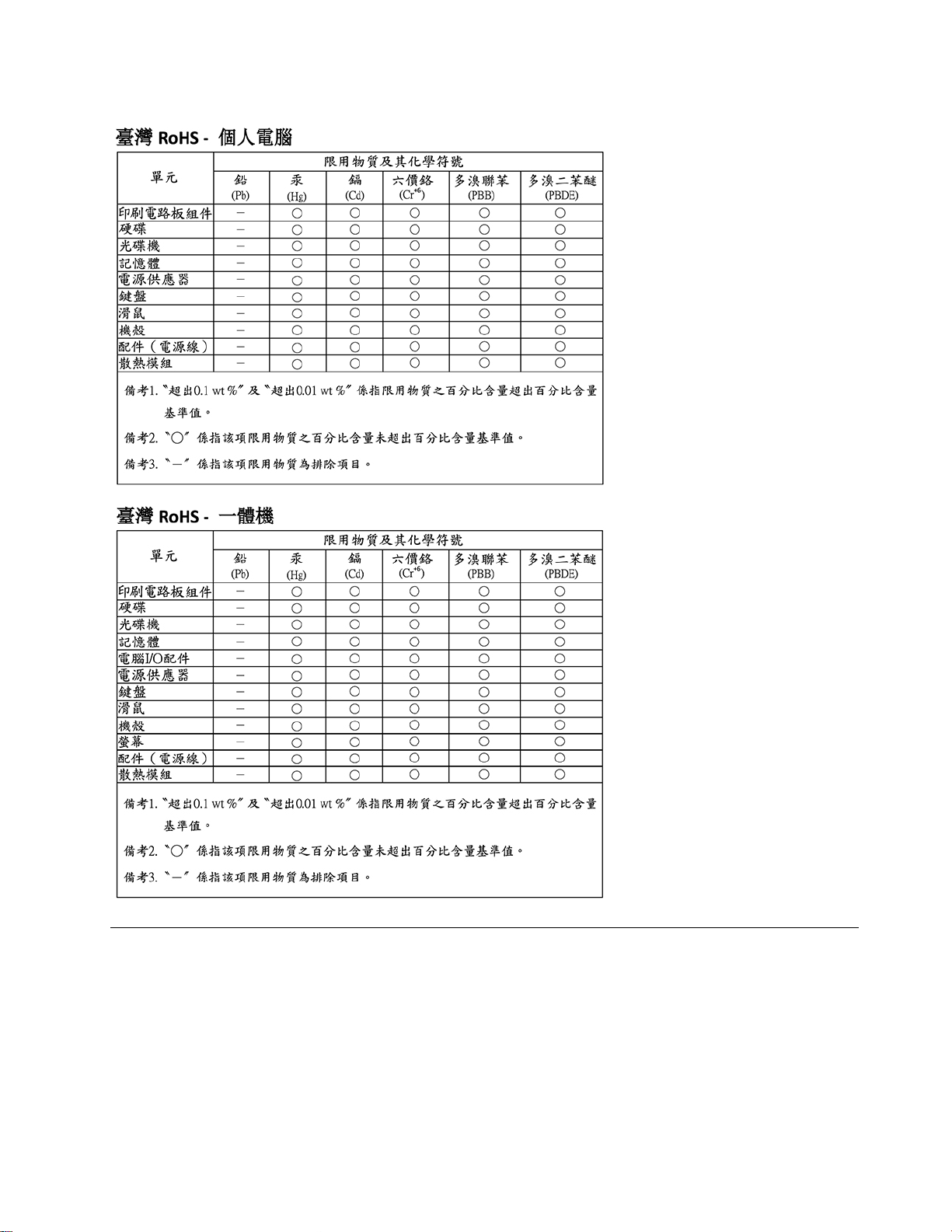
대만RoHS
전자파방출관련사항
미연방통신위원회(FCC)공급자의적합성선언
다음내용은ThinkCentreM90n-1,모델유형:11AH,11AJ,11AK,11AL,11AM,11AS,11J3,
11J4,11J7및11J8에해당합니다.
ThisequipmenthasbeentestedandfoundtocomplywiththelimitsforaClassBdigital
device,pursuanttoPart15oftheFCCRules.Theselimitsaredesignedtoprovide
reasonableprotectionagainstharmfulinterferenceinaresidentialinstallation.This
부록D.준수및TCO인증정보85

equipmentgenerates,uses,andcanradiateradiofrequencyenergyand,ifnotinstalled
andusedinaccordancewiththeinstructions,maycauseharmfulinterferencetoradio
communications.However,thereisnoguaranteethatinterferencewillnotoccurina
particularinstallation.Ifthisequipmentdoescauseharmfulinterferencetoradioor
televisionreception,whichcanbedeterminedbyturningtheequipmentoffandon,theuser
isencouragedtotrytocorrecttheinterferencebyoneormoreofthefollowingmeasures:
•Reorientorrelocatethereceivingantenna.
•Increasetheseparationbetweentheequipmentandreceiver.
•Connecttheequipmentintoanoutletonacircuitdifferentfromthattowhichthe
receiverisconnected.
•Consultanauthorizeddealerorservicerepresentativeforhelp.
Lenovoisnotresponsibleforanyradioortelevisioninterferencecausedbyusingother
thanrecommendedcablesandconnectorsorbyunauthorizedchangesormodificationsto
thisequipment.Unauthorizedchangesormodificationscouldvoidtheuser’sauthority
tooperatetheequipment.
ThisdevicecomplieswithPart15oftheFCCRules.Operationissubjecttothefollowing
twoconditions:(1)thisdevicemaynotcauseharmfulinterference,and(2)thisdevice
mustacceptanyinterferencereceived,includinginterferencethatmaycauseundesired
operation.
ResponsibleParty:
Lenovo(UnitedStates)Incorporated
7001DevelopmentDrive
Morrisville,NC27560
Email:FCC@lenovo.com
산업캐나다규정준수사항
CANICES-3(B)/NMB-3(B)
유럽연합규정준수
EUContact:Lenovo(Slovakia),Landererova12,81109Bratislava,Slovakia
CompliancewiththeEMCDirective
ThisproductisinconformitywiththeprotectionrequirementsofEUCouncilDirective
2014/30/EUontheapproximationofthelawsoftheMemberStatesrelatingto
electromagneticcompatibility.
ThisproducthasbeentestedandfoundtocomplywiththelimitsforClassBequipment
accordingtoEuropeanStandardsharmonizedintheDirectivesincompliance.TheClass
Brequirementsforequipmentareintendedtoofferadequateprotectiontobroadcast
serviceswithinresidentialenvironments.
86M90n-1사용설명서
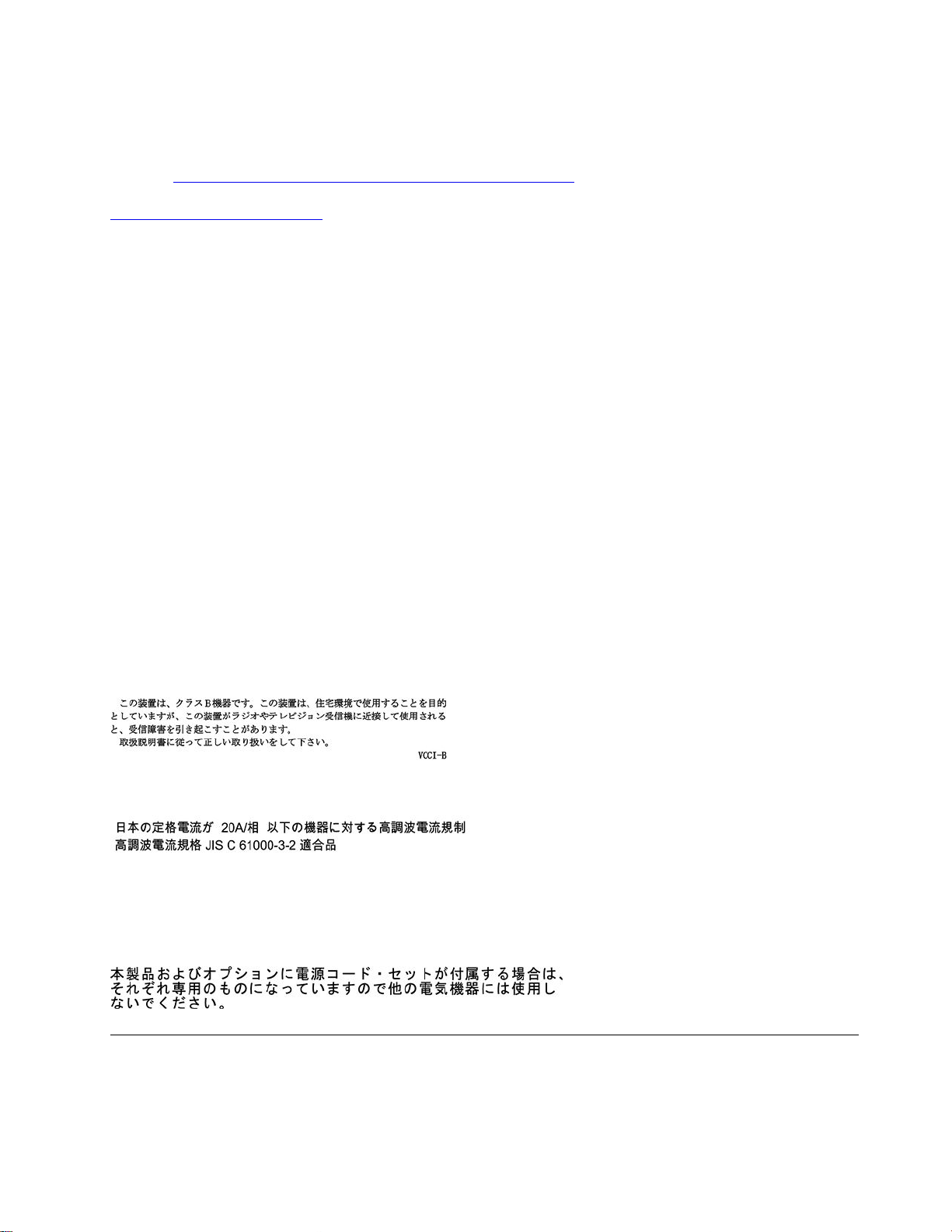
EUErP(EcoDesign)Directive(2009/125/EC)-externalpoweradapters(Regulation(EU)
2019/1782)
Lenovoproductsaredesignedtoworkwitharangeofcompatiblepoweradapters.
Accesshttps://www.lenovo.com/us/en/compliance/eu-doctoviewthecompatiblepower
adapters.Forthedetailedpoweradapterspecificationsforyourcomputer,goto
https://support.lenovo.com
.
B급기기준수사항에대한독일어설명
Hinweis zur Einhaltung der Klasse B zur elektr omagnetischen V er tr äglichk eit
DiesesProduktentsprichtdenSchutzanforderungenderEU-Richtliniezurelektromagnetischen
VerträglichkeitAngleichungderRechtsvorschriftenüberdieelektromagnetischeVerträglichkeitinden
EU-MitgliedsstaatenundhältdieGrenzwertederKlasseBderNormgemäßRichtlinie.
Umdiesessicherzustellen,sinddieGerätewieindenHandbüchernbeschriebenzuinstallierenundzu
betreiben.DesWeiterendürfenauchnurvonderLenovoempfohleneKabelangeschlossenwerden.
LenovoübernimmtkeineVerantwortungfürdieEinhaltungderSchutzanforderungen,wenndasProdukt
ohneZustimmungderLenovoverändertbzw.wennErweiterungskomponentenvonFremdherstellernohne
EmpfehlungderLenovogesteckt/eingebautwerden.
ZulassungsbescheinigunglautdemDeutschenGesetzüberdieelektromagnetischeVerträglichkeitvon
Betriebsmitteln,EMVGvom20.Juli2007(früherGesetzüberdieelektromagnetischeVerträglichkeit
vonGeräten),bzw.derEURichtlinie2014/30/EU,derEURichtlinie2014/53/EUArtikel3.1b),fürGeräte
derKlasseB.
DiesesGerätistberechtigt,inÜbereinstimmungmitdemDeutschenEMVGdasEG-Konformitätszeichen
-CE-zuführen.VerantwortlichfürdieKonformitätserklärungnachParagraf5desEMVGistdieLenovo
(Deutschland)GmbH,Meitnerstr.9,D-70563Stuttgart.
VCCIB급기기준수사항에대한일본어설명
정격전류가20A이하인주전원에연결하는제품에대한일본준수사항설명
일본에서의AC전원코드에대한주의사항
Theacpowercordshippedwithyourproductcanbeusedonlyforthisspecificproduct.Do
notusetheacpowercordforotherdevices.
국가및지역의기타준수및TCO인증정보
이섹션에서는Lenovo제품에관한기타준수정보를제공합니다.
부록D.준수및TCO인증정보87
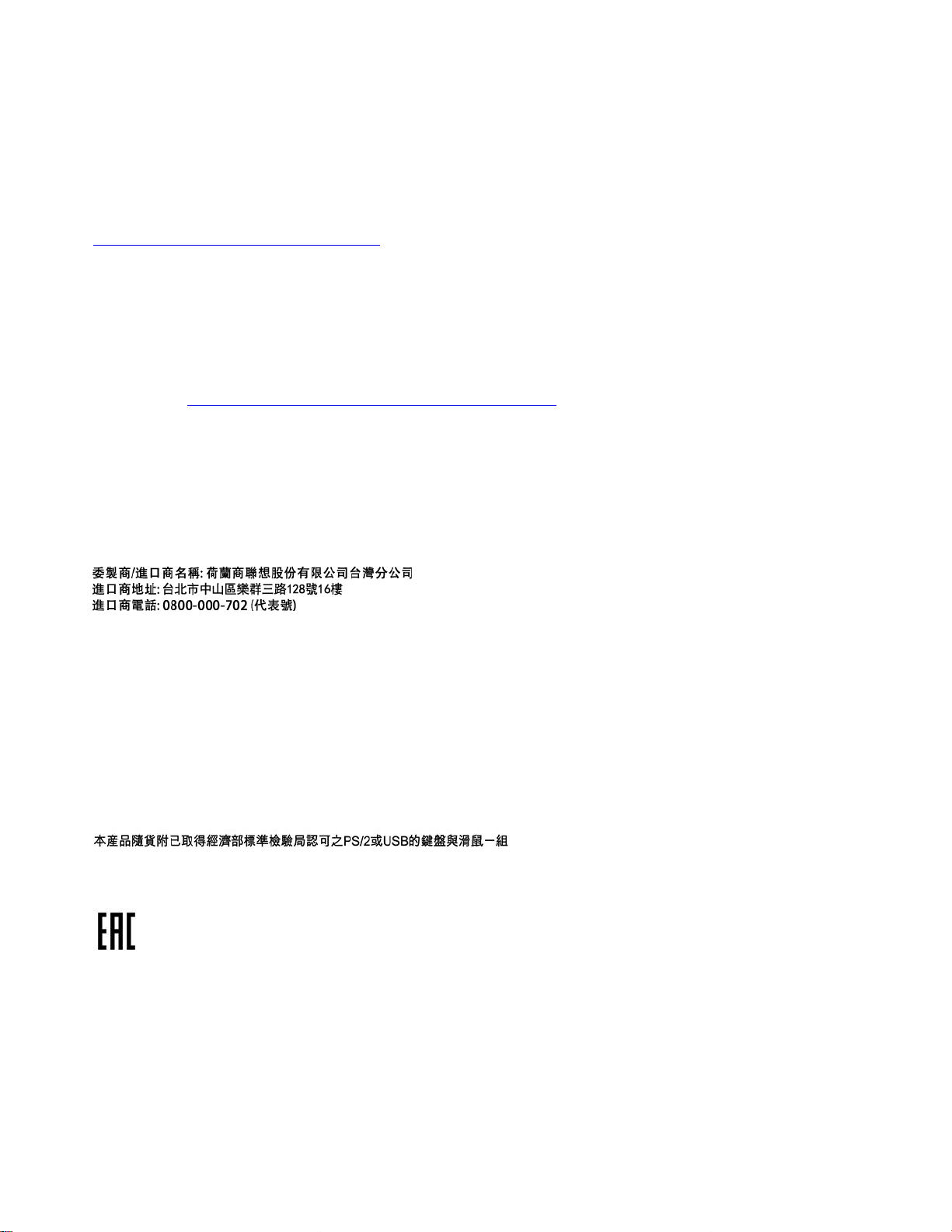
인증관련정보
제품이름:ThinkCentreM90n-1
모델유형:11AH,11AJ,11AK,11AL,11AM,11AS,11J3,11J4,11J7및11J8.
최신준수정보는다음에있습니다.
https://www.lenovo.com/compliance
TCO인증
참고:컴퓨터에I/O상자가함께제공되는경우,아래설명은해당되지않습니다.
일부모델은TCO인증이며TCO인증로고가포함되어있습니다.
참고:TCO인증은IT제품에대한국제제3자지속가능성인증입니다.자세한정보는다음사이트를참
조하십시오.https://www.lenovo.com/us/en/compliance/tco
.
수출분류주의사항
이제품에는미국EAR(ExportAdministrationRegulations)및ECCN(ExportClassification
ControlNumber)5A992.c가적용됩니다.즉,EARE1국가목록에서수출이금지된국가를제외
하고재수출할수있습니다.
대만의Lenovo제품서비스정보
대만대비시각주의사항
警語:使用過度恐傷害視力
注意事項:
•使用30分鐘請休息10分鐘。
•未滿2歲幼兒不看螢幕,2歲以上每天看螢幕不要超過1小時。
키보드및마우스준수사항대만어설명
유라시아적합성마크
브라질오디오관련고지사항
Ouvirsonscommaisde85decibéisporlongosperíodospodeprovocardanosaosistemaauditivo.
ENERGYSTAR모델정보
참고:컴퓨터에I/O상자가함께제공되는경우,아래설명은해당되지않습니다.
88M90n-1사용설명서
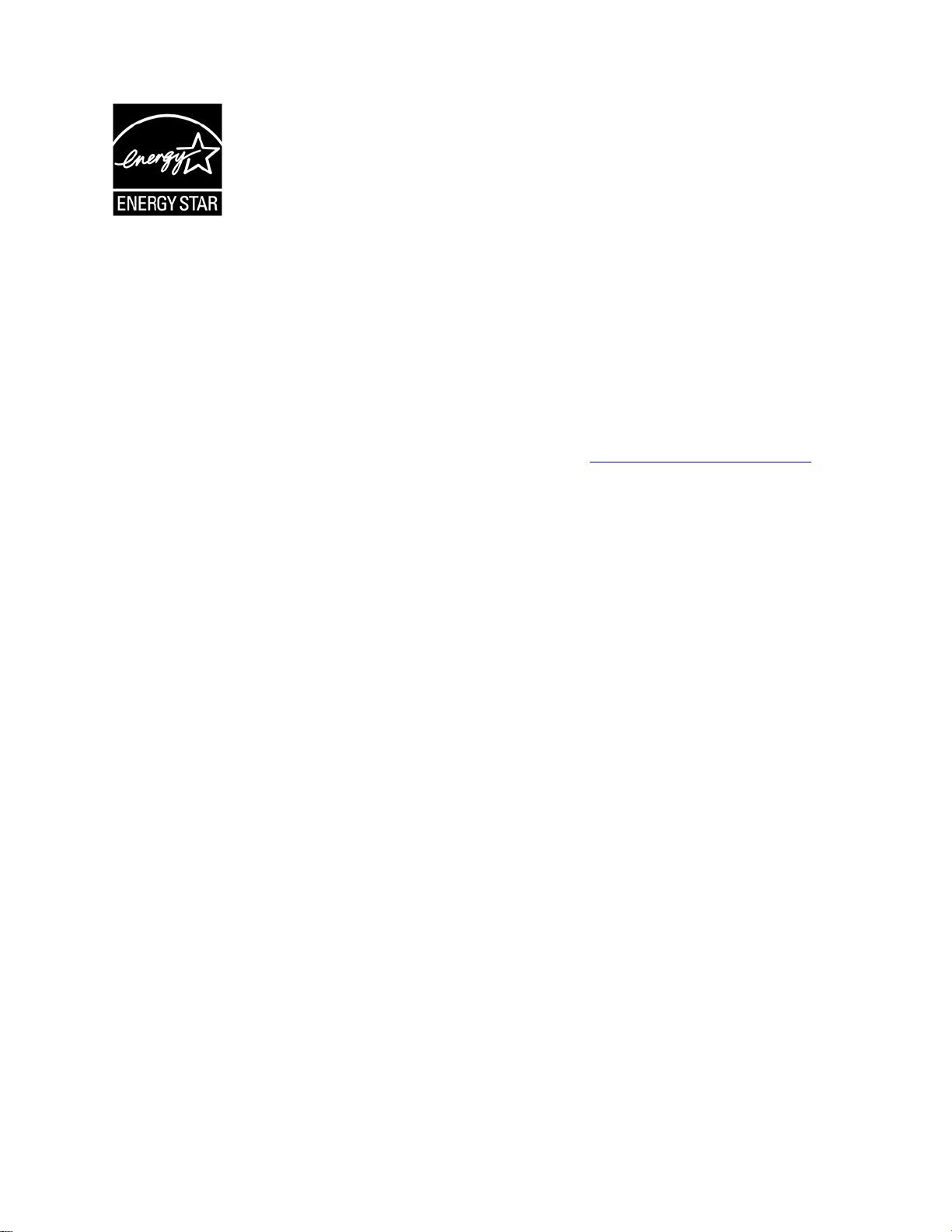
ENERGYSTAR는에너지의효율적인제품및시행을통해비용을절감하고환경을보호하는것을
목적으로하는U.S.EnvironmentalProtectionAgency와U.S.DepartmentofEnergy의합동
프로그램입니다.
Lenovo의제품은ENERGYSTAR를준수합니다.ENERGYSTAR마크가있는Lenovo컴퓨터는
U.S.EnvironmentalProtectionAgency에서지정한ENERGYSTAR프로그램요구사항에맞게설
계되고테스트되었습니다.인증컴퓨터의경우,ENERGYSTAR표시는제품또는제품포장에첨부되거
나E라벨화면또는전원설정인터페이스에전자방식으로표시될수있습니다.
ENERGYSTAR인증제품을사용하고컴퓨터의전원관리기능을활용하면전력소비를줄일수있
습니다.전기사용량을줄이면잠재적으로비용이절감되고더깨끗한환경을유지할수있으며온실
가스방출도줄어듭니다.ENERGYSTAR에대한자세한정보는https://www.energystar.gov
이트를참조하십시오.
Lenovo는일상생활에서필수적인에너지를효과적으로사용할수있도록도와줍니다.이러한노력
을돕기위해Lenovo는기본전원관리옵션을미리설정했습니다.전원계획을변경하려면"전원
계획설정"13페이지의내용을참고하십시오.
사
부록D.준수및TCO인증정보89

90M90n-1사용설명서
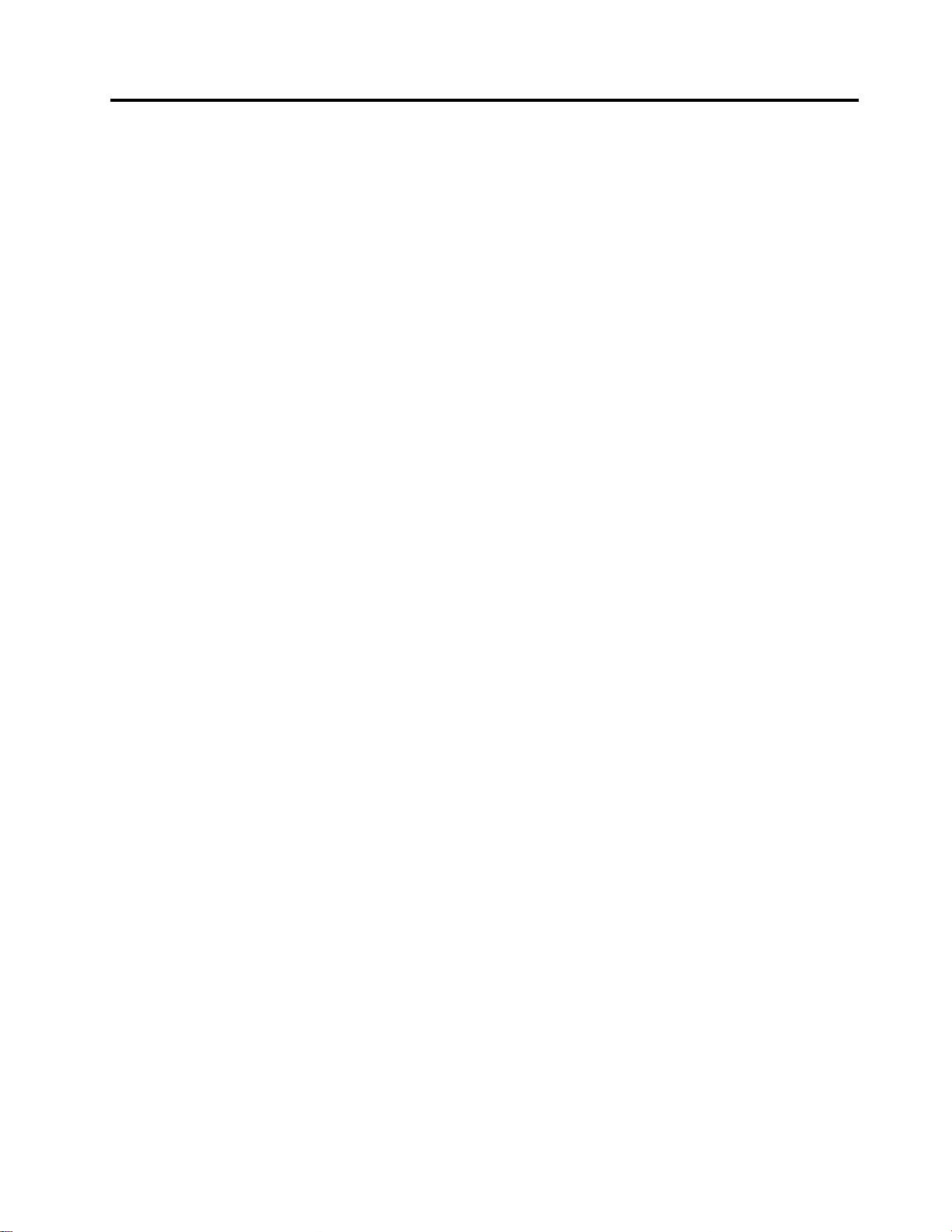
부록E.주의사항및상표
주의사항
Lenovo는이자료에기술된제품,서비스또는기능을모든국가에제공하지는않습니다.현재사용할
수있는제품및서비스에대한정보는한국Lenovo담당자에게문의하십시오.이책에서Lenovo제
품,프로그램또는서비스를언급하는것이해당Lenovo제품,프로그램또는서비스만을사용할수
있다는것을의미하지는않습니다.Lenovo의지적재산권을침해하지않는한,기능상으로동등한제
품,프로그램또는서비스를대신사용할수있습니다.그러나다른제품,프로그램또는서비스의운
영에대한평가및검증은사용자의책임입니다.
Lenovo는이책에서다루고있는특정내용에대해특허를보유하고있거나현재특허출원중일수있
습니다.이문서를제공한다고해서특허에대한라이센스까지부여하는것은아닙니다.라이센스
에대해궁금한사항은다음으로문의하십시오.
L enovo (Unit ed S tat es), Inc.
8001 Development Drive
Morrisville, NC 27560
U .S.A.
A tt ention: L enovo Dir ect or of Licensing
LENOVO는타인의권리비침해,상품성및특정목적에의적합성에대한묵시적보증을포함하여(단,
이에한하지않음)묵시적이든명시적이든어떠한종류의보증없이이책을"현상태대로"제공합
니다.일부국가에서는특정거래에서명시적또는묵시적보증의면책사항을허용하지않으므로이
사항이적용되지않을수도있습니다.
이정보는주기적으로변경되며,변경된사항은최신판에통합됩니다.보다나은서비스를제공하기위해
Lenovo는귀하의컴퓨터에포함된매뉴얼에설명된제품및소프트웨어프로그램과매뉴얼의내용을
언제든지사전통보없이개선및/또는수정할권리를보유합니다.
컴퓨터허브에포함된설명서에설명된소프트웨어인터페이스및기능과하드웨어구성은구입한컴퓨터의
실제구성과정확하게일치하지않을수있습니다.제품구성에대해서는관련계약(있는경우)또는제품
포장목록을참조하거나제품을판매한판매업체에문의하십시오.Lenovo는귀하의권리를침해하지않
는범위내에서적절하다고판단되는방식으로귀하가제공한모든정보를사용하거나배포할수있습니다.
이문서에명시된제품은제품오작동으로인해부상또는사망을초래할수있는체내이식또는생명
보조기구에서사용할의도로설계되지않았습니다.이문서에포함된정보는Lenovo제품사양또는
보증에영향을주거나이를변경하지않습니다.이문서에나오는어떠한내용도Lenovo또는제3자
의지적재산권에대한명시적이거나묵시적인라이센스또는면책사항으로작용하지않습니다.이문
서에언급된모든정보는특정환경에서얻어진것으로하나의예시로제시됩니다.다른운영환경에
서얻어지는결과는다를수있습니다.
Lenovo는귀하의권리를침해하지않는범위내에서적절하다고판단되는방식으로귀하가제공한모든
정보를사용하거나배포할수있습니다.
이정보에서언급되는비Lenovo웹사이트는단지편의상제공된것으로,어떤방식으로든이들웹사이트
를옹호하고자하는것은아닙니다.해당웹사이트의자료는본Lenovo제품자료의일부가아니므
로해당웹사이트사용에대한책임은사용자본인에게있습니다.
본문서에포함된모든성능데이터는제어된환경에서산출된것입니다.그러므로다른작동환경에서얻
어지는결과는본문서의결과와다를수있습니다.일부성능은개발단계의시스템에서측정되었을수있
으므로이러한측정치가일반적으로사용되고있는시스템에서도동일하게나타날것이라고는보증할수
©CopyrightLenovo2021
91
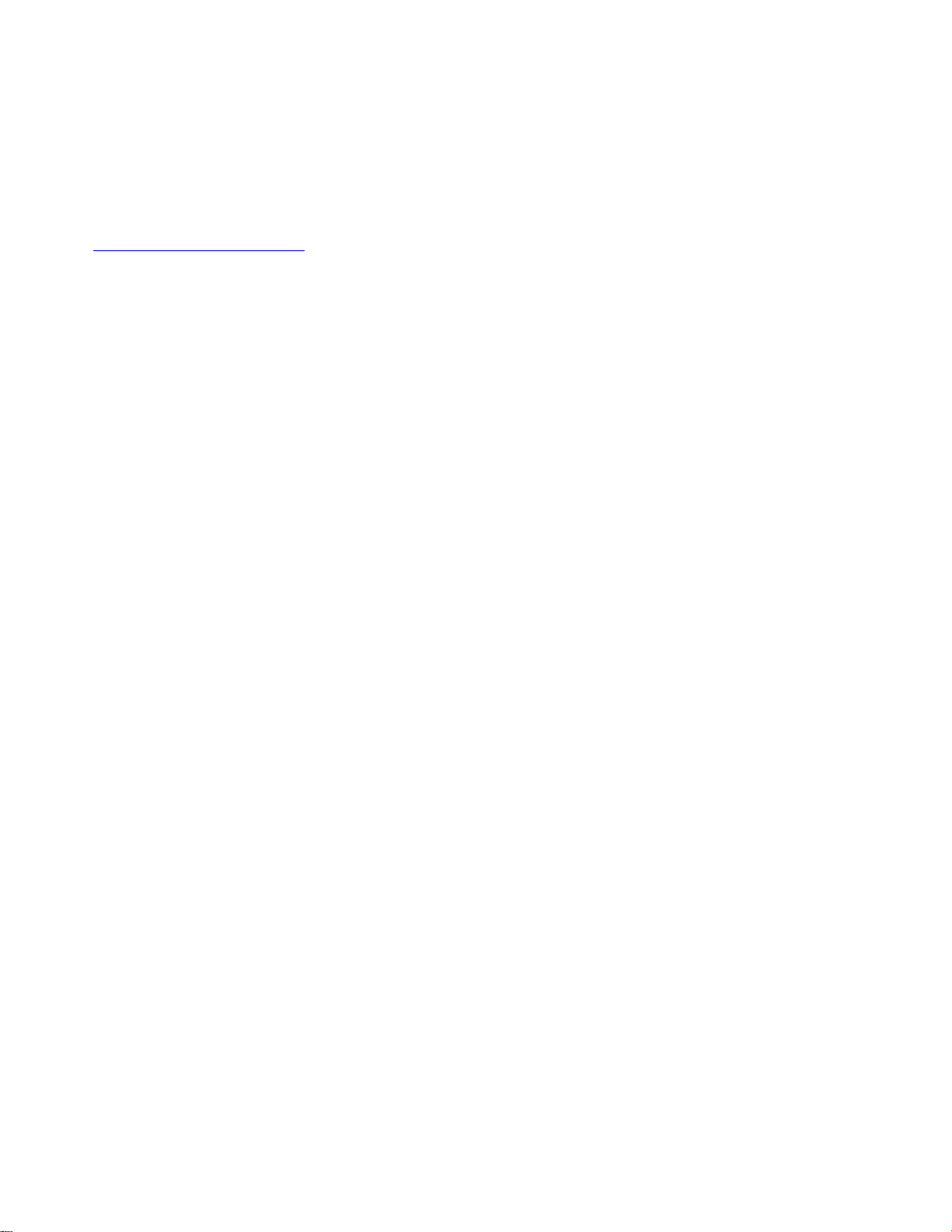
없습니다.또한일부성능은추정을통해추측되었을수도있으므로실제결과는다를수있습니다.이문서
의사용자는해당데이터를본인의특정환경에서검증해야합니다.
이문서는Lenovo에저작권이있으며이제품에동봉될수있는소프트웨어의Linux계약등에오픈소스
라이센스가적용되지않습니다.Lenovo는이문서를공지없이업데이트할수있습니다.
최신정보나질문또는의견을보려면다음Lenovo웹사이트에문의하거나사이트를방문하십시오.
https://support.lenovo.com
상표
LENOVO,LENOVO로고및THINKCENTRE및THINKCENTRE로고는Lenovo의상표입니다.
Intel,IntelvPro및Optane은미국및/또는기타국가에서사용되는IntelCorporation또는그계열
사의상표입니다.Microsoft,Windows및Cortana는Microsoft그룹의상표입니다.DisplayPort
및VESA는VideoElectronicsStandardsAssociation의상표입니다.HDMI란용어는미국및
기타국가에서사용되는HDMILicensingLLC의등록상표입니다.Wi-Fi는Wi-FiAlliance의
등록상표입니다.USB-C는USBImplementersForum의상표입니다.모든다른상표는각소유
주의재산입니다.©2021Lenovo.
92M90n-1사용설명서


